Заготовка, ориентированная на потребность (721) Пакет расширения 5
advertisement
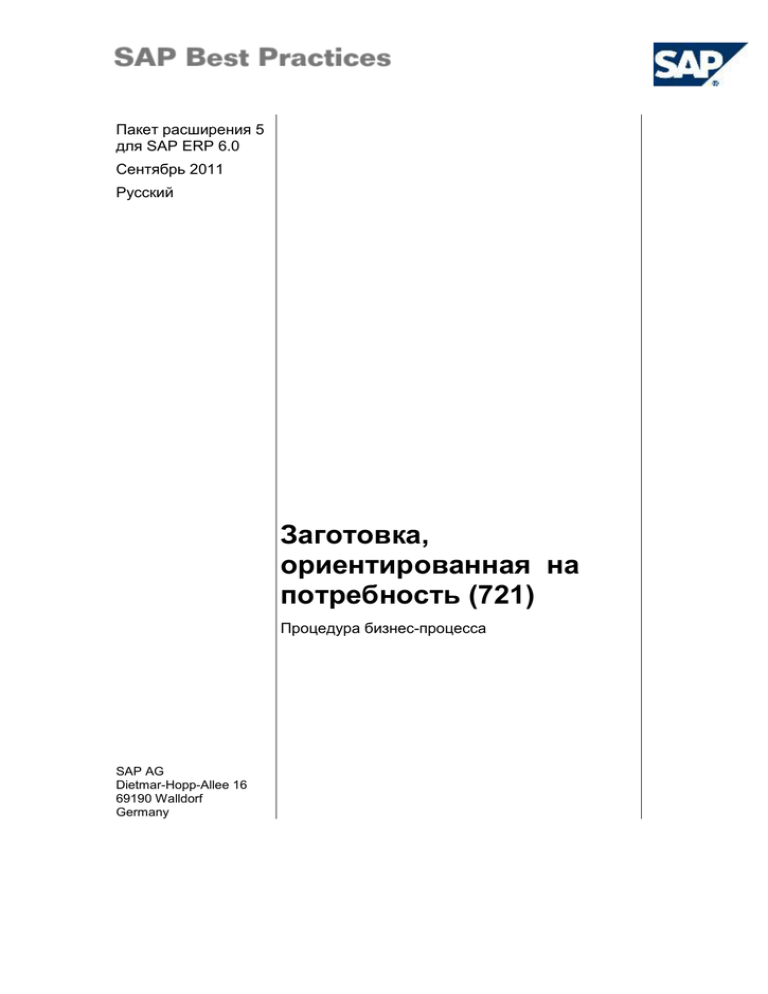
Пакет расширения 5 для SAP ERP 6.0 Сентябрь 2011 Русский Заготовка, ориентированная на потребность (721) Процедура бизнес-процесса SAP AG Dietmar-Hopp-Allee 16 69190 Walldorf Germany SAP Best Practices Заготовка, ориентированная на потребность (721) Copyright © 2011 SAP AG. All rights reserved. No part of this publication may be reproduced or transmitted in any form or for any purpose without the express permission of SAP AG. The information contained herein may be changed without prior notice. Some software products marketed by SAP AG and its distributors contain proprietary software components of other software vendors. Microsoft, Windows, Excel, Outlook, and PowerPoint are registered trademarks of Microsoft Corporation. IBM, DB2, DB2 Universal Database, System i, System i5, System p, System p5, System x, System z, System z10, System z9, z10, z9, iSeries, pSeries, xSeries, zSeries, eServer, z/VM, z/OS, i5/OS, S/390, OS/390, OS/400, AS/400, S/390 Parallel Enterprise Server, PowerVM, Power Architecture, POWER6+, POWER6, POWER5+, POWER5, POWER, OpenPower, PowerPC, BatchPipes, BladeCenter, System Storage, GPFS, HACMP, RETAIN, DB2 Connect, RACF, Redbooks, OS/2, Parallel Sysplex, MVS/ESA, AIX, Intelligent Miner, WebSphere, Netfinity, Tivoli and Informix are trademarks or registered trademarks of IBM Corporation. Linux is the registered trademark of Linus Torvalds in the U.S. and other countries. Adobe, the Adobe logo, Acrobat, PostScript, and Reader are either trademarks or registered trademarks of Adobe Systems Incorporated in the United States and/or other countries. Oracle and Java are registered trademarks of Oracle. UNIX, X/Open, OSF/1, and Motif are registered trademarks of the Open Group. Citrix, ICA, Program Neighborhood, MetaFrame, WinFrame, VideoFrame, and MultiWin are trademarks or registered trademarks of Citrix Systems, Inc. HTML, XML, XHTML and W3C are trademarks or registered trademarks of W3C ®, World Wide Web Consortium, Massachusetts Institute of Technology. SAP, R/3, SAP NetWeaver, Duet, PartnerEdge, ByDesign, SAP BusinessObjects Explorer, StreamWork, SAP HANA, and other SAP products and services mentioned herein as well as their respective logos are trademarks or registered trademarks of SAP AG in Germany and other countries. Business Objects and the Business Objects logo, BusinessObjects, Crystal Reports, Crystal Decisions, Web Intelligence, Xcelsius, and other Business Objects products and services mentioned herein as well as their respective logos are trademarks or registered trademarks of Business Objects Software Ltd. Business Objects is an SAP company. Sybase and Adaptive Server, iAnywhere, Sybase 365, SQL Anywhere, and other Sybase products and services mentioned herein as well as their respective logos are trademarks or registered trademarks of Sybase, Inc. Sybase is an SAP company. All other product and service names mentioned are the trademarks of their respective companies. Data contained in this document serves informational purposes only. National product specifications may vary. These materials are subject to change without notice. These materials are provided by SAP AG and its affiliated companies ("SAP Group") for informational purposes only, without representation or warranty of any kind, and SAP Group shall not be liable for errors or omissions with respect to the materials. The only warranties for SAP Group products and services are those that are set forth in the express warranty statements accompanying such products and services, if any. Nothing herein should be construed as constituting an additional warranty. © SAP AG Стр. 2 из 135 Заготовка, ориентированная на потребность (721) SAP Best Practices Значки Значок Описание Предупреждение Пример Примечание Рекомендация Синтаксис Внешний процесс Выбор решения/варианта бизнес-процесса Типографские обозначения Стиль шрифта Описание Пример текста Слова или символы, отображаемые на экране. В том числе, это имена полей, заголовки экранов, значения кнопок, а также названия пунктов меню, пути по меню и опции. Перекрестные ссылки на другую документацию. Пример текста Выделяемые слова или фразы в свободном тексте, заголовки рисунков и таблиц. ПРИМЕР ТЕКСТА Имена компонентов системы. Это имена отчетов, программ, коды транзакций, имена таблиц и отдельные ключевые слова языка программирования в тексте, например, SELECT и INCLUDE. Пример текста Сообщения, выводимые на экран. В том числе, это имена файлов, каталогов и пути к ним, сообщения, исходный текст, имена переменных и параметров, а также названия инструментальных средств установки, обновления и базы данных. ПРИМЕР ТЕКСТА Клавиши на клавиатуре, например, функциональные клавиши (F2) или клавиша ENTER. Пример текста Точные данные, вводимые пользователем. Это слова или символы, вводимые в систему в точности так же, как они указаны в документации. <Пример текста> Переменные данные, вводимые пользователем. Угловые скобки указывают на то, что эти слова и символы должны быть заменены соответствующими вводимыми значениями. © SAP AG Стр. 3 из 135 SAP Best Practices Заготовка, ориентированная на потребность (721) Содержание 1 Цель ........................................................................................................................................ 7 2 Предпосылки .......................................................................................................................... 7 2.1 Основные и организационные данные ......................................................................... 7 2.2 Проверка пользовательских параметров ..................................................................... 9 2.3 Роли ............................................................................................................................... 10 2.4 Основные данные товара ............................................................................................ 11 2.5 Начальный запас .......................................................................................................... 11 2.6 Прогноз .......................................................................................................................... 12 2.7 Оптимизация заказа ..................................................................................................... 12 2.8 Инвестиция в покупку ................................................................................................... 13 2.9 Объединение заказов на поставку ............................................................................. 13 Проверка мощностей для поступления товара ..................................................... 13 2.10 3 Планирование потребности ................................................................................................ 16 3.1 4 Таблица с обзором процесса ...................................................................................... 16 Способ ПП ............................................................................................................................ 19 4.1 Вариант 1: Автоматическое ПП по точке заказа ....................................................... 20 4.1.1 4.2 Вариант 2: Цикличное планирование ......................................................................... 22 4.2.1 4.3 Отдельный прогноз ............................................................................................... 22 Вариант 3: Цикличное планирование с ПП по точке заказа ..................................... 23 4.3.1 Выполнение отдельного прогноза (из основной записи товара) ...................... 23 4.3.2 Альтернатива: Выполнение отдельного прогноза (из меню) ............................ 26 4.4 Вариант 4: Стохастическое планирование потребности .......................................... 27 4.4.1 5 Отдельный прогноз ............................................................................................... 20 Отдельный прогноз ............................................................................................... 28 4.5 Дополнительно: Повторная обработка результатов прогноза ................................. 29 4.6 Прогон планирования .................................................................................................. 30 4.6.1 Дополнительно: Файл ПП ..................................................................................... 30 4.6.2 Выполнение индивидуального одноуровневого планирования ....................... 32 4.6.3 Дополнительно: Анализ результатов планирования ......................................... 33 4.6.4 Преобразование заявки в заказ на поставку ...................................................... 36 4.6.5 Поступление товара в центре распределения ................................................... 37 Выбор источников поставки ................................................................................................ 38 5.1 Таблица с обзором процесса ...................................................................................... 38 5.2 Источник поставки 1: квотирование ............................................................................ 40 5.3 Источник поставки 2: книга источников поставок ...................................................... 40 5.3.1 © SAP AG Ведение книги источников поставок .................................................................... 41 Стр. 4 из 135 SAP Best Practices 5.3.2 Создание заявки (автоматический выбор источников поставки) ..................... 42 5.3.3 Заказ на поставку со ссылкой на заявку ............................................................. 44 5.3.4 Поступление товара в центре распределения ................................................... 44 5.4 6 7 9 Источник поставки 3: инфо-запись закупки................................................................ 45 5.4.1 Просмотр инфо-записи закупки ........................................................................... 46 5.4.2 Заявка (присвоение источника поставки) ........................................................... 47 5.4.3 Автоматическое преобразование заявки в заказ на поставку .......................... 48 5.4.4 Поступление товара в центре распределения ................................................... 49 Обработка контрактов ......................................................................................................... 50 6.1 Таблица с обзором процесса ...................................................................................... 50 6.2 Источник поставки 4: долгосрочные договоры (контракты) ..................................... 51 6.2.1 Создание договора ............................................................................................... 52 6.2.2 Создание заявки (присвоение источника поставки) .......................................... 53 6.2.3 Отзыв по контракту ............................................................................................... 55 6.2.4 Просмотр документации по отзывам .................................................................. 56 6.2.5 Поступление товара в центре распределения ................................................... 57 Обработка заказов на поставку .......................................................................................... 57 7.1 Таблица с обзором процесса ...................................................................................... 57 7.2 Инструментальные средства планирования ............................................................. 67 7.2.1 Проверка запаса ................................................................................................... 67 7.2.2 Проверка значений расхода и прогноза ............................................................. 69 7.2.3 Создание заказа на поставку ............................................................................... 70 7.2.4 Онлайновое ПП ..................................................................................................... 71 7.2.5 Сторнирование заказа .......................................................................................... 73 7.2.6 Деблокирование заказа ........................................................................................ 76 7.2.7 Поступление товара в центре распределения ................................................... 79 7.3 8 Заготовка, ориентированная на потребность (721) Оптимизация заказа ..................................................................................................... 80 7.3.1 Оптимизация объема заказа ................................................................................ 82 7.3.2 Инвестиция в покупку ........................................................................................... 86 7.3.3 Объединение заказов на поставку .................................................................... 110 7.3.4 Проверка мощностей для поступления товара ................................................ 120 Мониторинг заказов на поставку ...................................................................................... 124 8.1 Инструментальные средства планирования потребности ..................................... 124 8.2 Просмотр открытых заказов на поставку ................................................................. 124 8.3 Просмотр данных статуса для заголовка заказа на поставку ................................ 125 8.4 Просмотр истории заказа на поставку ..................................................................... 126 Аттестация поставщиков .................................................................................................. 126 9.1 Начальное ведение аттестации поставщиков ......................................................... 127 9.2 Автоматическая переаттестация .............................................................................. 128 © SAP AG Стр. 5 из 135 SAP Best Practices Заготовка, ориентированная на потребность (721) 9.3 Ведение аттестации поставщиков вручную ............................................................. 129 9.4 Аналитические отчеты для аттестации поставщиков ............................................. 132 9.4.1 Сравнение аттестаций........................................................................................ 132 9.4.2 Ранговые списки .................................................................................................. 133 9.4.3 Выполнение оценки для товара или группы товаров ...................................... 134 © SAP AG Стр. 6 из 135 SAP Best Practices Заготовка, ориентированная на потребность (721) СценарийЗаготовка, ориентированная на потребность 1 Цель Сценарий Заготовка, ориентированная на потребность начинается с необходимых шагов планирования. Затем подробно объясняются процессы прогнозирования (в том числе с использованием различных исторических данных) и четыре способа регулируемого расходом планирования потребности. Далее вкратце описывается схема выбора источников поставки в системе R/3 и объясняются различные опции. Обработка заказов на поставку начинается с инструментальных средств ПП – рабочей среды плановиков. В этом процессе также демонстрируется оптимизация объема заказа в процессе преобразования заявки в заказ на поставку, описывается новая функция отмены заказов, а также блокирования и деблокирования автоматически созданных заказов на поставку. Также будет описан процесс оптимизации вручную с использованием Planning Workbench на основе профиля ограничения. Процесс оптимизации заказа включает следующие шаги: оптимизацию объема заказа, инвестицию в покупку, объединение заказов на поставку и проверку мощностей для поступления товара. Ответственному за покупку исполнителю необходимо периодически обновлять имеющиеся данные о поставщиках и закупочных организациях. Эта процедура описывается в разделе, посвященном мониторингу заказа на поставку. Выполняемая на последнем этапе аттестация поставщиков не только способствует оптимизации процесса заготовки, но и упрощает выбор источников поставки и позволяет постоянно контролировать существующие отношения с поставщиками. За счет предоставления подробной информации об оптимальных ценах и условиях платежа и поставки этот процесс обеспечивает получение конкурентных преимуществ. 2 Предпосылки 2.1 Основные и организационные данные Значения по умолчанию На фазе внедрения в системе ERP были созданы важные основные и организационные данные, например, данные, отражающие организационную структуру компании, и основные данные, соответствующие операционным целям, такие как основные данные товаров, поставщиков и клиентов. Бизнес-процесс обеспечивается использованием специфичных для организации основных данных, примеры которых представлены в следующем разделе. Дополнительные значения по умолчанию Этот сценарий можно выполнить с использованием других стандартных значений SAP Best Practices, которые имеют те же признаки. Выясните, какие дополнительные основные данные товаров существуют в системе SAP ECC. © SAP AG Стр. 7 из 135 Заготовка, ориентированная на потребность (721) SAP Best Practices Использование собственных основных данных Для любых данных товаров или организационных данных, для которых были созданы основные данные, также можно использовать пользовательские значения. Для получения дополнительной информации о создании основных данных см. документацию Процедуры основных данных . При выполнении шагов процесса, описанных в настоящем документе, следует использовать следующие основные данные: ТОВАР 1 ЦИКЛИЧЕСКОЕ ПЛАНИРОВАНИЕ С ПП ПО ТОЧКЕ ЗАКАЗА / ОПРЕДЕЛЕНИЕ ИСТОЧНИКА ПОСТАВКИ Модные товары Товары длительного пользования Продукты питания PCS-04-ART141 PCS-04-MRP441 PCS-04-MRP201 Варианты: с PCS-04ART141001 по PCS-04-ART141008 ПОСТАВЩИК 1 PCS-V141 PCS-V441 PCS-V201 ТОВАР 2 ЦИКЛИЧЕСКОЕ ПЛАНИРОВАНИЕ PCS-01-ART116 PCS-01-ART413 PCS-01-ART203 Варианты: PCS-01-ART116001 по PCS-01-ART116008 ПОСТАВЩИК 2 PCS-V111 PCS-V411 PCS-V201 ТОВАР 3 АВТОМАТИЧЕСКОЕ ПП ПО ТОЧКЕ ЗАКАЗА PCS-03-ART141 PCS-03-ART441 PCS-03-ART205 Варианты: с PCS-03ART141001 по PCS-03-ART141008 ПОСТАВЩИК 3 PCS-V141 PCS-V441 PCS-V201 ТОВАР 4 СТОХАСТИЧЕСКОЕ ПЛАНИРОВАНИЕ PCS-02-ART116 PCS-02-ART419 PCS-02-ART202 Варианты: с PCS-02ART116001 по PCS-02-ART116008 ПОСТАВЩКИ 4 PCS-V111 PCS-V411 PCS-V201 ТОВАР 5 КНИГА ИСТОЧНИКОВ ПОСТАВКИ PCS-01-CON142 PCS-03-CON431 PCS-03-CON201 © SAP AG Стр. 8 из 135 Заготовка, ориентированная на потребность (721) SAP Best Practices Модные товары Товары длительного пользования Продукты питания ПОСТАВЩИК 5 PCS-V141 PCS-V431 PCS-V201 ПОСТАВЩКИ 10 PCS-V142 PCS-V432 PCS-V202 ТОВАР 6 КОНТРАКТЫ PCS-01-CON141 PCS-01-CON431 PCS-01-CON201 ПОСТАВЩИК 6 PCS-V141 PCS-V431 PCS-V201 ТОВАР 7 ИНВЕСТИЦИОННАЯ ЗАКУПКА PCS-01-INV141 PCS-01-INV421 PCS-01-INV331 ПОСТАВЩИК 7 PCS-V141 PCS-V421 PCS-V331 ТОВАР 8 ИНСТРУМЕНТАЛЬНЫЕ СРЕДСТВА ПЛАНИРОВАНИЯ ОПТИМИЗАЦИЯ ЗАКАЗА PCS-04-ORB142 PCS-04-ORB431 PCS-04-ORB201 ПОСТАВЩИК 8 PCS-V141 PCS-V431 PCS-V201 CATT 1 ИНСТРУМЕНТАЛЬНЫЕ СРЕДСТВА ПЛАНИРОВАНИЯ Z_RU_CREATE_ ORDERS Z_RU_CREATE_ ORDERS Z_RU_CREATE_ ORDERS CATT 2 АТТЕСТАЦИЯ ПОСТАВЩИКОВ Z_RU_VENDOR_ EVALUATION Z_RU_VENDOR_ EVALUATION Z_RU_VENDOR_ EVALUATION ПОСТАВЩИК 9 PCS-V142 PCS-V432 PCS-V202 ГРУППА ТОВАРОВ MC11300 MC14000 MC13000 ГРУППА ТОВАРОВ 1 1 MC11310 MC14100 MC13200 ГРУППА ТОВАРОВ 1 2 MC11320 MC14200 MC13300 ГРУППА ТОВАРОВ 1 MC11311 MC14101 MC13201 ГРУППА ТОВАРОВ 2 MC11312 MC14102 MC13203 ГРУППА ТОВАРОВ 3 MC11321 MC14201 MC13302 ГРУППА ТОВАРОВ 4 MC11322 MC14202 MC13301 ПОСТАВЩИК 11 PCS-V132 PCS-V421 PCS-V321 2.2 Проверка пользовательских параметров Использование На этом этапе необходимо проверить пользовательские параметры и параметры настройки по умолчанию. Последовательность шагов © SAP AG Стр. 9 из 135 Заготовка, ориентированная на потребность (721) SAP Best Practices 1. На панели инструментов нажмите кнопку Настр. локал. формата (Alt+F12) и выберите Опции…. В диалоговом окне Опции перейдите на закладку Эксперт. 2. Убедитесь, что выбрано поле Показывать ключ во всех раскрывающихся списках. 3. Нажмите кнопку OK. 4. Вызовите транзакцию с использованием одной из следующих возможностей навигации: Код транзакции SU3 Меню панели инструментов Система Постоянные значения пользователя Собственные данные 5. На закладке ПостЗначения следующие данные: Имя поля Описание Обяз./Необяз./Усл. Действия пользователя и значения Примечан ие НачалМеню О W10T Фиксирова нные значения Десятич. представ. О 1.234.567,89 Фиксирова нные значения Представление даные О 2 ММ.ДД.ГГГГ Фиксирова нные значения 6. Сохраните введенные данные, нажав кнопку Сохранить. 2.3 Роли Использование Для тестирования этого сценария в SAP NetWeaver Business Client (NWBC) должны быть установлены следующие роли. Роли, указанные в настоящей процедуре бизнес-процесса, должны быть присвоены пользователю или пользователям, тестирующим этот сценарий. Эти роли необходимы только в случае использования интерфейса NWBC. При работе в стандартном SAP GUI эти роли не требуются. Предпосылки Пользователю, ответственному за тестирование этого сценария, должны быть присвоены соответствующие бизнес-роли. Бизнес-роль Техническое имя Товарное хозяйство. Закупщик несезонных товаров. SAP_NBPR_NONSEASBUYER_RT_S Товарное хозяйство. Закупщик несезонных товаров. (Квалифицированный пользователь) SAP_NBPR_NONSEASBUYER_RT_S Товарное хозяйство. Закупщик несезонных товаров.– (Менеджер) SAP_NBPR_NONSEASBUYER_RT_S © SAP AG Шаг процесса Стр. 10 из 135 Заготовка, ориентированная на потребность (721) SAP Best Practices Бизнес-роль Техническое имя Товарное хозяйство. Плановик пополнения складского запаса SAP_NBPR_REPLENISHPLAN_RT_S Товарное хозяйство. Плановик пополнения складского запаса (Квалифицированный пользователь) SAP_NBPR_REPLENISHPLAN_RT_S Товарное хозяйство. Менеджер основных данных. SAP_NBPR_MASTERDATA_RT_S Товарное хозяйство. Заведующий складом. SAP_NBPR_WAREHOUSE_RT_S Шаг процесса 2.4 Основные данные товара Необходимо выполнить ведение основных данных товара: Закупки Условия Минимальный объем заказа на поставку Профиль округления Также следует выполнить ведение основных данных поставщика: Группа схем поставщика Профиль ограничения 2.5 Начальный запас Начальный запас для планирования потребности В VZ01 должно иметься следующее состояние запасов. Для проверки запасов товаров используйте транзакцию RWBE (NWBC: Несезонное управление закупками Запас Обзор запасов). Комбинация: цикличное планирование потребности с ПП по точке заказа Начальный запас товара: >Товар 1 Цикличное планирование потребности Начальный запас товара: >Товар 2 80 EA Автоматическое ПП по точке заказа Начальный запас товара: >Товар 3 50 EA 150 EA Стохастическое планирование потребности Начальный запас товара: >Товар 4 80 EA Последовательность шагов Если запас отличается от необходимого, можно скорректировать его следующим образом: 1. Вызовите транзакцию с использованием одной из следующих возможностей навигации: Вариант 1: графический интерфейс пользователя SAP (SAP GUI) © SAP AG Стр. 11 из 135 Заготовка, ориентированная на потребность (721) SAP Best Practices Меню SAP ECC Логистика Товарное хозяйство Товарная логистика Поступление товара Прочие поступления товара Код транзакции MB1C Вариант 2: SAP NetWeaver Business Client (SAP NWBC) Бизнес-роль Товарное хозяйство. Закупщик несезонных товаров. (Квалифицированный пользователь) (SAP_NBPR_NONSEASBUYER_RT_S) Закупки Несезонное управление закупками Планирование Прочие поступления материалов Меню бизнес-роли 2. На экране Ввод прочих поступлений товара: первый экран введите следующие данные: Имя поля Описание Действие пользователя и значения Примечание Вид движения 501 Поступление на склад без ссылки на заказ на поставку 502 Поступление на склад без ссылки на заказ на поставку – сторнирование Предп VZ01 Склад 1001 Нажмите клавишу Enter. Товар <товар> Количество <количество> ЕИВ ШТ 3. Выберите Проводка. 4. Дважды нажмите Назад. 2.6 Прогноз Для выполнения прогноза сначала необходимо выполнить для товара ведение параметров прогноза в основной записи товара (см. руководство по пользовательской настройке). Следует также определить периодичность выполнения прогноза и способ выбора модели прогноза (вручную плановиком или автоматически – системой). Необходимо также определить предприятия, для которых требуется выполнить планирование потребности (см. руководство по пользовательской настройке). Следует выполнить процесс непосредственно перед поступлением товара; в противном случае невозможно будет выполнить последующие прогнозы. Если заказы на поставку остаются в системе, они блокируют создание заявок при выполнении ПП. 2.7 Оптимизация заказа Необходимо выполнить ведение основных данных измерений (вес, объем) в базисных данных товаров. Также следует перечислить товары, находящиеся в центре распределения. Введите закупочную цену для поставщика и установите в поле © SAP AG Стр. 12 из 135 SAP Best Practices Заготовка, ориентированная на потребность (721) Переменная ЕИЗ значение Активн. (1). Проверьте, что для этого центра распределения установлен индикатор АвтомСоздЗкз в ракурсе Логистика: центр распределения. 2.8 Инвестиция в покупку Для вызова транзакции Инвестиция в покупку необходимы полномочия на создание заказа на поставку или заявки. В пользовательской настройке должны быть определены соответствующие виды условий закупки. При выполнении транзакции Инвестиция в покупку учитываются любые изменения в видах условий и при необходимости инициируется операция заготовки. Должна быть установлена SAP-нота 519685. 2.9 Объединение заказов на поставку Автоматическое объединение заказов на поставку доступно начиная с версии 4.6B в транзакции WLB13, заменившей транзакцию WLB3. Рекомендации для объединения заказов на поставку: Запускайте программу только в режиме фонового прогона при низкой нагрузке на систему (например, ночью), так как большие объемы данных могут привести к высоким рабочим нагрузкам. Автоматическое объединение заказов на поставку в диалоговом режиме следует выполнять только в особых ситуациях и только с ограничивающими опциями на экране выбора (например, при внедрении функции объединения заказов на поставку или рассмотрении новых комбинаций объединения). Инструменты: Для проверки всех релевантных для объединения заказов записей товаров, предприятий и поставщиков можно использовать инструмент анализа объединения заказов на поставку, который позволяет добавить дополнительного поставщика, предприятие или товар. Для сведения ошибок к минимуму рекомендуется использовать этот инструмент перед первым прогоном объединения заказов на поставку. 2.10 Проверка мощностей для поступления товара Начиная с пакета расширения 2 для SAP ECC 6.0, Enterprise Extension Retail (EA-RET 602) можно использовать бизнес-функцию Retail, Purchasing (ISR_RETAIL_BUYING). Эта бизнес-функция позволяет выполнять проверку мощностей для поступления товара. До этого момента наличие достаточных мощностей на дату плановой поставки в области поступления товара на складе не выполнялось. Если товары поставляются к воротам склада, где отсутствуют свободные мощности, возможно возникновение затора в области поступления товара. В то же время у других ворот склада достаточные мощности могут присутствовать. Проверка мощностей для поступления товара дает торговому предприятию и поставщику следующие преимущества: Учет мощностей для поступления товара позволяет предотвратить возникновение заторов. При планировании даты поставки поставщиком используются данные о мощностях областей поступления товара торгового предприятия. Поставщик может лучше планировать поставки в соответствии с границами временного интервала для входящих поставок. Последовательность шагов © SAP AG Стр. 13 из 135 Заготовка, ориентированная на потребность (721) SAP Best Practices Проверьте, присвоена ли в основных данных товара логистическая группа. Логистическая группа позволяет группировать сопоставимые товары по видам обработки. Также необходимо проверить присвоение поставщика и определить ресурсы. 1. Вызовите транзакцию с использованием одной из следующих возможностей навигации: Вариант 1: графический интерфейс пользователя SAP (SAP GUI) Меню SAP ECC Логистика Товарное хозяйство Основные данные Данные товара Товар Изменение Код транзакции MM42 Вариант 2: SAP NetWeaver Business Client (SAP NWBC) Бизнес-роль Товарное хозяйство. Закупщик несезонных товаров. (Квалифицированный пользователь) (SAP_NBPR_NONSEASBUYER_RT_S) Меню бизнес-роли Закупки Несезонное управление закупками Управление позициями Изменение товара 2. На экране Изменение товара проверьте следующие данные. Имя поля Описание Действие пользователя и значения Примечание PCS-01-ART116 (Модные товары) Товар PCS-01-ART413 (Товары длительного пользования) PCS-01-ART203 (Продукты питания) Логистика: центр распределения Ракурсы Нажмите Enter. ЛогистичГрУправ Инвентаризация/о тпуск товара/комплектов ание/отгрузка NORM (Товары длительного пользования и продукты питания) Выберите одну группу HANG (Модные товары) 3. Нажмите Enter. 4. Выберите Сохранить и Назад. 5. Вызовите транзакцию с использованием одной из следующих возможностей навигации: Вариант 1: графический интерфейс пользователя SAP (SAP GUI) Меню SAP ECC Логистика Товарное хозяйство, филиал Закупки Заказ на поставку Оптимизация заказа Поступление товара: проверка можности Присвоение: поставщик Код транзакции WGRC1 © SAP AG Стр. 14 из 135 Заготовка, ориентированная на потребность (721) SAP Best Practices Вариант 2: SAP NetWeaver Business Client (SAP NWBC) Бизнес-роль Товарное хозяйство. Заведующий складом. (SAP_NBPR_WAREHOUSE_RT_S ) Меню бизнес-роли Управление складами Складирование - Входящий Присвоение поставщика 6. На экране Присвоение: поставщик - ворота введите следующие данные. Имя поля Описание Действие пользователя и значения Примечани е PCS-V111 (Модные товары) Кредитор PCS-V411 (Товары длительного пользования) PCS-V201 (Продукты питания) Предприятие VZ01 Склад 1001 Год 2011 (Текущий год) 7. Выберите Выполнить. 8. Выберите Добавить строку. 9. Добавьте день недели (с помощью F4), например, 3 = среда. 10. Добавьте время, например, 08:30:00. 11. Нажмите Сохранить. 12. Вызовите транзакцию с использованием одной из следующих возможностей навигации: Вариант 1: графический интерфейс пользователя SAP (SAP GUI) Меню SAP ECC Логистика Товарное хозяйство, филиал Закупки Заказ на поставку Оптимизация заказа Поступление товара: проверка мощности Ресурсы Код транзакции WGRC2 Вариант 2: SAP NetWeaver Business Client (SAP NWBC) Бизнес-роль Товарное хозяйство. Заведующий складом. (SAP_NBPR_WAREHOUSE_RT_S ) Меню бизнес-роли Управление складами Складирование - Входящий Ресурсы 13. Введите следующие значения на экране выбора: Имя поля Описание Действие пользователя и значения Предп VZ01 Склад 1001 Ворота к складу 001 © SAP AG Примечание Стр. 15 из 135 Заготовка, ориентированная на потребность (721) SAP Best Practices 2011 Год (Текущий год) 14. Нажмите кнопку Выполнить. 15. Введите ресурсы: время в минутах для часов, например: 60 минут с 08:00 до 17:00 (одно лицо). 16. Нажмите кнопку Сохранить. 17. Нажмите Назад для выхода из транзакции. 3 Планирование потребности Для поддержки планирования потребности в некоторых процедурах ПП необходим прогноз будущих потребностей на основе показателей расхода за прошлые периоды. В некоторых случаях прогноз является обязательным, в то время как в других он используется для предоставления дополнительной информации. Прогноз выполняется до планирования потребности. 3.1 Таблица с обзором процесса Название шага Ссылка на внешний процесс Бизнесусловие Код транзакци и Ожидаемые результаты Товарное хозяйство. Закупщик несезонных товаров. MM42 Для выполнения первоначальног о прогноза автоматически устанавливаетс я индикатор инициализации. Товарное хозяйство. Закупщик несезонных товаров. MM42 Роль Способ ПП Вариант 1: Автоматиче ское ПП по точке заказа Отдельный прогноз Вариант 2: Цикличное планирован ие Отдельный прогноз Вариант 3: Цикличное планирован ие с ПП по точке заказа © SAP AG Стр. 16 из 135 Заготовка, ориентированная на потребность (721) SAP Best Practices Название шага Ссылка на внешний процесс Бизнесусловие Роль Код транзакци и Ожидаемые результаты Для выполнения первоначальног о прогноза автоматически устанавливаетс я индикатор инициализации. Это означает, что во время прогноза осуществляетс я инициализация моделей и расчет необходимых для модели прогноза параметров, такие как базисное значение, трендовое значение и т. д. Выполнени е отдельного прогноза (из основной записи товара) Товарное хозяйство. Закупщик несезонных товаров. MM42 Альтернати ва: Выполнени е отдельного прогноза (из меню) Товарное хозяйство. Плановик пополнения складского запаса MP30 Отдельный прогноз Товарное хозяйство. Закупщик несезонных товаров. MM42 Дополнител ьно: Повторная обработка результато в прогноза Товарное хозяйство. Плановик пополнения складского запаса Вариант 4: Стохастиче ское планирован ие потребност и © SAP AG MP33 Создание стандартного заказа на поставку с номером. Запишите номер заказа Стр. 17 из 135 Заготовка, ориентированная на потребность (721) SAP Best Practices Название шага Ссылка на внешний процесс Бизнесусловие Роль Код транзакци и Ожидаемые результаты на поставку. Прогон планирован ия Дополнител ьно: Файл ПП Товарное хозяйство. Плановик пополнения складского запаса MD21 Выполнени е индивидуал ьного одноуровне вого планирован ия Товарное хозяйство. Плановик пополнения складского запаса MD03 Ведомость ПП Товарное хозяйство. Плановик пополнения складского запаса MD05 Текущая ведомость потребност и/запасов Товарное хозяйство. Плановик пополнения складского запаса MD04 Преобразов ание заявки в заказ на поставку Товарное хозяйство. Плановик пополнения складского запаса MD04 Поступлени е товара в центре распределе ния Товарное хозяйство. Закупщик несезонных товаров. MB01 В книгу источников поставок внесены изменения. Дополнител ьно: Анализ результато в планирован ия © SAP AG Создание стандартного заказа на поставку с номером. Запишите номер заказа на поставку. Стр. 18 из 135 Заготовка, ориентированная на потребность (721) SAP Best Practices Название шага Ссылка на внешний процесс Бизнесусловие Роль Код транзакци и Ожидаемые результаты (Квалифицир ованный пользовател ь) Способ ПП 4 В системе автоматизированного управления товарным хозяйством компоненты планирования потребности должны поддерживать заготовку конкретных товаров в соответствии с потребностью. Интегрированная концепция системы R/3 обеспечивает предоставление пользователю самых последних данных о продажах. Наряду с управлением запасами по конкретным товарам, система R/3 предоставляет точные данные в качестве основы для целого ряда способов планирования потребности. Основная задача планирования потребности состоит в контроле запасов и, в частности, генерации автоматических проектов заказа на поставку для закупки. Это достигается с помощью различных способов планирования потребности. Доступны следующие способы планирования потребности: Планирование потребности в пополнении запасов Планирование вручную методом визуального контроля Распределение запасов регулируемое расходом планирование потребности. Регулируемое расходом планирование потребности является наиболее распространенным способом, используемым в розничной торговле. В регулируемом расходом планировании потребности будущие потребности планируются на основе значений потребления за прошлые периоды. В розничной торговле лица, ответственные за планирование потребности, должны удостовериться в доступности товаров для получателей и потребителей. Это достигается с помощью различных способов планирования потребности. Количества потребности должны заготавливаться в срок. Выполняются следующие операции: контроль уровней запаса, т. е. определение того, какое количество каких товаров требуется к данному сроку; учет заказов клиента и заказов на поставку от получателя; создание прогнозов; определение количеств потребности. Важно, что заказы на поставку создаются для закупки автоматически. Плановик определяет подходящий способ прогнозирования, ПП и метод расчета размера партии для конкретных товаров. Калькуляция потребности, как правило, выполняется как процедура 'планирования по изменениям'. Планируются только те товары, потребность в которых или состояние запасов которых изменялись. Во внимание принимаются все процессы на предприятии, которые являются релевантными для планирования потребности. Система автоматически выделяет критические товары и особые ситуации, освобождая, таким образом, плановика от рутинных задач контроля. В зависимости от индикатора создания, во время выполнения планирования системой создаются ведомости ПП (которые содержат результат планирования для товара). В ведомости ПП всегда указывается будущая потребность и состояние запасов на момент последнего прогона планирования, и плановики выполняют свою работу на основе информации, © SAP AG Стр. 19 из 135 Заготовка, ориентированная на потребность (721) SAP Best Practices представленной в ведомости ПП. На основе потребностей, рассчитанных системой, автоматически создается заявка. Результат планирования потребности, полученный системой, может корректироваться плановиком вручную. Заявка затем преобразовывается в заказ на поставку, который может быть направлен поставщику. Имеется четыре разных способа регулируемого расходом планирования потребности: 1. Автоматическое ПП по точке заказа 2. Цикличное планирование 3. Комбинация цикличного планирования с ПП по точке заказа 4. Стохастическое планирование потребности 4.1 Вариант 1: Автоматическое ПП по точке заказа В автоматическом ПП по точке заказа интегрированная программа прогнозирования определяет точку заказа и уровень страхового запаса. Программа использует данные о расходе за прошлые периоды для прогнозирования будущей потребности. Затем эти значения используются для вычисления точки заказа и уровня страхового запаса на основе уровня обеспеченности поставки по каждому поставщику, который определяется плановиком и временем восстановления запасов товара. Полученные данные переносятся в основные записи товаров. Так как программа прогноза запускается через равные промежутки времени, точка заказа и уровень страхового запаса непрерывно корректируются согласно текущему расходу и ситуации с поставками. Это способствует сохранению низкого уровня запаса. При ПП по точке заказа рекомендуют использовать Расчет точного размера партии (EX) или Пополнение запаса до макс. Уровня (HB) . 4.1.1 Отдельный прогноз Использование Для выполнения прогноза в системе используются исторические данные, которые либо автоматически импортируются ЭКТ-системой, либо, как в этом сценарии, указываются вручную в учебных целях. Последовательность шагов 1. Вызовите транзакцию с использованием одной из следующих возможностей навигации: Вариант 1: графический интерфейс пользователя SAP (SAP GUI) Меню SAP ECC Логистика Товарное хозяйство Основные данные Данные товара Товар Изменение Код транзакции MM42 Вариант 2: SAP NetWeaver Business Client (SAP NWBC) Бизнес-роль Товарное хозяйство. Закупщик несезонных товаров. (Квалифицированный пользователь) (SAP_NBPR_NONSEASBUYER_RT_S) Меню бизнес-роли 2. Закупки Несезонное управление закупками Управление позициями Изменение товара На экране Изменение товара введите следующие данные. Имя поля © SAP AG Описание Действие пользователя и значения Примечание Стр. 20 из 135 SAP Best Practices Заготовка, ориентированная на потребность (721) PCS-03-ART141 (модные товары) Товар PCS-03-ART441 (Товары длительного пользования) Выберите один товар. Для модных товаров: используйте варианты. PCS-03-ART205 (Продукты питания) Центр распределения VZ01 Ракурсы Логистика: центр распределения Нажмите Enter. Выберите Значения расхода. ОбщОбъемРасхода 200, 600, 500, 25, 150, 400, 150, 15, 1000, 800, 700 3. Нажмите Enter. 4. Нажмите Назад. 5. Нажмите Сохранить. 6. Выберите Ракурс Логистика: центр распределения. 7. Нажмите Enter. 8. Выберите Выполнение прогноза. 9. Подтвердите сообщение нажатием Enter. 10. Дважды выберите Прогнозирование. 11. Выберите Copy. 12. Нажмите Сохранить. 13. Нажмите Назад. Значения расхода в данном случае были установлены по умолчанию, так как они не могут быть выбраны случайным образом в целях демонстрации процесса. Интегрированная программа прогнозирования вычисляет уровень страхового запаса только в случае существенного колебания расхода. Во всех остальных случаях уровень страхового запаса не принимается во внимание и, следовательно, не рассчитывается. Новая точка заказа и уровень страхового запаса теперь отображаются в основных записях товаров в параметрах планирования потребности. Перед первоначальным прогнозом следует указать точку заказа, в противном случае система не сможет определить новую точку заказа в будущем. © SAP AG Стр. 21 из 135 Заготовка, ориентированная на потребность (721) SAP Best Practices 4.2 Вариант 2: Цикличное планирование Если поставщик всегда поставляет товар в определенный день недели, рекомендуется планировать этот товар согласно такому же циклу с учетом времени поставки. Для определения этих интервалов можно использовать календарь планирования. В рамках цикличного планирования определяется прогнозируемая потребность для прогнозируемого на будущее расхода. До планирования потребности необходимо выполнить прогноз, поскольку это единственный способ обеспечения достаточного покрытия до следующего выполнения ПП. Прогноз базируется на расходе за прошлые периоды. Время выполнения планирования зависит от цикла планирования потребности. Можно перенести прогоны ПП на более раннюю дату. 4.2.1 Отдельный прогноз Использование До планирования потребности необходимо выполнить прогноз, поскольку это единственный способ обеспечения достаточного покрытия до следующего выполнения ПП. Для выполнения прогноза в системе используются исторические данные, которые либо автоматически импортируются ЭКТ-системой, либо, как в этом сценарии, указываются вручную в учебных целях. Последовательность шагов 1. Вызовите транзакцию с использованием одной из следующих возможностей навигации: Вариант 1: графический интерфейс пользователя SAP (SAP GUI) Меню SAP ECC Логистика Товарное хозяйство Основные данные Данные товара Товар Изменение Код транзакции MM42 Вариант 2: SAP NetWeaver Business Client (SAP NWBC) Бизнес-роль Товарное хозяйство. Закупщик несезонных товаров. (Квалифицированный пользователь) (SAP_NBPR_NONSEASBUYER_RT_S) Меню бизнес-роли Закупки Несезонное управление закупками Управление позициями Изменение товара 2. На экране Изменение товара введите следующие данные. Имя поля Товар Описание Действие пользователя и значения Примечание PCS-01-ART116 (Модные товары) Выберите один товар. Для модных товаров: используйте варианты. PCS-01-ART413 (Товары длительного пользования) PCS-01-ART203 (Продукты питания) Центр © SAP AG VZ01 Стр. 22 из 135 SAP Best Practices Заготовка, ориентированная на потребность (721) распределения Ракурсы Логистика: центр распределения Нажмите Enter. Выберите Значения расхода. ОбщОбъемРасход а 100 По строке 3. Нажмите Enter. 4. Нажмите Назад. 5. Нажмите Сохранить. 6. Выберите Ракурс Логистика: центр распределения. 7. Нажмите Enter. 8. Выберите Выполнение прогноза. 9. Подтвердите сообщение нажатием Enter. 10. Дважды выберите Прогнозирование. 11. Выберите Скопировать. 12. Нажмите Сохранить. 13. Нажмите Назад. При необходимости повторного выполнения прогноза для того же товара следует сначала установить индикатор (X) в ракурсе Данные ПП/прогноза (подэкран Управляющие данные) для инициализации данных (выполните прокрутку к нижней части экрана). 4.3 Вариант 3: Цикличное планирование с ПП по точке заказа При этом способе планирования товар планируется не только в фиксированном цикле, но и с учетом дефицита в точке заказа. Точка заказа может также быть определена посредством прогноза, выполняемого системой. В случае дефицита точки автоматически устанавливается индикатор статуса в файле ПП, и этот товар включается в следующий прогон планирования. Одновременно, как внеплановое планирование потребности (инициированное в результате дефицита точки заказа), выполняется калькуляция потребности. Это происходит следующим образом: В качестве основы для расчета используется интервал времени, который начинается в момент возникновения дефицита точки заказа и продолжается до следующей даты доступности, соответствующей следующей дате регулярного планирования потребности. Заказанное количество должно быть достаточным для этого интервала времени. На следующую дату планирования потребности товар планируется как обычно. 4.3.1 Выполнение отдельного прогноза (из основной записи товара) © SAP AG Стр. 23 из 135 Заготовка, ориентированная на потребность (721) SAP Best Practices Использование Отдельный прогноз означает, что прогноз выполняется для конкретного товара, находящегося в конкретном месте. На практике, конечно, по причинам, связанным с производительностью системы, в фоновом (пакетном) режиме выполняется прогноз для всех товаров, находящихся в одном месте или на всех местах (общий прогноз). Прогноз может быть выполнен только при наличии для этого товара значений расхода за прошлые периоды. Значения расхода обычно обновляются системой в основной записи товара при удалении товара со склада, когда его количество может быть проверено и, при необходимости, изменено до выполнения прогноза. Значения расхода за прошлые периоды, используемые в качестве базовых значений для первоначального прогноза, можно также ввести вручную (как описано ниже). Последовательность шагов 1. Вызовите транзакцию с использованием одной из следующих возможностей навигации: Вариант 1: графический интерфейс пользователя SAP (SAP GUI) Меню SAP ECC Логистика Товарное хозяйство Основные данные Данные товара Товар Изменение Код транзакции MM42 Вариант 2: SAP NetWeaver Business Client (SAP NWBC) Бизнес-роль Товарное хозяйство. Закупщик несезонных товаров. (Квалифицированный пользователь) (SAP_NBPR_NONSEASBUYER_RT_S) Меню бизнес-роли Закупки Несезонное управление закупками Управление позициями Изменение товара 2. На экране Изменение товара введите следующие данные. Имя поля Товар Описание Действие пользователя и значения Примечание PCS-04-ART141 (Модные товары) Выберите один товар. Для модных товаров: используйте варианты. PCS-04-MRP441 (Товары длительного пользования) PCS-04-MRP201 (Продукты питания) Центр распределения VZ01 Ракурсы Логистика: центр распределения Нажмите Enter. Выберите Значения расхода. ОбщОбъемРасхода 100 По строке 3. Нажмите Enter. © SAP AG Стр. 24 из 135 Заготовка, ориентированная на потребность (721) SAP Best Practices 4. Нажмите Назад. 5. Нажмите Сохранить. 6. Выберите Ракурс Логистика: центр распределения. 7. Нажмите Enter. 8. Выберите Выполнение прогноза. 9. Подтвердите сообщение нажатием Enter. 10. Дважды выберите Прогнозирование. 11. Выберите Скопировать. 12. Нажмите Сохранить. 13. Нажмите Назад. 14. Выполненный прогноз можно просмотреть следующим образом. 15. Вызовите транзакцию с использованием одной из следующих возможностей навигации: Вариант 1: графический интерфейс пользователя SAP (SAP GUI) Меню SAP ECC Логистика Товарное хозяйство Основные данные Данные товара Товар Изменение Код транзакции MM42 Вариант 2: SAP NetWeaver Business Client (SAP NWBC) Бизнес-роль Товарное хозяйство. Закупщик несезонных товаров. (Квалифицированный пользователь) (SAP_NBPR_NONSEASBUYER_RT_S) Меню бизнес-роли Закупки Несезонное управление закупками Управление позициями Изменение товара 16. На экране Изменение товара введите следующие данные: Имя поля Описание Товар Действие пользователя и значения Примечание PCS-04-ART141 (Модные товары) Выберите один товар. Для модных товаров: используйте варианты. PCS-04-MRP441 (Товары длительного пользования) PCS-04-MRP201 (Продукты питания) Центр распределения VZ01 Ракурсы Логистика: центр распределения Нажмите Enter. Код периода © SAP AG Подэкран: W Стр. 25 из 135 Заготовка, ориентированная на потребность (721) SAP Best Practices Параметры прогноза Дата ПоследнПрогноз Здесь указывается дата последнего прогноза. 17. Выберите Данные ПП/прогноза. Проверьте информацию о товаре. 18. Трижды выберите Назад. При необходимости повторного выполнения прогноза для того же товара следует сначала установить индикатор Инициализация = X в ракурсе Логистика: центр распределения (Данные ПП/прогноза, подэкран Управляющие данные) для инициализации данных (выполните прокрутку до нижней части экрана). Результат Для выполнения первоначального прогноза автоматически устанавливается индикатор инициализации. Это означает, что во время прогноза осуществляется инициализация моделей и расчет необходимых для модели прогноза параметров, таких как базисное значение, трендовое значение и т. д. 4.3.2 Альтернатива: Выполнение отдельного прогноза (из меню) Использование В отличие от выполнения отдельного прогноза из основной записи товара, в данном случае инициализировать прогноз и изменить параметры (например, точку заказа) невозможно. При необходимости повторного выполнения прогноза из меню следует сначала инициализировать прогноз в основной записи товара путем установки индикатора Инициализация = X (ракурс Логистика: центр распределения, Данные ПП/прогноза, подэкран Управляющие данные, выполните прокрутку к нижней части экрана). Последовательность шагов 1. Вызовите транзакцию с использованием одной из следующих возможностей навигации: Вариант 1: графический интерфейс пользователя SAP (SAP GUI) Меню SAP ECC Логистика Товарное хозяйство Закупки Планирование потребности в товарах Прогноз Отдельный прогноз Выполнение Код транзакции MP30 Вариант 2: SAP NetWeaver Business Client (SAP NWBC) Бизнес-роль Товарное хозяйство. Плановик пополнения складского запаса (SAP_NBPR_REPLENISHPLAN_RT_S ) Меню бизнес-роли © SAP AG Планирование потребности в материалах Прогноз Выполнение прогноза по материалу Стр. 26 из 135 Заготовка, ориентированная на потребность (721) SAP Best Practices 2. На экране Выполнить прогноз: 1-ый экран введите следующие данные: Имя поля Описание Товар Действие пользователя и значения Примечание PCS-04-ART141 (Модные товары) Выберите один товар. Для модных товаров: используйте варианты. PCS-04-MRP441 (Товары длительного пользования) PCS-04-MRP201 (Продукты питания) Предприятие VZ01 3. Нажмите Enter. 4. Если прогноз для товара еще ни разу не выполнялся, поле Последний прогноз не заполнено и на экран выводится сообщение о том что основная запись товара не содержит данных прогноза. 5. Выберите Прошлый период. 6. Нажмите Назад. 7. Выберите Выполнить, Дальше. Появится сообщение: Составление прогноза выполнено. Проверьте и при необходимости вручную измените значение в столбце УточненЗначен. 8. Нажмите Назад. 9. Выберите Дополнительная информация ДополнитПараметры. Параметр в строке меню. В NWBC сначала нажмите кнопку Другие. 10. Нажмите Enter. 11. Выберите в строке меню Дополнительная информация Сообщения. 12. Нажмите Назад. 13. Нажмите Сохранить. При необходимости подтвердите сообщения путем выбора Да. 14. Нажмите Назад. 4.4 Вариант 4: Стохастическое планирование потребности Стохастическое планирование потребности также базируется на данных расхода. Как и при автоматическом ПП по точке заказа, значения прогноза для будущих потребностей определяются интегрированной программой прогнозирования. Однако, в отличие от ПП по точке заказа, эти значения формируют основу для прогона планирования. Прогноз, в рамках которого на основе исторических данных вычисляются будущие потребности, выполняется через равные интервалы времени. Это дает преимущество в том, что автоматически определенные потребности постоянно корректируются для удовлетворения текущих требований расхода. Из расчета прогнозируемой потребности исключаются товары, которые были отпущены в течение этого периода; таким образом, уже рассчитанная прогнозируемая потребность не включается в выполнение планирования. Можно указать временной растр прогноза (ежедневно, еженедельно, ежемесячно или по периоду проводки) и число периодов, которые будет включены в прогноз по отдельности для каждого товара. Однако может оказаться, что модель периода © SAP AG Стр. 27 из 135 Заготовка, ориентированная на потребность (721) SAP Best Practices прогноза не является достаточно конкретной для планирования потребности. В этом случае для каждого товара можно определить, что прогнозируемая потребность должна быть распределена по меньшему временному растру планирования. Можно также определить количество периодов прогноза, которое должно учитываться во время планирования потребности. При стохастическом планировании потребности значения прогноза переносятся как потребности и заменяют точку заказа. Прогнозом определяется уровень страхового запаса. 4.4.1 Отдельный прогноз Использование Для выполнения прогноза в системе используются исторические данные, которые либо автоматически импортируются ЭКТ-системой, либо, как в этом сценарии, указываются вручную в учебных целях. Последовательность шагов 1. Вызовите транзакцию с использованием одной из следующих возможностей навигации: Вариант 1: графический интерфейс пользователя SAP (SAP GUI) Меню SAP ECC Логистика Товарное хозяйство Основные данные Данные товара Товар Изменение Код транзакции MM42 Вариант 2: SAP NetWeaver Business Client (SAP NWBC) Бизнес-роль Товарное хозяйство. Закупщик несезонных товаров. (Квалифицированный пользователь) (SAP_NBPR_NONSEASBUYER_RT_S) Меню бизнес-роли Закупки Несезонное управление закупками Управление позициями Изменение товара 2. На экране Изменение товара введите следующие данные: Имя поля Товар Описание Действие пользователя и значения Примечание PCS-02-ART116 (Модные товары) Выберите один товар. Для модных товаров: используйте варианты. PCS-02-ART419 (Товары длительного пользования) PCS-02-ART202 (Продукты питания) Центр распределения VZ01 Ракурсы Логистика: центр распределения Нажмите Enter. Выберите Значения расхода. © SAP AG Стр. 28 из 135 Заготовка, ориентированная на потребность (721) SAP Best Practices 100 ОбщОбъемРасхода По строке 3. Нажмите Enter. 4. Нажмите Назад. 5. Нажмите Сохранить. Появится сообщение: Запись товара изменена. 6. Выберите Ракурс Логистика: центр распределения. 7. Нажмите Enter. 8. Выберите Выполнение прогноза. 9. Подтвердите сообщение нажатием Enter. 10. Дважды выберите Прогнозирование. 11. Выберите Скопировать. 12. Нажмите Сохранить. Появится сообщение: Запись товара изменена. 13. Выберите Назад. 4.5 Дополнительно: Повторная обработка результатов прогноза Использование После (общего) прогноза необходимо проверить результаты и убедиться в том, что прогноз был выполнен правильно. Проверить результаты прогноза при помощи списка (распечатайте список с использованием программы печати) или путем их проверки в диалоговом режиме (как описывается в этом документе). Любые ошибки или особые ситуации, которые возникли при составлении общего прогноза, записываются в журнал как сообщения об особых ситуациях (это скорее уведомления, а не ошибки) с присвоением им конкретного класса ошибки. Товары, во время прогнозирования потребности в которых возникали ошибки, отмечаются для повторной обработки. Последовательность шагов 1. Вызовите транзакцию с использованием одной из следующих возможностей навигации: Вариант 1: графический интерфейс пользователя SAP (SAP GUI) Меню SAP ECC Логистика Товарное хозяйство Закупки Планирование потребности в товарах Прогноз Общий прогноз Завершающая обработка Код транзакции MP33 Вариант 2: SAP NetWeaver Business Client (SAP NWBC) Бизнес-роль Товарное хозяйство. Плановик пополнения складского запаса (SAP_NBPR_REPLENISHPLAN_RT_S ) Меню бизнес-роли 2. Планирование потребности в материалах Прогноз Пересчитать прогноз товара На экране Проведение массового прогноза введите следующие данные. © SAP AG Стр. 29 из 135 Заготовка, ориентированная на потребность (721) SAP Best Practices Имя поля Описание Действие пользователя и значения Предп VZ01 Плановик D01 Код периода W 3. Выберите все опции в области Выбор классов ошибок. 4. Нажмите Enter. Примечание Если список ошибок не выводится, появляется сообщение: При этом выборе записи повт. вычислений для плановика D01 отсутствуют. Если список ошибок выводится, дважды щелкните товары, которые требуется повторно обработать. 5. Нажмите Назад. 4.6 Прогон планирования Планирование потребности, по сути, включает определение количества товаров, необходимого к заданному сроку. Планирование потребности может выполняться для различного числа товаров. Количество планируемых товаров определяется видом выполняемого планирования. Вид выполнения ПП указывается в поле кода обработки на первом экране. Прогон планирования потребности может выполняться как общее планирование для конкретного предприятия или как отдельное планирование одного товара. Это зависит от записей в файле ПП. При планировании потребности, которое обычно выполняется автоматически по определенному календарю планирования, для определения потребности заказа используются данные прогноза. Можно сдвинуть планирование потребности на более ранний срок (например, настроить прогон планирования, который должен выполняться в понедельник, для выполнения в предшествующую субботу). Планирование потребности вручную выполняется в данном случае в демонстрационных целях. 4.6.1 Дополнительно: Файл ПП Использование Файл ПП содержит записи для всех релевантных для планирования потребности товаров на предприятии, если для этого предприятия было активировано планирование потребности. В файле ПП используются различные индикаторы, определяющие включение товара в планирование потребности. Иными словами, файл ПП определяет прогон планирования и объем планирования. При внесении в данные товара изменения, которое является релевантным для планирования потребности (например, создание заказа на поставку), в записи файла ПП устанавливается индикатор изменения (метка файла ПП NETCH). Этот индикатор изменения используется в рассматриваемом примере. При внесении релевантных для планирования потребности изменений в горизонт планирования устанавливается еще один индикатор изменения (метка файла ПП NETPL). Выведите на экран файл ПП для товара. Последовательность шагов 1. Вызовите транзакцию с использованием одной из следующих возможностей навигации: Вариант 1: графический интерфейс пользователя SAP (SAP GUI) © SAP AG Стр. 30 из 135 Заготовка, ориентированная на потребность (721) SAP Best Practices Меню SAP ECC Логистика Товарное хозяйство Закупки Планирование потребности в товарах Планирование потребности в товарах Метка файла ПП Просмотр Код транзакции MD21 Вариант 2: SAP NetWeaver Business Client (SAP NWBC) Бизнес-роль Товарное хозяйство. Плановик пополнения складского запаса (SAP_NBPR_REPLENISHPLAN_RT_S ) Планирование потребности в материалах Планирование Просмотр метки файла ПП Меню бизнес-роли 2. На экране Просмотреть метки файла ПП введите следующие данные. Имя поля Описание Товар Действие пользователя и значения Примечание С Товар 1 по Товар 4 Выберите один товар. Для модных товаров: используйте вариант. (перечислены на следующей странице) VZ01 З-д 3. Нажмите Выполнить. 4. Дважды нажмите Назад. Коды товаров с Товар 1 по Товар 4: ТОВАР 1 ЦИКЛИЧЕСКОЕ ПЛАНИРОВАНИЕ С ПП ПО ТОЧКЕ ЗАКАЗА / ОПРЕДЕЛЕНИЕ ИСТОЧНИКА ПОСТАВКИ Модные товары Товары длительного пользования Продукты питания PCS-04-ART141 PCS-04-MRP441 PCS-04-MRP201 PCS-01-ART413 PCS-01-ART203 PCS-03-ART441 PCS-03-ART205 Варианты: с PCS-04ART141001 по PCS-04-ART141008 ТОВАР 2 ЦИКЛИЧЕСКОЕ ПЛАНИРОВАНИЕ PCS-01-ART116 Варианты: PCS-01-ART116001 по PCS-01-ART116008 ТОВАР 3 АВТОМАТИЧЕСКОЕ ПП ПО ТОЧКЕ ЗАКАЗА PCS-03-ART141 Варианты: с PCS-03ART141001 по PCS-03-ART141008 © SAP AG Стр. 31 из 135 Заготовка, ориентированная на потребность (721) SAP Best Practices ТОВАР 4 СТОХАСТИЧЕСКОЕ ПЛАНИРОВАНИЕ PCS-02-ART116 PCS-02-ART419 PCS-02-ART202 Варианты: с PCS-02ART116001 по PCS-02-ART116008 4.6.2 Выполнение индивидуального одноуровневого планирования Использование Для планирования товара для центра распределения инициируйте планирование потребности в центре распределения. При выполнении индивидуального планирования всегда используются параметры, введенные на первом экране, т. е. результат прогона планирования определяется индикаторами создания. Последовательность шагов 1. Вызовите транзакцию с использованием одной из следующих возможностей навигации: Вариант 1: графический интерфейс пользователя SAP (SAP GUI) Меню SAP ECC Логистика Товарное хозяйство Закупки Планирование потребности в товарах Планирование потребности в товарах ПП ОтдМтрл/Одноурв Код транзакции MD03 Вариант 2: SAP NetWeaver Business Client (SAP NWBC) Бизнес-роль Товарное хозяйство. Плановик пополнения складского запаса (SAP_NBPR_REPLENISHPLAN_RT_S ) Меню бизнес-роли Планирование потребности в материалах Планирование ПП-Индивидуальное планирование-Один уровень. 2. На экране Индивидуальное планирование –одноуровневое- введите следующие данные: Имя поля Товар Описание Действие пользователя и значения Примечание С Товар 1 по Товар 4. Выберите один товар. Для модных товаровиспользуйте варианты. Выберите тот же товар, что и в разделе 4.6.1 Предприятие VZ01 Код обработки NETCH Создать заявку. 1 График поставок 1 © SAP AG Стр. 32 из 135 Заготовка, ориентированная на потребность (721) SAP Best Practices Создать ведомость ПП 1 Режим планирования 3 КалендарПланирова ние 1 Дата ПП Текущая дата X Просмотр результатов перед сохранением 3. Нажмите Enter. 4. Подтвердите сообщение Проверьте параметры ввода, нажав Enter. 5. Нажмите Сохранить. 6. Выберите Выход. 4.6.3 Дополнительно: Анализ результатов планирования Состояние планирования и результаты прогона планирования можно проанализировать с помощью текущей ведомости потребности/запасов или ведомости ПП. Возможен как отдельный доступ, так и групповой доступ. Оба списка имеют идентичную структуру. 4.6.3.1 Ведомость ПП Использование В зависимости от индикатора создания, ведомости ПП создаются автоматически в течение прогона планирования. В ведомости ПП указывается будущая потребность и состояние запасов на момент последнего прогона планирования; эти значения могут быть удалены вручную или заменены в результате создания новой ведомости в рамках следующего прогона планирования. Результат последнего прогона планирования представлен в ведомости в статистической форме, т. е. изменения, произошедшие после выполнения планирования, не отображаются. Последовательность шагов 1. Вызовите транзакцию с использованием одной из следующих возможностей навигации: Вариант 1: графический интерфейс пользователя SAP (SAP GUI) Меню SAP ECC Логистика Товарное хозяйство Закупки Планирование потребности в товарах Планирование потребности в товарах Ведомость ПП Просмотр по отдельности Код транзакции MD05 Вариант 2: SAP NetWeaver Business Client (SAP NWBC) Бизнес-роль Товарное хозяйство. Плановик пополнения складского запаса (SAP_NBPR_REPLENISHPLAN_RT_S ) Меню бизнес-роли © SAP AG Планирование потребности в материалах Планирование Отдельный просмотр ведомости ПП Стр. 33 из 135 Заготовка, ориентированная на потребность (721) SAP Best Practices 2. На экране Ведомость ПП: 1-ый экран введите следующие данные: Имя поля Описание Действие пользователя и значения Примечание Товар Закладка: С Товар 1 по Товар 4. Выберите тот же товар, что и в разделе 4.6.2 Выберите один товар. Для модных товаров: используйте варианты. Первый экран индивид. ввода VZ01 Предп 3. Нажмите Enter. 4. Откройте подробные данные заголовка для просмотра дополнительной информации о товаре. 5. Выберите ПодрДанн к элементу. 6. Нажмите Enter. 7. Дважды нажмите Назад. См. значения товаров с Товар 1 по Товар 4. ТОВАР 1 ЦИКЛИЧЕСКОЕ ПЛАНИРОВАНИЕ С ПП ПО ТОЧКЕ ЗАКАЗА / ОПРЕДЕЛЕНИЕ ИСТОЧНИКА ПОСТАВКИ Модные товары Товары длительного пользования Продукты питания PCS-04-ART141 PCS-04-MRP441 PCS-04-MRP201 PCS-01-ART413 PCS-01-ART203 PCS-03-ART441 PCS-03-ART205 PCS-02-ART419 PCS-02-ART202 Варианты: с PCS-04ART141001 по PCS-04-ART141008 ТОВАР 2 ЦИКЛИЧЕСКОЕ ПЛАНИРОВАНИЕ PCS-01-ART116 Варианты: PCS-01-ART116001 по PCS-01-ART116008 ТОВАР 3 АВТОМАТИЧЕСКОЕ ПП ПО ТОЧКЕ ЗАКАЗА PCS-03-ART141 Варианты: с PCS-03ART141001 по PCS-03-ART141008 ТОВАР 4 СТОХАСТИЧЕСКОЕ ПЛАНИРОВАНИЕ PCS-02-ART116 Варианты: с PCS-02ART116001 по PCS-02-ART116008 © SAP AG Стр. 34 из 135 Заготовка, ориентированная на потребность (721) SAP Best Practices 4.6.3.2 Текущая ведомость потребности/запасов Использование Текущая ведомость потребности/запасов представляет собой динамический список, который позволяет просмотреть фактическое состояние запаса, потребностей и поступлений. Изменения отображаются сразу же после вызова текущей ведомости потребности/запасов или обновления элементов из базы данных в режиме реального времени путем выбора Обновить (в окне просмотра текущей ведомости потребности/запасов). Таким образом, в ведомости потребления/запасов всегда представлено актуальное состояние доступности запаса товара (см. также время). Последовательность шагов 1. Вызовите транзакцию с использованием одной из следующих возможностей навигации: Вариант 1: графический интерфейс пользователя SAP (SAP GUI) Меню SAP ECC Логистика Товарное хозяйство Закупки Планирование потребности в товарах Планирование потребности в товарах Актуальный запас/список заказов Код транзакции MD04 Вариант 2: SAP NetWeaver Business Client (SAP NWBC) Бизнес-роль Товарное хозяйство. Плановик пополнения складского запаса (SAP_NBPR_REPLENISHPLAN_RT_S ) Меню бизнес-роли Планирование потребности в материалах Планирование Просмотр состояния потребности и запасов 2. На экране Текущая ведомость потребности/запасов: первый экран введите следующие данные: Имя поля Описание Действие пользователя и значения Примечание Товар Закладка: С Товар 1 по Товар 4. Выберите тот же товар, что и в разделе 4.6.2. Список товаров см. на следующей странице. Выберите один товар. Для модных товаров: используйте варианты. Первый экран индивид. ввода Предприятие VZ01 3. Нажмите Enter. 4. Дважды щелкните по номеру Заявки. 5. Нажмите Enter и Далее. Коды товаров с Товар 1 по Товар 4: Модные товары © SAP AG Товары длительного пользования Продукты питания Стр. 35 из 135 Заготовка, ориентированная на потребность (721) SAP Best Practices ТОВАР 1 ЦИКЛИЧЕСКОЕ ПЛАНИРОВАНИЕ С ПП ПО ТОЧКЕ ЗАКАЗА / ОПРЕДЕЛЕНИЕ ИСТОЧНИКА ПОСТАВКИ PCS-04-ART141 PCS-04-MRP441 PCS-04-MRP201 PCS-01-ART413 PCS-01-ART203 PCS-03-ART441 PCS-03-ART205 PCS-02-ART419 PCS-02-ART202 Варианты: с PCS-04ART141001 по PCS-04-ART141008 ТОВАР 2 ЦИКЛИЧЕСКОЕ ПЛАНИРОВАНИЕ PCS-01-ART116 Варианты: PCS-01-ART116001 по PCS-01-ART116008 ТОВАР 3 АВТОМАТИЧЕСКОЕ ПП ПО ТОЧКЕ ЗАКАЗА PCS-03-ART141 Варианты: с PCS-03ART141001 по PCS-03-ART141008 ТОВАР 4 СТОХАСТИЧЕСКОЕ ПЛАНИРОВАНИЕ PCS-02-ART116 Варианты: с PCS-02ART116001 по PCS-02-ART116008 4.6.4 Преобразование заявки в заказ на поставку Использование Планирование потребности должно выполняться непосредственно перед поступлением товара; в противном случае невозможно будет выполнить последующие прогнозы. Если заказы на поставку остаются в системе, они блокируют создание заявок при выполнении ПП. Ранее было выполнено планирование потребности для центра распределения. В результате этого процесса были созданы заявки. Теперь эти заявки преобразовываются в заказы на поставку для поставщика. Последовательность шагов 1. Вызовите транзакцию с использованием одной из следующих возможностей навигации: Вариант 1: графический интерфейс пользователя SAP (SAP GUI) Меню SAP ECC © SAP AG Логистика Товарное хозяйство Закупки Планирование потребности в товарах Планирование потребности в товарах Актуальный запас/список заказов Стр. 36 из 135 Заготовка, ориентированная на потребность (721) SAP Best Practices Код транзакции MD04 Вариант 2: SAP NetWeaver Business Client (SAP NWBC) Бизнес-роль Товарное хозяйство. Плановик пополнения складского запаса (SAP_NBPR_REPLENISHPLAN_RT_S ) Меню бизнес-роли Планирование потребности в материалах Планирование Просмотр состояния потребности и запасов 2. На экране Текущая ведомость потребности/запасов: первый экран введите следующие данные: Имя поля Описание Действие пользователя и значения Примечание Товар Закладка Первый экран индивид. ввода С Товар 1 по Товар 4. Выберите тот же товар, что и в разделе 4.6.2. Список товаров см. на предыдущей странице. Выберите один товар. Для модных товаров: используйте варианты. См. раздел 2, Предпосылки . Предприятие VZ01 3. Нажмите Enter. 4. Дважды щелкните по номеру Заявки. 5. Выберите Преобразовать заявку на товар в заказ на поставку. 6. На экране Создать заказ на поставку введите Балансовая единица = 1000. Выделите открытую заявку слева в обзоре документов и перетащите ее в корзину покупок слева рядом с ТиповЗкз на поставку. 7. Нажмите Enter. 8. При необходимости проигнорируйте сообщение Предп. VZ01 и складу 1001 окно времени не присвоено, нажав Enter. Это сообщение выводится, если для Товар 2 тоже была настроена проверка мощностей для поступления товара. Для получения дополнительных сведений о проверке мощностей для поступления товара см. раздел 7.3.4. 9. Выберите Сохранить и проигнорируйте прочие сообщения (при необходимости). 10. Дважды нажмите Назад. Результат Создание стандартного заказа на поставку с номером. Запишите номер заказа на поставку. 4.6.5 Поступление товара в центре распределения Использование В следующем разделе выполняется проводка поступления товара со ссылкой на заказ на поставку. Последовательность шагов © SAP AG Стр. 37 из 135 Заготовка, ориентированная на потребность (721) SAP Best Practices 1. Вызовите транзакцию с использованием одной из следующих возможностей навигации: Вариант 1: графический интерфейс пользователя SAP (SAP GUI) Меню SAP ECC Логистика Товарное хозяйство Товарная логистика Поступление товара Поступление товара к заказу на поставку Код транзакции MB01 Вариант 2: SAP NetWeaver Business Client (SAP NWBC) Бизнес-роль Товарное хозяйство. Закупщик несезонных товаров. (Квалифицированный пользователь) (SAP_NBPR_NONSEASBUYER_RT_S) Закупки Несезонное управление закупками Заказы на поставку Проводка поступления товара к заказу на поставку Меню бизнес-роли 2. На экране Поступление товара к заказу на поставку: первый экран введите следующие данные: Имя поля Описание Действие пользователя и значения Вид движения 101 ЗаказНаПостав Заказы на поставку, созданные в разделе 4.6.4. Предп VZ01 Склад 1001 Примечание 3. Нажмите Enter. 4. Выберите Проводка и проигнорируйте сообщения (при необходимости), нажав Enter. 5. Нажмите Назад. 5 Выбор источников поставки Источник поставки представляет собой потенциального поставщика заготавливаемого товара. Источник поставки может быть внешним (например, поставщик) или внутренним (например, собственная производственная площадка компании). Отдел закупок управляет внутренними или внешними источниками поставки при помощи книги источников поставок и квотирования. 5.1 Таблица с обзором процесса Название шага Ссылка на внешний процесс Бизнесусловие Роль Код транзакции Ожидаемые результаты Выбор источнико в поставки Источник © SAP AG Стр. 38 из 135 SAP Best Practices Название шага Ссылка на внешний процесс Заготовка, ориентированная на потребность (721) Бизнесусловие Роль Код транзакции Ожидаемые результаты Источник поставки 2: книга источнико в поставок Товарное хозяйство. Плановик пополнения складского запаса ME51 В документе в качестве источника поставки указан количественный контракт. Ведение книги источнико в поставок Товарное хозяйство. Плановик пополнения складского запаса (Квалифицир ованный пользователь ) ME01 В книгу источников поставок внесены изменения. Создание заявки (автомати ческий выбор источнико в поставки) Товарное хозяйство. Закупщик несезонных товаров. ME51 Заказ на поставку со ссылкой на заявку Товарное хозяйство. Закупщик несезонных товаров. ME21N Поступле ние товара в центре распреде ления Товарное хозяйство. Закупщик несезонных товаров. (Квалифицир ованный пользователь ) MB01 Товарное ME13 поставки 1: квотиров ание Создание стандартного заказа на поставку с номером. Запишите номер заказа на поставку. Источник поставки 3: инфозапись закупки Просмотр © SAP AG Стр. 39 из 135 SAP Best Practices Название шага Ссылка на внешний процесс Заготовка, ориентированная на потребность (721) Бизнесусловие Роль Код транзакции Ожидаемые результаты инфозаписи закупки хозяйство. Закупщик несезонных товаров. Заявка (присвоен ие источника поставки) Товарное хозяйство. Закупщик несезонных товаров. ME51 Создание заявки с номером 10000. Запишите этот номер. Автомати ческое преобраз ование заявки в заказ на поставку Товарное хозяйство. Плановик пополнения складского запаса ME59 Создание заказа на поставку 4500XX. Строка становится зеленой. Запишите номер заказа на поставку. Поступле ние товара в центре распреде ления Товарное хозяйство. Закупщик несезонных товаров. (Квалифицир ованный пользователь ) MB01 5.2 Источник поставки 1: квотирование Квотирование используется в розничной торговле очень редко и поэтому здесь подробно не рассматривается. Квотирование может использоваться для определения различных внутренних или внешних источников поставки, между которыми должны быть распределены заготавливаемые товары. В качестве источников поставок можно также ввести долгосрочные договоры. Квотирование можно использовать, например, для товаров, которые не могут быть поставлены единственным поставщиком из-за большого объема потребности. С помощью фиксированных квот можно автоматически распределить потребность между различными источникам поставки. 5.3 Источник поставки 2: книга источников поставок Записи книги источников поставок редко используются в розничной торговле. Отдел закупок может использовать книгу источников поставок для централизованного управления источниками поставки. Книга источников поставок содержит разрешенные (и не разрешенные = заблокированные) источники поставок по каждому товару для указанного предприятия и периода. Это позволяет присвоить комбинации товар/предприятие внутренний или внешний источник поставки и период действия. Каждый источник поставки определяется в записи книги источников поставок. В качестве источников поставок можно также ввести долгосрочные договоры или определить постоянных поставщиков или предпочтительные долгосрочные договоры. © SAP AG Стр. 40 из 135 Заготовка, ориентированная на потребность (721) SAP Best Practices Книгу источников поставок можно использовать для корректировки выбора источников поставки для отдельных товаров. 5.3.1 Ведение книги источников поставок Использование Источники поставки вводятся в книгу источников поставок вручную. При необходимости ввода в книгу источников поставок многочисленных изменений или новых данных рекомендуется использовать следующий метод: Последовательность шагов 1. Вызовите транзакцию с использованием одной из следующих возможностей навигации: Вариант 1: графический интерфейс пользователя SAP (SAP GUI) Меню SAP ECC Логистика Товарное хозяйство Закупки Заказ на поставку Основные данные Книга источников поставки Ведение Код транзакции ME01 Вариант 2: SAP NetWeaver Business Client (SAP NWBC) Бизнес-роль Товарное хозяйство. Плановик пополнения складского запаса (Квалифицированный пользователь) (SAP_NBPR_REPLENISHPLAN_RT_S ) Меню бизнес-роли Планирование потребности в материалах Книга источников поставок Книза источников поставок. Ведение. 2. На экране Ведение КИП: первый экран введите следующие данные: Имя поля Товар Описание Действие пользователя и значения Примечание PCS-01-CON142 (Модные товары) Для родовых товаров введите варианты. PCS-03-CON431 (Товары длительного пользования) PCS-03-CON201 (Продукты питания) Предп VZ01 Нажмите Enter. Действ. с Текущая дата Действ. по. 31.12.9999 Поставщик PCS-V141 (Модные товары) PCS-V431 (Товары длительного пользования) PCS-V201 (Продукты питания) ЗкпО © SAP AG 1000 Стр. 41 из 135 Заготовка, ориентированная на потребность (721) SAP Best Practices Имя поля Описание Действие пользователя и значения Примечание X Фикс. 3. Нажмите Enter. 4. Создайте следующую запись для другого поставщика. Имя поля Описание Действие пользователя и значения Действ. с Текущая дата Действ. по. 31.12.9999 Поставщик PCS-V142 (Модные товары) Примечание PCS-V432 (Товары длительного пользования) PCS-V202 (Продукты питания) ЗкпО 1000 Фикс. пусто 5. Нажмите Enter. 6. Проигнорируйте все предупреждающие сообщения нажатием Enter. 7. Нажмите Сохранить. 8. Нажмите Назад. Результат В книгу источников поставок внесены изменения. 5.3.2 Создание заявки (автоматический выбор источников поставки) Использование Заявка представляет собой запрос в отдел закупок на заготовку определенного количества товара с целью обеспечения доступности этого товара в определенный момент времени. Заявки создаются вручную или автоматически, например, при планировании потребности. В этом сценарии заявка создается вручную. Если в системе уже заданы источники поставки требуемого товара, они автоматически определяются системой и присваиваются заявке. Последовательность шагов 1. Вызовите транзакцию с использованием одной из следующих возможностей навигации: Вариант 1: графический интерфейс пользователя SAP (SAP GUI) Меню SAP ECC © SAP AG Логистика Товарное хозяйство Закупки Планирование потребности в товарах Заявка Создание Стр. 42 из 135 Заготовка, ориентированная на потребность (721) SAP Best Practices Код транзакции ME51 Вариант 2: SAP NetWeaver Business Client (SAP NWBC) Бизнес-роль Товарное хозяйство. Закупщик несезонных товаров. (Квалифицированный пользователь) (SAP_NBPR_NONSEASBUYER_RT_S) Меню бизнес-роли Закупки Несезонное управление закупками Заявка Создание заявки на закупку 2. На экране создать::заявка:первый экран введите следующие данные: Имя поля Описание Действие пользователя и значения Вид документа NB ВыборИсточнПост авки X Предп VZ01 Склад 1001 Примечание Нажмите Enter. PCS-01-CON142 (Модные товары) Товар PCS-03-CON431 (Товары длительного пользования) Для родовых товаров введите варианты. PCS-03-CON201 (Продукты питания) 10 ЗатребованКолич 3. Нажмите Enter. 4. При необходимости подтвердите все предупреждения путем нажатия Enter. 5. Нажмите Сохранить. 6. Запишите номер заявки. 7. Для изменения данных на уровне позиции заявки вызовите транзакцию путем выбора одной из следующих возможностей навигации: Вариант 1: графический интерфейс пользователя SAP (SAP GUI) Меню SAP ECC Логистика Товарное хозяйство Закупки Планирование потребности в товарах Заявка Изменение Код транзакции ME52 Вариант 2: SAP NetWeaver Business Client (SAP NWBC) Бизнес-роль Товарное хозяйство. Закупщик несезонных товаров. (Квалифицированный пользователь) (SAP_NBPR_NONSEASBUYER_RT_S) Меню бизнес-роли Закупки Несезонное управление закупками Заявка Изменение заявки 8. На экране измен.::заявка:первый экран введите следующие данные: © SAP AG Стр. 43 из 135 Заготовка, ориентированная на потребность (721) SAP Best Practices Имя поля Описание Заявка Действие пользователя и значения Примечание См. выше (шаг 5). 9. Нажмите Enter. 10. Выберите позицию и нажмите кнопку Позиция подробно. 11. Трижды выберите Назад. 5.3.3 Заказ на поставку со ссылкой на заявку Использование Теперь эти заявки преобразовываются в заказы на поставку для поставщика. Создайте заказ на поставку со ссылкой на заявку. Последовательность шагов 1. Вызовите транзакцию с использованием одной из следующих возможностей навигации: Вариант 1: графический интерфейс пользователя SAP (SAP GUI) Меню SAP ECC Логистика Товарное хозяйство Закупки Заказ на поставку Заказ на поставку Создание Поставщик известен Код транзакции ME21N Вариант 2: SAP NetWeaver Business Client (SAP NWBC) Бизнес-роль Товарное хозяйство. Закупщик несезонных товаров. (Квалифицированный пользователь) (SAP_NBPR_NONSEASBUYER_RT_S) Меню бизнес-роли Закупки Несезонное управление закупками Заказы на поставку Создание заказа на поставку 2. На экране Создать заказ на поставку выберите Обзор документов вкл. (если это необходимо) и выделите выбранную заявку. В экране Обзор документов нажмите Вариант выбора Мои заявки. Появится список заявок. 3. Выберите слева заявку, созданную в разделе 5.3.2, и перетащите ее в корзину покупок. 4. Нажмите Enter. 5. Подтвердите все сообщения, например: Эта дата поставки может быть соблюдена? , нажав Enter. 6. Нажмите Сохранить. 7. Нажмите Назад. Результат Создание стандартного заказа на поставку с номером. Запишите номер заказа на поставку. 5.3.4 Поступление товара в центре распределения © SAP AG Стр. 44 из 135 Заготовка, ориентированная на потребность (721) SAP Best Practices Использование В следующем разделе выполняется проводка поступления товара со ссылкой на заказ на поставку. Последовательность шагов 1. Вызовите транзакцию с использованием одной из следующих возможностей навигации: Вариант 1: графический интерфейс пользователя SAP (SAP GUI) Меню SAP ECC Логистика Товарное хозяйство Товарная логистика Поступление товара Поступление товара к заказу на поставку Код транзакции MB01 Вариант 2: SAP NetWeaver Business Client (SAP NWBC) Бизнес-роль Товарное хозяйство. Закупщик несезонных товаров. (Квалифицированный пользователь) (SAP_NBPR_NONSEASBUYER_RT_S) Меню бизнес-роли Закупки Несезонное управление закупками Заказы на поставку Проводка поступления материала к заказу на поставку 2. На экране Поступление товара к заказу на поставку: первый экран введите следующие данные: Имя поля Описание Действие пользователя и значения Вид движения 101 ЗаказНаПостав Заказ на поставку, созданный в разделе 5.3.3. Предприятие VZ01 Склад 1001 Примечание 3. Нажмите Enter. 4. Выберите Проводка. 5. При необходимости подтвердите сообщения, нажав Enter. 6. Нажмите Назад. 5.4 Источник поставки 3: инфо-запись закупки Инфо-запись закупки играет очень важную роль во всем процессе закупки и поэтому описывается здесь подробно. Инфо-запись закупки (или инфо-запись) используется отделом закупок как источник информации. Она устанавливает связь между поставщиком и товаром и содержит, в числе прочего, цены и условия. Структура ракурса Закупки в основных записях товаров отличается от структуры инфо-записей закупки; создать можно инфо-запись закупки этого вида путем выбора кнопки Инфо-запись в ракурсе Закупки. При переносе запаса из центра распределения в филиал выполнять ведение инфо-записи закупки не требуется. Инфозапись имеет более высокий приоритет, чем основная запись товара. Обработка ссылок в данных закупок в основной записи поставщика (подэкран Товар: © SAP AG Стр. 45 из 135 Заготовка, ориентированная на потребность (721) SAP Best Practices данные по умолчанию) позволяет использовать данные инфо-записи как данные по умолчанию (например, в заказах на поставку). Инфо-записи закупки позволяют закупщику определить, какие товары предложил или поставил определенный поставщик и какие поставщики могут предложить или поставить определенный товар. Инфо-записи могут создаваться вручную или автоматически при ведении предложения, заказа на поставку или долгосрочного договора. Данные заказа на поставку всегда обновляются в инфозаписях автоматически. Важные поля в основных записях товаров ракурса Закупки включают поле Переменная ЕИЗ, поле ПостоянПоставщ, кнопку Инфо-запись, ПлановСрокПсвк и ПрофильОкруглен (для получения дополнительной информации см. документацию по процессу заказа на поставку). В розничной торговле инфо-записи закупки также содержат долгосрочные договоры с поставщиком в упрощенной форме без самого долгосрочного договора. Инфо-запись закупки определяет внутренние или внешние источники поставки. 5.4.1 Просмотр инфо-записи закупки Последовательность шагов 1. Вызовите транзакцию с использованием одной из следующих возможностей навигации: Вариант 1: графический интерфейс пользователя SAP (SAP GUI) Меню SAP ECC Логистика Товарное хозяйство Основные данные Данные поставщика Инфо-запись закупки Просмотр Код транзакции ME13 Вариант 2: SAP NetWeaver Business Client (SAP NWBC) Бизнес-роль Товарное хозяйство. Закупщик несезонных товаров. (Квалифицированный пользователь) (SAP_NBPR_NONSEASBUYER_RT_S) Меню бизнес-роли Закупки Несезонное управление закупками Инфо-записи Просмотр инфо-записи 2. На экране Просмотреть инфо-запись: первый экран введите следующие данные: Имя поля Поставщик Описание Действие пользователя и значения Примечание PCS-V141 (Модные товары) PCS-V441 (Товары длительного пользования) PCS-V201 (Продукты питания) Товар PCS-04-ART141 (Модные товары) PCS-04-MRP441 (Товары длительного пользования) PCS-04-MRP201 (Продукты питания) © SAP AG Инфо-запись закупки, используемая на уровне заголовка родового товара, будет использовать ся в каждом варианте, если для Стр. 46 из 135 Заготовка, ориентированная на потребность (721) SAP Best Practices этого варианта не создана отдельная инфо-запись. ЗакупОрг 1000 Предприятие VZ01 3. Нажмите Enter. Запишите инфо-запись закупки. 4. Дважды нажмите Назад. 5.4.2 Заявка (присвоение источника поставки) Использование Если заявке еще не был присвоен поставщик, можно вручную присвоить источники поставки заявке. Если автоматически предлагаются несколько источников поставки, можно выполнить моделирование с целью определения минимальной цены. Последовательность шагов 1. Вызовите транзакцию с использованием одной из следующих возможностей навигации: Вариант 1: графический интерфейс пользователя SAP (SAP GUI) Меню SAP ECC Логистика Товарное хозяйство Закупки Планирование потребности в товарах Заявка Создание Код транзакции ME51 Вариант 2: SAP NetWeaver Business Client (SAP NWBC) Бизнес-роль Товарное хозяйство. Закупщик несезонных товаров. (Квалифицированный пользователь) (SAP_NBPR_NONSEASBUYER_RT_S) Меню бизнес-роли Закупки Несезонное управление закупками Заявка Создание заявки на закупку 2. На экране создать:: заявка: первый экран введите следующие данные: Имя поля Описание Действие пользователя и значения Вид документа NB ВыборИсточнПост авки X Предприятие VZ01 Склад 1001 Группа закупок 101 © SAP AG Примечание Стр. 47 из 135 Заготовка, ориентированная на потребность (721) SAP Best Practices Нажмите Enter. PCS-01-ART141 (Модные товары) Товар Варианты: Для родовых товаров введите варианты. с PCS-04-ART141001 по PCS-04-ART141008 PCS-04-MRP441 (Товары длительного пользования) PCS-04-MRP201 (Продукты питания) 10 ЗатребованКолич 3. Нажмите Enter. 4. Подтвердите сообщение Эта дата поставки может быть соблюдена?, нажав Enter. 5. Выберите в меню Обработать Присвоить источник поставки. В NWBC сначала нажмите кнопку Другие. 6. При необходимости подтвердите сообщение Имеющиеся источники поставок не сохранятся, нажав Enter. 7. Дважды щелкните по поставщику PCS-VXXX соответствующему инфо-записи. (см. раздел 4.4.1) 8. Нажмите Сохранить. 9. Нажмите Назад. Результат Заявка создана. Запишите этот номер. 5.4.3 Автоматическое преобразование заявки в заказ на поставку Использование Заявки, которым были присвоены поставщики, могут быть преобразованы в заказы на поставку для поставщиков. Создайте заказ на поставку путем преобразования созданной заявки в заказ на поставку ( Automatically via purchase requisition''). Последовательность шагов 1. Вызовите транзакцию с использованием одной из следующих возможностей навигации: Вариант 1: графический интерфейс пользователя SAP (SAP GUI) Меню SAP ECC Логистика Товарное хозяйство Закупки Планирование потребности в товарах Заказ на поставку Создание Автом. через заявку Код транзакции ME59 © SAP AG Стр. 48 из 135 Заготовка, ориентированная на потребность (721) SAP Best Practices Вариант 2: SAP NetWeaver Business Client (SAP NWBC) Бизнес-роль Товарное хозяйство. Плановик пополнения складского запаса (SAP_NBPR_REPLENISHPLAN_RT_S) Меню бизнес-роли Планирование потребности в материалах Заказы на поставку Автоматическое создание заказов на поставку 2. На экране Автом. генерация заказов на поставку на основе заявок введите следующие данные: Имя поля Описание Действие пользователя и значения Группа закупок 101 Закупочная организация 1000 Поставщик PCS-V141 (Модные товары) Примечание PCS-V441 (Товары длительного пользования) PCS-V201 (Продукты питания) Предприятие VZ01 Тестовый прогон выберите этот параметр Заявка См. раздел 5.4.2 3. Нажмите Выполнить. 4. При появлении сообщения Тестовый прогон успешно выберите Назад и снимите флаг Текстовый прогон. 5. Нажмите Выполнить. Результат Создан заказ на поставку с номером 450000…. Строка становится зеленой. Запишите номер заказа на поставку. Дважды нажмите Назад. 5.4.4 Поступление товара в центре распределения Использование В следующем разделе выполняется проводка поступления товара со ссылкой на заказ на поставку. Последовательность шагов 1. Вызовите транзакцию с использованием одной из следующих возможностей навигации: Вариант 1: графический интерфейс пользователя SAP (SAP GUI) Меню SAP ECC Логистика Товарное хозяйство Товарная логистика Поступление товара Поступление товара к заказу на поставку Код транзакции MB01 © SAP AG Стр. 49 из 135 Заготовка, ориентированная на потребность (721) SAP Best Practices Вариант 2: SAP NetWeaver Business Client (SAP NWBC) Бизнес-роль Товарное хозяйство. Закупщик несезонных товаров. (Квалифицированный пользователь) (SAP_NBPR_PERISHABLEBUYER_RT_S ) Меню бизнес-роли Закупки Несезонное управление закупками Заказы на поставку Проводка поступления товара к заказу на поставку 2. На экране Поступление товара к заказу на поставку: первый экран введите следующие данные: Имя поля Описание Действие пользователя и значения Вид движения 101 Заказ на поставку Заказ на поставку, созданный в разделе 5.4.3. Предприятие VZ01 Склад 1001 Примечание 3. Нажмите Enter. Обратите внимание, что при наличии заданного профиля округления в основных данных товара (ракурс Логистика ), количество в штуках округляется в меньшую сторону до количества коробок (например, для товара PCS-04-MRP201). 4. Выберите Проводка. 5. При необходимости подтвердите все сообщения путем нажатия Enter. 6. Нажмите Назад. 6 Обработка контрактов 6.1 Таблица с обзором процесса Название шага Ссылка на внешний процесс Бизнесусловие Роль Код транзакци и Ожидаем ые результа ты Товарное хозяйство. Плановик пополнения складского запаса (Квалифицир ованный пользовател ME31K Создание количеств енного контракта на поставку с номером 46000. Запишите Обработка контрактов Источник поставки 4: долгосрочные договоры (контракты) Создание договора © SAP AG Стр. 50 из 135 Заготовка, ориентированная на потребность (721) SAP Best Practices Название шага Ссылка на внешний процесс Бизнесусловие Роль Код транзакци и ь) Ожидаем ые результа ты номер. Создание заявки (присвоение источника поставки) Товарное хозяйство. Плановик пополнения складского запаса ME51 В документе в качестве источника поставки указан количеств енный контракт. Отзыв по контракту Товарное хозяйство. Плановик пополнения складского запаса ME21N Создание стандартн ого заказа на поставку с номером 45. Запишите номер заказа на поставку. Просмотр документации по отзывам Товарное хозяйство. Плановик пополнения складского запаса (Квалифицир ованный пользовател ь) ME33K Поступление товара в центре распределения Товарное хозяйство. Закупщик несезонных товаров. (Квалифицир ованный пользовател ь) MB01 6.2 Источник поставки 4: долгосрочные договоры (контракты) Долгосрочные договоры в системе анализируются во время выбора источников поставки. Долгосрочный договор может ссылаться на внешний источник поставки (например, стоимостной или количественный контракт) или внутренний источник поставки (соглашение о перемещении запаса). В розничной торговле инфо-записи закупки также содержат долгосрочные договоры с поставщиком в упрощенной форме без самого долгосрочного договора (см. раздел 5.4). © SAP AG Стр. 51 из 135 Заготовка, ориентированная на потребность (721) SAP Best Practices 6.2.1 Создание договора Использование Контракты могут быть созданы вручную или со ссылкой на заявку, запросы/предложения или другие контракты. Последовательность шагов 1. Вызовите транзакцию с использованием одной из следующих возможностей навигации: Вариант 1: графический интерфейс пользователя SAP (SAP GUI) Меню SAP ECC Логистика Товарное хозяйство Закупки Планирование потребности в товарах Среда Заказ на поставку Долгосрочный договор Контракт Создание Код транзакции ME31K Вариант 2: SAP NetWeaver Business Client (SAP NWBC) Бизнес-роль Товарное хозяйство. Плановик пополнения складского запаса (Квалифицированный пользователь) (SAP_NBPR_REPLENISHPLAN_RT_S) Меню бизнес-роли Планирование потребности в материалах Контракты Создание контракта 2. На экране создать Контракт :: первый экран введите следующие данные: Имя поля Поставщик Описание Действие пользователя и значения Примечани е PCS-V141 (Модные товары) PCS-V431 (Товары длительного пользования) PCS-V201 (Продукты питания) Вид договора МК Дата договора Текущая дата Закуп. Организация 1000 Группа закупок 101 Предп VZ01 Склад 1001 Нажмите клавишу Enter. Конец ВремВыпол Конец года Нажмите клавишу Enter. Товар PCS-01-CON141 (Модные товары) PCS-01-CON431 (Товары длительного пользования) © SAP AG Стр. 52 из 135 Заготовка, ориентированная на потребность (721) SAP Best Practices Имя поля Описание Действие пользователя и значения Примечани е PCS-01-CON201 (Продукты питания) 100 ДоговКол Нажмите клавишу Enter. Если появляется сообщение Используйт е контроль счетов по поступлени и товаров, установите флаг в поле КонтрСч/ПМ и нажмите Enter. Заголовок Условия ВУсл RA01 Сумма 1 В меню 3. Нажмите Enter. 4. Нажмите Назад. 5. Нажмите Сохранить. 6. Выберите Назад. Результат Создание количественного контракта с номером 46000…. Запишите этот номер. 6.2.2 Создание заявки (присвоение источника поставки) Использование Контракты могут вводиться в заявку в качестве источника поставки. После преобразования заявки в заказ на поставку создается ссылка на долгосрочный договор. Последовательность шагов 1. Вызовите транзакцию с использованием одной из следующих возможностей навигации: Вариант 1: графический интерфейс пользователя SAP (SAP GUI) Меню SAP ECC Логистика Товарное хозяйство Закупки Планирование потребности в товарах Заявка Создание Код транзакции ME51 Вариант 2: SAP NetWeaver Business Client (SAP NWBC) Бизнес-роль © SAP AG Товарное хозяйство. Плановик пополнения складского запаса Стр. 53 из 135 Заготовка, ориентированная на потребность (721) SAP Best Practices (SAP_NBPR_REPLENISHPLAN_RT_S ) Меню бизнес-роли Планирование потребности в материалах Заявка Создание заявки на закупку 2. На экране создать:: заявка: первый экран введите следующие данные: Имя поля Описание Действие пользователя и значения Вид документа NB ВыборИсточнПост авки X Предприятие VZ01 Склад 1001 Группа закупок 101 Примечание Нажмите Enter. PCS-01-CON141 (Модные товары) Товар PCS-01-CON431 (Товары длительного пользования) Для родовых товаров введите варианты. PCS-01-CON201 (Продукты питания) 100 ЗатребованКолич 3. Нажмите Enter. 4. Подтвердите сообщение Эта дата поставки может быть соблюдена?, нажав Enter. 5. Введите значение в поле Учетная цена (Напрмер, 200). Данный шаг необходим только в том случае, если система запрост ввод этого поля. 6. Выберите позицию. 7. Выберите в меню Обработать Присвоить источник поставки. 8. При необходимости подтвердите сообщение Имеющиеся источники поставок не сохранятся, нажав Enter. 9. Дважды щелкните номер количественного контракта (см. раздел 6.2.1) в столбце Инф/Догов , чтобы выбрать его. 10. Нажмите Сохранить. 11. Нажмите Назад. Создана заявка с номером 10000…. Запишите номер. 12. Проверьте, присвоен ли количественный контракт заявке в качестве источника поставки. 13. Вызовите транзакцию с использованием одной из следующих возможностей навигации: Вариант 1: графический интерфейс пользователя SAP (SAP GUI) Меню SAP ECC Логистика Товарное хозяйство Закупки Планирование потребности в товарах Заявка Изменение Код транзакции ME52 Вариант 2: SAP NetWeaver Business Client (SAP NWBC) © SAP AG Стр. 54 из 135 Заготовка, ориентированная на потребность (721) SAP Best Practices Бизнес-роль Товарное хозяйство. Плановик пополнения складского запаса (SAP_NBPR_REPLENISHPLAN_RT_S ) Меню бизнес-роли Планирование потребности в материалах Заявка Изменение заявки 14. На экране измен.:: заявка: первый экран введите следующие данные: Имя поля Описание Действие пользователя и значения Примечание См. выше. Заявка 15. Нажмите клавишу Enter. 16. Выберите позицию и нажмите Позиция подробно. Результат В документе в качестве источника поставки указан количественный контракт. Выберите Назад. 6.2.3 Отзыв по контракту Использование Контракты не содержат подробных данных о сроках поставки. Для информирования поставщика о требуемых сроках поставки тех или иных количеств для контракта необходимо создать отзыв по контракту. При создании отзыва по контракту данные из контракта (данные поставщика, цена, условия поставки) копируются непосредственно в заказ на поставку. Отзыв по контракту создается путем создания заказа на поставку со ссылкой на существующий контракт. Созданные таким образом заказы на поставку называются отзывами по контракту. Последовательность шагов 1. Вызовите транзакцию с использованием одной из следующих возможностей навигации: Вариант 1: графический интерфейс пользователя SAP (SAP GUI) Меню SAP ECC Логистика Товарное хозяйство Закупки Заказ на поставку Заказ на поставку Создание Поставщик известен Код транзакции ME21N Вариант 2: SAP NetWeaver Business Client (SAP NWBC) Бизнес-роль Товарное хозяйство. Плановик пополнения складского запаса (SAP_NBPR_REPLENISHPLAN_RT_S ) Меню бизнес-роли Планирование потребности в материалах Заказы на поставку Создание заказа на поставку 2. На экране Создать заказ на поставку нажмите кнопку Обзор документов вкл. (при необходимости). 3. В левой части экрана нажмите кнопку Вариант выбора Мои заявки. 4. Выберите заявку, созданную в разделе 6.2.2, и перетащите ее в корзину покупок. © SAP AG Стр. 55 из 135 Заготовка, ориентированная на потребность (721) SAP Best Practices 5. Нажмите Enter. 6. При необходимости подтвердите сообщение Эта дата поставки может быть соблюдена?, нажав Enter. 7. Нажмите Сохранить. Результат Создание стандартного заказа на поставку с номером 4500…. Запишите номер заказа на поставку. Нажмите Назад. 6.2.4 Просмотр документации по отзывам Использование Документация по отзывам позволяет выяснить текущий статус отзывов по определенную контракту. Документация по отзывам (например, текущее количество отзыва, открытое количество) автоматически обновляется при создании отзыва по контракту. Она содержит информацию относительно общей суммы каждого отзыва и целевой суммы контракта, которая по-прежнему остается открытой. Это важно для отслеживания выполнения контракта. Теперь можно узнать, как отзыв по контракту повлиял на этот контракт. Последовательность шагов 1. Вызовите транзакцию с использованием одной из следующих возможностей навигации: Вариант 1: графический интерфейс пользователя SAP (SAP GUI) Меню SAP ECC Логистика Товарное хозяйство Закупки Планирование потребности в товарах Среда Заказ на поставку Долгосрочный договор Контракт Просмотр Код транзакции ME33K Вариант 2: SAP NetWeaver Business Client (SAP NWBC) Бизнес-роль Товарное хозяйство. Плановик пополнения складского запаса (Квалифицированный пользователь) (SAP_NBPR_REPLENISHPLAN_RT_S) Меню бизнес-роли Планирование потребности в материалах Контракты Просмотр контракта 2. На экране просмотр Контракт :: первый экран введите следующие данные: Имя поля Договор Описание Действие пользователя и значения Примечание См. раздел 6.2.1. 3. Нажмите Enter. 4. Выберите Позиция 10 и выберите в меню выберите Позиця Статистика Документация по отзывам. 5. Установите курсор на номере заказа на поставку и выберите Отзыв подробно. 6. Выберите Назад. © SAP AG Стр. 56 из 135 Заготовка, ориентированная на потребность (721) SAP Best Practices 6.2.5 Поступление товара в центре распределения Использование В следующем разделе выполняется проводка поступления товара со ссылкой на заказ на поставку. Последовательность шагов 1. Вызовите транзакцию с использованием одной из следующих возможностей навигации: Вариант 1: графический интерфейс пользователя SAP (SAP GUI) Меню SAP ECC Логистика Товарное хозяйство Товарная логистика Поступление товара Поступление товара к заказу на поставку Код транзакции MB01 Вариант 2: SAP NetWeaver Business Client (SAP NWBC) Бизнес-роль Товарное хозяйство. Закупщик несезонных товаров. (Квалифицированный пользователь) (SAP_NBPR_NONSEASBUYER_RT_S) Меню бизнес-роли Закупки Несезонное управление закупками Заказы на поставку Проводка поступления материала к заказу на поставку 2. На экране Поступление товара к заказу на поставку: первый экран введите следующие данные: Имя поля Описание Действие пользователя и значения Вид движения 101 Заказ на поставку Заказ на поставку, созданный в разделе 6.2.3. Предприятие VZ01 Склад 1001 Примечание 3. Нажмите Enter. 4. Нажмите Сохранить. 5. При необходимости подтвердите сообщения, нажав Enter. 6. Выберите Назад. 7 Обработка заказов на поставку 7.1 Таблица с обзором процесса Название шага © SAP AG Ссылка на внешний процесс Бизнесуслови е Роль Код транзакции Ожидаемые результаты Стр. 57 из 135 Заготовка, ориентированная на потребность (721) SAP Best Practices Название шага Ссылка на внешний процесс Бизнесуслови е Роль Код транзакции Проверка запаса Товарно е хозяйств о. Закупщи к несезонн ых товаров. RWBE Проверка значений расхода и прогноза Товарно е хозяйств о. Закупщи к несезонн ых товаров. MM42 Ожидаемые результаты Обработка заказов на поставку Инструментал ьные средства планирования Создание заказа на поставку посредством eCATT SECATT Онлайновое ПП Товарно е хозяйств о. Планови к пополне ния складско го запаса WWP1 Сторнировани е заказа Товарно е хозяйств о. Планови к пополне ния складско го запаса WWP3 © SAP AG Создание стандартного заказа на поставку с номером 45. Стр. 58 из 135 Заготовка, ориентированная на потребность (721) SAP Best Practices Название шага Ссылка на внешний процесс Бизнесуслови е Роль Код транзакции Ожидаемые результаты Деблокирован ие заказа Товарно е хозяйств о. Закупщи к несезонн ых товаров. ME28(ME29N) Выполнено деблокировани е с кодом деблокировани я 01. Строка становится зеленой. Индикатор деблокировани я изменяется с '1' на '2'. Поступление товара в центре распределени я Товарно е хозяйств о. Закупщи к несезонн ых товаров. (Квалиф ицирова нный пользова тель) MB01 Основные данные товара Товарно е хозяйств о. Закупщи к несезонн ых товаров. MM42 Создание заказа на Товарно е ME21N Установка индикатора конечной поставки Установка даты поставки Установка индикатора удаления Оптимизация заказа Оптимизация объема заказа © SAP AG Стр. 59 из 135 Заготовка, ориентированная на потребность (721) SAP Best Practices Название шага поставку Ссылка на внешний процесс Бизнесуслови е Роль Код транзакции Ожидаемые результаты SPRO Появляется новое окно, содержащее результаты моделирования . хозяйств о. Закупщи к несезонн ых товаров. Моделирован ие профилей округления вне зависимости от приложения Инвестиция в покупку Факторы, которые влияют на ROI Товарно е хозяйств о. Менедже р основны х данных. WB02 Товарно е хозяйств о. Закупщи к несезонн ых товаров. MM42 Товарно е хозяйств о. Закупщи к несезонн ых товаров. MM42 Требуемый ROI Складские затраты Код складских затрат Затраты на обслуживание Срок годности, дата истечения срока годности (только для продуктов питания) © SAP AG Стр. 60 из 135 Заготовка, ориентированная на потребность (721) SAP Best Practices Название шага Роль Код транзакции Товарно е хозяйств о. Менедже р основны х данных. MK02 Будущие изменения цены Товарно е хозяйств о. Закупщи к несезонн ых товаров. MM42 Ведение прогнозных значений Товарно е хозяйств о. Закупщи к несезонн ых товаров. MM42 Выполнение прогноза Товарно е хозяйств о. Закупщи к несезонн ых товаров. MM42 Процедура определения потребности в инвестиции в покупку Товарно е хозяйств о. Планови к пополне ния складско го запаса (Квалиф ицирова нный WLB1 Условия платежа Ссылка на внешний процесс Бизнесуслови е Ожидаемые результаты Выполнение инвестиции в покупку © SAP AG Стр. 61 из 135 Заготовка, ориентированная на потребность (721) SAP Best Practices Название шага Ссылка на внешний процесс Бизнесуслови е Роль Код транзакции Ожидаемые результаты пользова тель) Альтернатива : моделирован ие выполнения инвестиции в покупку Будущие изменения цены Товарно е хозяйств о. Закупщи к несезонн ых товаров. MM42 Ведение прогнозных значений Товарно е хозяйств о. Закупщи к несезонн ых товаров. MM42 Выполнение прогноза Товарно е хозяйств о. Закупщи к несезонн ых товаров. MM42 Доходность капиталовлож ений Товарно е хозяйств о. Планови к пополне ния складско го запаса (Квалиф ицирова нный пользова тель) WLB6 © SAP AG Начало создания документа. Создание стандартного заказа на поставку. Запишите номер 45000. Стр. 62 из 135 Заготовка, ориентированная на потребность (721) SAP Best Practices Название шага Ссылка на внешний процесс Бизнесуслови е Роль Код транзакции Анализ инвестиции в покупку Товарно е хозяйств о. Планови к пополне ния складско го запаса (Квалиф ицирова нный пользова тель) WLB2 Поступление товара в центре распределени я Товарно е хозяйств о. Закупщи к несезонн ых товаров. (Квалиф ицирова нный пользова тель) MB01 Отдельный прогноз Товарно е хозяйств о. Закупщи к несезонн ых товаров. MM42 Выполнение индивидуальн ого одноуровнево го планирования Товарно е хозяйств о. Планови к пополне ния складско го запаса MD04 Ожидаемые результаты Объединение заказов на поставку © SAP AG Стр. 63 из 135 Заготовка, ориентированная на потребность (721) SAP Best Practices Название шага Роль Код транзакции Ожидаемые результаты Преобразован ие заявки в заказ на поставку Товарно е хозяйств о. Планови к пополне ния складско го запаса MD04 Создание стандартного заказа на поставку с номером 45. Запишите номер. Автоматическ ое объединение заказов на поставку Товарно е хозяйств о. Планови к пополне ния складско го запаса (Квалиф ицирова нный пользова тель) WLB13 Список результатов объединения заказов на поставку Товарно е хозяйств о. Планови к пополне ния складско го запаса (Квалиф ицирова нный пользова тель) WLB4 Объединение заказов на поставку вручную Товарно е хозяйств о. Планови к пополне ния складско го запаса WLB5 Проверка мощностей Товарно е ME21N © SAP AG Ссылка на внешний процесс Бизнесуслови е Стр. 64 из 135 Заготовка, ориентированная на потребность (721) SAP Best Practices Название шага для поступления товара Ссылка на внешний процесс Бизнесуслови е Роль Код транзакции Ожидаемые результаты хозяйств о. Закупщи к несезонн ых товаров. Мониторинг заказов на поставку Инструментал ьные средства планирования потребности Просмотр открытых заказов на поставку Товарно е хозяйств о. Закупщи к несезонн ых товаров. ME2L Просмотр данных статуса для заголовка заказа на поставку Товарно е хозяйств о. Закупщи к несезонн ых товаров. ME23N Просмотр истории заказа на поставку Аттестация поставщиков Начальное ведение аттестации поставщиков Автоматическ ая переаттестац ия © SAP AG SECATT Товарно е хозяйств о. Закупщи к несезонн Изменение записи аттестации. ME63 Стр. 65 из 135 Заготовка, ориентированная на потребность (721) SAP Best Practices Название шага Ссылка на внешний процесс Бизнесуслови е Роль Код транзакции Ожидаемые результаты ых товаров. (Квалиф ицирова нный пользова тель) Ведение аттестации поставщиков вручную Товарно е хозяйств о. Закупщи к несезонн ых товаров. (Квалиф ицирова нный пользова тель) ME61 Сравнение аттестаций Товарно е хозяйств о. Закупщи к несезонн ых товаров. (Менедж ер) ME64 Ранговые списки Товарно е хозяйств о. Закупщи к несезонн ых товаров. (Менедж ер) ME65 Выполнение оценки для товара или группы товаров Товарно е хозяйств о. Закупщи ME6B Аналитически е отчеты для аттестации поставщиков © SAP AG Стр. 66 из 135 Заготовка, ориентированная на потребность (721) SAP Best Practices Название шага Ссылка на внешний процесс Бизнесуслови е Роль Код транзакции Ожидаемые результаты к несезонн ых товаров. (Менедж ер) 7.2 Инструментальные средства планирования Инструментальные средства планирования являются рабочей средой для плановиков. Они включают функцию онлайнового ПП и подключение к интернет-сервисам. Функция онлайнового ПП может использоваться плановиком для заказа товаров у внешних поставщиков. Использование определенных дней оформления заказа на поставку (ритм заказов) позволяет системе предлагать поставщиков для заказа и выводить на экран заказы на поставку, которые уже были созданы для этих поставщиков. Затем можно определить необходимость размещения заказа на дополнительные количества или товары. Инструментальные средства планирования позволяют вывести рабочий список, из которого можно непосредственно перейти к приложению (например, приложению онлайнового ПП) с помощью одного щелчка мыши. Рабочий список удобен для навигации и может, как и приложение, отображаться в нескольких форматах. Онлайновое ПП поддерживает операции как автоматического планирования потребности, так и создания заказов вручную. 7.2.1 Проверка запаса Последовательность шагов 1. Вызовите транзакцию с использованием одной из следующих возможностей навигации: Вариант 1: графический интерфейс пользователя SAP (SAP GUI) Меню SAP ECC Логистика Товарное хозяйство Товарная логистика Оценка Управление запасами Среда Запас Обзор запасов Код транзакции RWBE Вариант 2: SAP NetWeaver Business Client (SAP NWBC) Бизнес-роль Товарное хозяйство. Закупщик несезонных товаров. (Квалифицированный пользователь) (SAP_NBPR_NONSEASBUYER_RT_S) Меню бизнес-роли Закупки Несезонное управление закупками Запас Обзор запасов 2. На экране Обзор запасов введите следующие данные: Имя поля Товар © SAP AG Описание Действие пользователя и значения Примечани е PCS-04-ORB142 (Модные товары) Стр. 67 из 135 Заготовка, ориентированная на потребность (721) SAP Best Practices PCS-04-ORB431 (Товары длительного пользования) PCS-04-ORB201 (Продукты питания) PCS-V141 (Модные товары) Поставщик PCS-V431 (Товары длительного пользования) PCS-V201 (Продукты питания) VZ01 Предп 3. Нажмите Выполнить. В запасе должно быть 1000 штук. Если запас отличается от необходимого, можно скорректировать его следующим образом: 1. Вызовите транзакцию с использованием одной из следующих возможностей навигации: Меню SAP ECC Логистика Товарное хозяйство Товарная логистика Оперативная логистика Процесс поступления товара Поступление товара к заказу на поставку, заказу и др. операциям Поступление товара к другим операциям Код транзакции MB1C Вариант 2: SAP NetWeaver Business Client (SAP NWBC) Бизнес-роль Товарное хозяйство. Закупщик несезонных товаров. (Квалифицированный пользователь) (SAP_NBPR_NONSEASBUYER_RT_S) Меню бизнес-роли Закупки Несезонное управление закупками Планирование Прочие поступления материала 2. На экране Ввод прочих поступлений товара: первый экран введите следующие данные: Имя поля Описание Действие пользователя и значения Примечание Вид движения 501 Поступление на склад без ссылки на заказ на поставку 502 Поступление на склад без ссылки на заказ на поставку – сторнирование Предприятие VZ01 Склад 1001 Нажмите Enter. Товар <товар> Количество <..> ЕИВ ШТ © SAP AG Стр. 68 из 135 Заготовка, ориентированная на потребность (721) SAP Best Practices 3. Выберите Проводка. 4. Дважды нажмите Назад. 7.2.2 Проверка значений расхода и прогноза Последовательность шагов 1. Вызовите транзакцию с использованием одной из следующих возможностей навигации: Вариант 1: графический интерфейс пользователя SAP (SAP GUI) Меню SAP ECC Логистика Товарное хозяйство Основные данные Данные товара Товар Изменение Код транзакции MM42 Вариант 2: SAP NetWeaver Business Client (SAP NWBC) Бизнес-роль Товарное хозяйство. Закупщик несезонных товаров. (Квалифицированный пользователь) (SAP_NBPR_NONSEASBUYER_RT_S) Меню бизнес-роли Закупки Несезонное управление закупками Управление позициями Изменение товара 2. На экране Изменение товара введите следующие данные. Имя поля Описание Товар Действие пользователя и значения Примечание PCS-04-ORB142 (Модные товары) PCS-04-ORB431 (Товары длительного пользования) PCS-04-ORB201 (Продукты питания) Центр распред. VZ01 3. Выберите ракурс Логистика: центр распределения. 4. Нажмите Enter. 5. Выберите Значения расхода. 6. Введите 1000 в каждой строке в столбце общего расхода на интервал не более 2-х лет назад. 7. Нажмите Enter. 8. Нажмите Назад. 9. Нажмите Сохранить. 10. Выберите ракурс Логистика: центр распределения. 11. Выберите Выполнение прогноза. 12. Нажмите Enter. Затем дважды выберите Прогнозирование. © SAP AG Стр. 69 из 135 Заготовка, ориентированная на потребность (721) SAP Best Practices 13. Нажмите Скопировать и Сохранить. 14. Выберите ракурс Логистика: центр распределения. 15. В разделе Логистика: центр распределения проверьте следующие данные. Имя поля Описание Действие пользователя и значения Примечание Код периода W Блок Параметры прогноза ПоследнПрогноз Дата Возможно, уже отображается на экране 16. Выберите Данные ПП/Прогноза. 17. Дважды нажмите Назад. При необходимости повторного выполнения прогноза для того же товара следует сначала установить Инициализация = X в ракурсе Логистика: центр распределения , кнопка Данные ПП/Прогноза для инициализации (выполните прокрутку к нижней части экрана). Флаг инициализации: флаг инициализации для первого прогноза устанавливается автоматически. Он указывает на то, что в рамках прогноза будет выполнена инициализация модели и необходимые для модели прогноза параметры, такие как базисное значение, трендовое значение и т. д., будут рассчитаны системой. 7.2.3 Создание заказа на поставку Последовательность шагов 1. Вызовите транзакцию с использованием одной из следующих возможностей навигации: Вариант 1: графический интерфейс пользователя SAP (SAP GUI) Меню SAP ECC Логистика Товарное хозяйство Закупки Заказ на поставку Заказ на поставку Создание Поставщик известен Код транзакции ME21N Вариант 2: SAP NetWeaver Business Client (SAP NWBC) Бизнес-роль Товарное хозяйство. Закупщик несезонных товаров. (SAP_NBPR_NONSEASBUYER_RT_S) Меню бизнес-роли Закупки Несезонное управление закупками Заказы на поставку Создание заказа на поставку 2. На экране Создать заказ на поставку введите следующие данные: Имя поля Вид заказа © SAP AG Описание Действие пользователя и значения Примечание NB Стандартный заказ на поставку Стр. 70 из 135 Заготовка, ориентированная на потребность (721) SAP Best Practices Имя поля Описание Поставщик Действие пользователя и значения Примечание PCS-V141(Модные товары) PCS-V431(Товары длительного хранения) PCS-V201(Продукты питания) Дата документа Сегодня Перейтиде на закладку “ОргДанные” Закупочная организация 1000 Группа закупок 109 БЕ 1000 Нажмите Enter. PCS-04-ORB142(Модные товары) Товар PCS-04-ORB431(Товары длительного хранения) PCS-04-ORB201(Продукты питания) Объем заказа Например,100 ЕИЗ ШТ Пред VZ01 Склад 1001 3. Нажмите Enter. 4. Подтвердите сообщения, например, Эта дата поставки может быть соблюдена? нажав Enter. 5. Нажмите Сохранить. 6. Нажмите Назад. Онлайновое ПП 7.2.4 Использование Плановик в центре распределения вызывает функцию онлайнового ПП и создает рабочий список. Онлайновое ПП можно использовать для проверки существующих заказов на поставку и, при необходимости, добавления данных. Кроме того, онлайновое ПП также может использоваться для выполнения планирования даже в случае отсутствия существующих заказов на поставку. Поставщики, товары и количества для заказа на поставку могут предлагаться системой автоматически; плановик может затем подтвердить эти данные на основании другой информации. Ниже перечислены возможные результаты онлайнового ПП: изменение позиций в существующем заказе на поставку; © SAP AG Стр. 71 из 135 Заготовка, ориентированная на потребность (721) SAP Best Practices добавление позиций в существующий заказ на поставку; создание новых заказов на поставку. В случае использования инструментальных средств планирования плановики могут без особых усилий ограничить свою работу определенными областями. Последовательность шагов 1. Вызовите транзакцию с использованием одной из следующих возможностей навигации: Вариант 1: графический интерфейс пользователя SAP (SAP GUI) Меню SAP ECC Логистика Товарное хозяйство Закупки Планирование потребности в товарах Инструментальные средства ПП Приложения Код транзакции WWP1 Вариант 2: SAP NetWeaver Business Client (SAP NWBC) Бизнес-роль Товарное хозяйство. Плановик пополнения складского запаса (SAP_NBPR_REPLENISHPLAN_RT_S) Меню бизнес-роли Планирование потребности в материалах Распоряжение Централизованное планирование в инструментальных средствах планирования 2. На экране Инструментальные средства ПП введите следующие данные: Имя поля Описание Действие пользователя и значения Предп Закладка Онлайнпланирование VZ01 Тип предп. B Закуп. Организация 1000 Группа закупок 109 Горизонт 6 Поставщик PCS-V141 (Модные товары) Примечание PCS-V431 (Товары длительного пользования) PCS-V201 (Продукты питания) Товар PCS-04-ORB142 (Модные товары) PCS-04-ORB431 (Товары длительного пользования) PCS-04-ORB201 (Продукты питания) Профиль © SAP AG PCS1 Стр. 72 из 135 SAP Best Practices Заготовка, ориентированная на потребность (721) ограничения Профиль ограничения присваивается поставщику для объединения заказов на поставку. Профиль ограничения содержит, например, данные о минимальном и максимальном грузе для используемого транспортного средства (см. руководство по пользовательской настройке), что позволяет максимально использовать существующие транспортные мощности. 3. Нажмите Выполнить. 4. Разверните список папок и найдите созданные заказы на поставку. Видны два из созданных заказов на поставку, так как другие были созданы в прошлом. Для просмотра всех заказов на поставку установите Дату заказа на поставку на два дня раньше на экране Инструментальные средства ПП . 5. Дважды щелкните один из заказов на поставку. 6. Установите курсор на товаре и нажмите кнопку Создать предлагаемый объем заказа на поставку. 7. Введите значение в поле НорматОбеспечЗап (в днях) (например, 40). 8. Нажмите Enter. Все светофоры для определенного профиля ограничения должны быть зелеными. 9. Нажмите кнопку Просмотр значений расхода и прогноза. Закройте экран, щелкнув X в правом верхнем углу. 10. Нажмите Сохранить. 11. Нажмите Назад. Светофор изменяет цвет с красного на желтый или зеленый. Можно также просмотреть ведомость потребности/запасов и (если доступно) условия поставщика или ведомость ПП. 12. Дважды щелкните Заказ на поставку. 13. Установите курсор на товаре и выберите в меню Перейти к Ведомость потребности/запаса. 14. Нажмите Назад. 15. Выберите в меню Перейти к Ведомость ПП. 16. Нажмите Назад. 17. Выберите в меню Перейти к Условия поставщика. 18. Нажмите Назад. 7.2.5 Сторнирование заказа Использование Эта функция используется для обработки заказов на поставку, дата поставки которых находится в будущем, но которые еще не были поставлены или были поставлены только частично. Заказы на поставку, которые были поставлены только частично, являются © SAP AG Стр. 73 из 135 Заготовка, ориентированная на потребность (721) SAP Best Practices критическими для всех клиентов, поскольку они могут стать причиной возникновения дефицита запаса. Несмотря на то, что все заказы на поставку, которые по-прежнему остаются открытыми, должны обрабатываться вручную, пользователь может активно отреагировать на данную ситуацию в целях выработки решения. Важно позвонить всем вовлеченным в логистическую цепочку лицам и обсудить возможность изменения заказов на поставку и необходимые корректировки. После разговора с соответствующим поставщиком в заказы на поставку можно вносить следующие изменения по мере необходимости: изменение индикатора конечной поставки; изменение индикатора удаления; изменение даты поставки. Как правило, эти изменения должны вноситься плановиком и/или закупщиком. По причинам, связанным с рабочим процессом, для доступа к приложению следует всегда использовать инструментальные средства планирования потребности. Это позволяет плановику или закупщику включить планирование потребности в свою повседневную деятельность. В ракурсе отстающих заказов плановики могут только просмотреть определенные заказы на поставку в своей области и решить, удалить ли эти заказы на поставку или присвоить им дату в будущем. Последний вариант, несомненно, влияет на дополнительные прогоны ПП или прогнозирования. Функция сторнирования заказов интегрирована в инструментальные средства планирования. Функцию сторнирования заказов можно вызвать при помощи транзакции WWP3. На экран выводятся только те заказы на поставку, даты поставки в которых находятся в прошлом. Последовательность шагов 1. Вызовите транзакцию с использованием одной из следующих возможностей навигации: Вариант 1: графический интерфейс пользователя SAP (SAP GUI) Меню SAP ECC Логистика Товарное хозяйство Закупки Планирование потребности в товарах Инструментальные средства ПП Сторно заказа на поставку Код транзакции WWP3 Вариант 2: SAP NetWeaver Business Client (SAP NWBC) Бизнес-роль Товарное хозяйство. Плановик пополнения складского запаса (SAP_NBPR_REPLENISHPLAN_RT_S) Меню бизнес-роли Планирование потребности в материалах Распоряжение Отмена заказа в инструментальных средствах планирования 2. На экране Инструментальные средства ПП введите следующие данные: Имя поля Описание Действие пользователя и значения Предприятие Закладка Сторно заказа на поставку VZ01 © SAP AG Примечание Стр. 74 из 135 Заготовка, ориентированная на потребность (721) SAP Best Practices Имя поля Описание Действие пользователя и значения Тип предп. B Закуп. организация 1000 Группа закупок 109 Поставщик PCS-V141 (Модные товары) Примечание PCS-V431 (Товары длительного пользования) PCS-V201 (Продукты питания) 3. Нажмите Выполнить. Для отдельной обработки: 4. Дважды щелкните заказ на поставку. Для групповой обработки: 5. Удерживая нажатой клавишу CTRL, выделите несколько номеров заказов на поставку. 6. Нажмите Выполнить. Теперь можно внести следующие изменения: 7.2.5.1 изменение индикатора конечной поставки; изменение индикатора удаления; изменение даты поставки. Установка индикатора конечной поставки Использование Для таких заказов можно установить индикатор конечной поставки или присвоить им дату в будущем. Последовательность шагов 1. Установите индикатор Индикатор конечной поставки, для этого выберите строку и нажмите Установить индикатор конечной поставки. 2. Выберите Выполнить изменения. 3. Сбросьте индикатор конечной поставки. 4. Снова выберите строку. Выберите Отменить инд. Конечной поставки. 5. Выберите Выполнить изменения. 6. Нажмите Назад. 7.2.5.2 Установка даты поставки Использование Можно изменить дату поставки для данного заказа на поставку. © SAP AG Стр. 75 из 135 SAP Best Practices Заготовка, ориентированная на потребность (721) Последовательность шагов 1. Установите курсор на строке заказа на поставку. 2. Обновите дату в поле Новая дата поставки . 3. Выберите Установить дату поставки, обновив дату поставки. 4. Выберите Выполнить изменения. Информация для данного заказа на поставку будет сохранена. 5. Выберите Назад. 7.2.5.3 Установка индикатора удаления Использование В этом примере требуется удалить только один из перечисленных заказов на поставку. Последовательность шагов 1. Дважды щелкните по номеру заказа на поставку. 2. Снова выделите строку и выберите Установить идикатор удаления. 3. Выберите Выполнить изменения. Либо вернитесь в меню без изменения даты путем выбора Сбросить на сохраненный статус. 4. Нажмите Назад. 5. Появятся узлы с соответствующим днем недели для заказов на поставку (выберите значок папки). 6. Выберите Обновить. (Теперь на экран выводится текущий статус заказов на поставку.) Значение сигналов светофора: *Зеленый: все позиции со статусом БЛОКИРОВАНО, УДАЛЕНО или ПОЛУЧЕНО. *Желтый цвет соответствует всем позициям, которые не отмечены зеленым цветом, со статусом ПОСЛЕДУЮЩИЙ ДОКУМЕНТ или (новым) УДАЛЕНО. *Как и прежде, красный цвет обозначает все прочие статусы. 7.2.6 Деблокирование заказа Использование Процедуру деблокирования можно выполнить для всех документов закупки и заявок. После создания документа ему автоматически присваивается стратегия деблокирования в соответствии с различными условиями (например, стоимостью). Эта стратегия определяет, какие сотрудники, отделы или другие организационные единицы должны деблокировать документ, а также последовательность деблокирования. После деблокирования документа всеми задействованными лицами и отделами документ может быть отправлен на дальнейшую обработку. Целью такой процедуры является возможность работы с электронными, а не ручными подписями, при одновременном сохранении принципа контроля двумя лицами. Ответственный сотрудник обрабатывает © SAP AG Стр. 76 из 135 Заготовка, ориентированная на потребность (721) SAP Best Practices документ закупки в системе и устанавливает для него флаг Просмотрено ответственным сотрудником, В процессе или Программа. Заказы на поставку, созданные группой закупок 109, всегда должны деблокироваться (см. руководство по пользовательской настройке); это означает, например, что автоматически созданные заказы на поставку блокируются и должны быть деблокированы до отправки поставщику. Документы закупки всегда деблокируются на уровне заголовка. Можно также использовать SAP Business Workflow. Элемент потока операций во входящей почте информирует обработчика о необходимости деблокировать документ. Документ деблокируется после обработки элемента потока операций. Предпосылки Для деблокирования заказа необходимы заказы на поставку, которые были созданы в группе закупок 109. Последовательность шагов 1. Вызовите транзакцию с использованием одной из следующих возможностей навигации: Вариант 1: графический интерфейс пользователя SAP (SAP GUI) Меню SAP ECC Логистика Товарное хозяйство Закупки Заказ на поставкуЗаказ на поставку Создать Поставщик изместен Код транзакции ME21N Вариант 2: SAP NetWeaver Business Client (SAP NWBC) Бизнес-роль Товарное хозяйство. Закупщик несезонных товаров. (Квалифицированный пользователь) (SAP_NBPR_NONSEASBUYER_RT_S) Меню бизнес-роли Закупки Несезонное управление закупками Заказы на поставку Создание заказа на поставку 2. На экране Создать заказа на поствку введите следующие данные: Имя поля Описание Действие пользователя и значения Вид заказа на поставку NB – ТиповЗкз на поставку Поставщик PCS-V141 (Модные товары) Примечание PCS-V431 (Товары длительного пользования) PCS-V201 (Продукты питания) ДатаДокум Текущая дата Перейдите к закладке ОргДанные . Purch. Организация © SAP AG Можно развернуть Заголовок 1000 Стр. 77 из 135 Заготовка, ориентированная на потребность (721) SAP Best Practices Имя поля Описание Действие пользователя и значения Группа закупок 109 Company Code 1000 Нажмите Enter. Примечание Возможно, потребуется щелкнуть по Обзор позиций для его раскрытия. PCS-01-CON141 (Модные товары) Товар PCS-01-CON431 (Товары длительного пользования) PCS-01-CON201 (Продукты питания) Объем заказа <Например, 100> ЕИЗ ШТ З-д VZ01 Склад 1001 3. Нажмите Enter. 4. Подтвердите все сообщения, на пример Эта дата поставки может быть соблюдена?, нажатием Enter. 5. Нажмите Сохранить. 6. Выберите Назад. 7. Вызовите следующую транзакцию с помощью одной из следующих возможностей навигации: Вариант 1: графический интерфейс пользователя SAP (SAP GUI) Меню SAP ECC Логистика Товарное хозяйство Закупки Планирование потребности в товарах Заказ на поставку Деблокировать Код транзакции ME28(ME29N) Вариант 2: SAP NetWeaver Business Client (SAP NWBC) Бизнес-роль Товарное хозяйство. Закупщик несезонных товаров. (Квалифицированный пользователь) (SAP_NBPR_NONSEASBUYER_RT_S) Меню бизнес-роли Закупки Несезонное управление закупками Заказы на поставку Деблокировать заказы на поставку 8. На экране Деблокировать документы закупки введите следующие данные: Имя поля Код деблокирования © SAP AG Описание Действие пользователя и значения Примечание 01 Стр. 78 из 135 Заготовка, ориентированная на потребность (721) SAP Best Practices Установить деблокирование Установите индикатор. Условие деблокиров. Выполнено Установите индикатор. Группа закупок 109 8. Выберите Выполнить. (Деблокируются все существующие заказы на поставку.) 9. Установите курсор на заказе на поставку и выберите Деблокировать. 10. Нажмите Сохранить. Результат Выполнено деблокирование с кодом деблокирования 01. Строка становится зеленой. Индикатор деблокирования изменяется с '1' на '2'. Выберите Назад . 7.2.7 Поступление товара в центре распределения Использование В следующем разделе выполняется проводка поступления товара со ссылкой на заказ на поставку. Осуществляется проводка всех заказов на поставку, которые только что были деблокированы. Последовательность шагов 1. Вызовите транзакцию с использованием одной из следующих возможностей навигации: Вариант 1: графический интерфейс пользователя SAP (SAP GUI) Меню SAP ECC Логистика Товарное хозяйство Товарная логистика Поступление товара Поступление товара к заказу на поставку Код транзакции MB01 Вариант 2: SAP NetWeaver Business Client (SAP NWBC) Бизнес-роль Товарное хозяйство. Закупщик несезонных товаров. (Квалифицированный пользователь) (SAP_NBPR_NONSEASBUYER_RT_S) Меню бизнес-роли Закупки Несезонное управление закупками Заказы на поставку Проводка поступления материала к заказу на поставку 2. На экране Поступление товара к заказу на поставку: первый экран введите следующие данные: Имя поля Описание Действие пользователя и значения Вид движения 101 Заказ на поставку Заказ на поставку, созданный в разделе © SAP AG Примечание Стр. 79 из 135 SAP Best Practices Заготовка, ориентированная на потребность (721) 7.2.6. Предп VZ01 Склад 1001 3. Нажмите Enter. 4. Нажмите Сохранить. 5. При необходимости подтвердите сообщения, нажав Enter. 6. Нажмите Назад. 7.3 Оптимизация заказа В процессе оптимизации заказа выполняется объединение количеств в открытых заявках и заказах на поставку и округление общего объема. Это позволяет более рационально использовать доступные транспортные мощности. В системе розничной торговли следующие операции обычно производятся ночью и в указанной последовательности: 1. Прогноз 2. Выполнение ПП для определения потребности нетто 3. Инвестиция в покупку (в каждом случае система использует наибольшее из количеств, рассчитанных при выполнении шагов 2 и 3) 4. Автоматическое объединение заказов на поставку с оптимизацией объема заказа 5. Преобразование заявок в заказы на поставку с оптимизацией объема заказа Затем результаты автоматического объединения заказов на поставку анализируются с использованием списка результатов; при необходимости объединение заказов производится вручную. Оптимизация заказа включает следующие функции: 1. Оптимизация объема заказа 2. Инвестиция в покупку 3. Объединение заказов на поставку Оптимизация заказа выполняется с целью получения самых экономически выгодных из возможных результатов. Для каждого товара (в соответствии с определенными правилами) определяется оптимальный объем заказа на поставку, например, путем округления в большую сторону до полного размера упаковки или путем группирования заказов на поставку для обеспечения полной загрузки. При оптимизации объема заказа происходит обработка конкретного количества согласно правилам, определенным в пользовательской настройке. Округление может осуществляться в большую или меньшую сторону. В системе также предусмотрена возможность учета альтернативных единиц измерения товара. Функция оптимизации объема заказа учитывает при создании заказа определенные правила округления и профили, в соответствии с которыми производится округление в большую или меньшую сторону до полного размера упаковки для максимального использования пространства. Для более точного анализа (в частности, анализа стоимости заказа на поставку) можно использовать SAP Business Warehouse (BW). BW позволяет осуществлять анализ видов закупочной деятельности предприятия и процесса заготовки. © SAP AG Стр. 80 из 135 SAP Best Practices Заготовка, ориентированная на потребность (721) Инвестиция в покупку – это метод, который используется для определения потребности, возникающей вследствие будущего повышения закупочной цены, которое должно учитываться в процессе заготовки на стороне. Цель инвестиции в покупку состоит в обеспечении своевременной закупки необходимых товаров в обоснованных количествах и по самым низким ценам. Инвестиция в покупку представляет собой не просто процедуру на основе расхода; она учитывает будущие повышения закупочной цены при определении потребности и рассчитывает целесообразность заказа определенного объема на самую позднюю возможную дату заготовки. Для определения объема заказа на поставку производится объединенная оценка текущих запасов, прогнозируемой потребности и складских затрат посредством вычисления показателя ROI (доходности капиталовложений). В ходе анализа определяется целесообразность заготовки товаров до наступления фактического срока возникновения потребности перед изменением цен. Функция инвестиции в покупку позволяет определить будущие изменения в условиях закупки (закупочные цены, уценки и т. д.) и составить предложение по заготовке товаров, даже если на данный момент они еще не требуются. В системе производится сравнение складских затрат и затрат на обслуживание с преимуществами от закупки по более низким ценам. При наличии экономической выгоды создается предложение по заготовке товаров, даже если потребность в них еще не существует. Решающим фактором является упомянутый выше показатель ROI. Требуемый минимальный показатель ROI может быть определен на уровне предприятия. Если фактический ROI больше требуемого, создается предложение по заготовке товаров свыше потребности. Основная цель инвестиции в покупку состоит в заготовке товаров как можно позже и по самым выгодным ценам. Функция объединения заказов на поставку включает в себя автоматическое объединение заказов на поставку и объединение заказов на поставку вручную. При объединении заказов на поставку несколько документов закупки (заявок, заказов на поставку) группируются в целях обеспечения полной загрузки (везде, где это возможно). Это обеспечивает следующие преимущества: минимальные транспортные расходы благодаря оптимальному использованию транспортных средств (например, грузовиков); товары могут быть закуплены по более выгодным ценам благодаря дифференцированным условиям (в соответствии со шкалой значений на уровне заголовка); могут быть соблюдены ограничения, действующие в отношении отдельных поставщиков (например, минимальная стоимость заказа на поставку). При объединении заказов на поставку заявки (или заказы на поставку), которые были созданы в ходе планирования потребности в товарах и инвестиции в покупку, обрабатываются аналогично стандартным заявкам и заказам на поставку, полученным в результате рекламных мероприятий. При объединении заказов на поставку возможны следующие сценарии: Один поставщик использует один грузовик для доставки товаров по различным заказам на поставку на одно предприятие. Несколько поставщиков используют один грузовик для доставки товаров на одно предприятие. Один поставщик использует один грузовик для доставки товаров на несколько предприятий. Несколько поставщиков используют один грузовик для доставки товаров на несколько предприятий. © SAP AG Стр. 81 из 135 Заготовка, ориентированная на потребность (721) SAP Best Practices Во всех четырех сценариях возможно объединение заказов на поставку вручную. В отличие от объединения заказов на поставку вручную, автоматическое объединение заказов на поставку может быть выполнено только для первого сценария (один поставщик и одно предприятие). Объединение заказов на поставку (вручную и автоматически) может выполняться только для тех поставщиков, которым был присвоен профиль ограничения. Оптимизация объема заказа 7.3.1 При вводе заказов на поставку, заказов клиентов и поставок можно настроить в системе оптимизацию количеств для извлечения максимальных преимуществ из имеющихся договоров с клиентами или поставщиками, которые гарантируют более выгодные условия при заказе полных логистических единиц (например, целых поддонов). Оптимизация объема заказа выполняется в следующих областях (обратите внимание на ограничения): Заказы на поставку распределительные ведомости; Заказы клиента Поставки заказы филиала; регулируемое расходом планирование потребности. Виды оптимизации объема заказа Функция оптимизации объема заказа округляет вводимые количества согласно правилам, предварительно определенным в пользовательской настройке. Округление может осуществляться в большую или меньшую сторону. В системе также предусмотрена возможность учета альтернативных единиц измерения. В профиле округления в пользовательской настройке можно определить правила, по которым должны округляться значения. Если профиль округления введен в основные данные закупок или сбыта, округление количеств производится в течение обработки документов. 7.3.1.1 Основные данные товара Последовательность шагов 1. Вызовите транзакцию с использованием одной из следующих возможностей навигации: Вариант 1: графический интерфейс пользователя SAP (SAP GUI) Меню SAP ECC Логистика Товарное хозяйство Основные данные Данные товара Товар Изменение Код транзакции MM42 Вариант 2: SAP NetWeaver Business Client (SAP NWBC) Бизнес-роль Товарное хозяйство. Закупщик несезонных товаров. (Квалифицированный пользователь) (SAP_NBPR_NONSEASBUYER_RT_S) © SAP AG Стр. 82 из 135 Заготовка, ориентированная на потребность (721) SAP Best Practices Закупки Несезонное управление закупками Управление позициями Изменение товара Меню бизнес-роли 2. На экране Изменение товара (Первый экран) введите следующие данные. Имя поля Описание Товар Действие пользователя и значения Примечание PCS-04-ORB142 (Модные товары) Выберите один товар. Для модных товаров: в этом случае используется один товар, а НЕ варианты. PCS-04-ORB431 (Товары длительного пользования) PCS-04-ORB201 (Продукты питания) ЗакупОрг 1000 Поставщик PCS-V141 (Модные товары) PCS-V431 (Товары длительного пользования) PCS-V201 (Продукты питания) Центр распред. VZ01 Ракурсы Основные данные Нажмите Enter. Выведите на экран единицы измерения и подчиненные единицы измерения (штуки, картонные коробки, поддоны). Не внося изменений, запишите альтернативные единицы измерения, например: 1 CT = 10 EA. Переменная ЕИЗ Закладка Закупки ПрофильОкругле н 1 PC03 3. Нажмите дважды Назад. 7.3.1.2 Создание заказа на поставку Использование В этом примере показано выполнение округления для заказа на поставку с использованием профиля округления. Для оптимизации округления используется динамический профиль округления (см. руководство по пользовательской настройке). Для большого количества товаров не © SAP AG Стр. 83 из 135 Заготовка, ориентированная на потребность (721) SAP Best Practices рационально вычислять потребность слишком точно (например, 288 штук); вместо этого следует использовать более крупную логистическую единицу (например, 3 поддона). Таким образом, благодаря автоматическому округлению в заказе на поставку весь объем заказа на поставку может быть округлен в большую или меньшую сторону до ближайшего целого значения единицы измерения. Последовательность шагов 1. Вызовите транзакцию с использованием одной из следующих возможностей навигации: Вариант 1: графический интерфейс пользователя SAP (SAP GUI) Меню SAP ECC Логистика Товарное хозяйство Закупки Заказ на поставку Заказ на поставку Создание Поставщик известен Код транзакции ME21N Вариант 2: SAP NetWeaver Business Client (SAP NWBC) Бизнес-роль Товарное хозяйство. Закупщик несезонных товаров. (Квалифицированный пользователь) (SAP_NBPR_NONSEASBUYER_RT_S) Меню бизнес-роли Закупки Несезонное управление закупками Заказы на поставку Создание заказа на поставку 2. На экране Создать заказ на поставку введите следующие данные: Имя поля Описание Действие пользователя и значения Вид заказа NB – ТиповЗкз на поставку Поставщик PCS-V141 (Модные товары) Примечание PCS-V431 (Товары длительного пользования) PCS-V201 (Продукты питания) ДатаДокум Текущая дата Перейдите к закладке Орг.данные . ЗакупОрг 1000 Группа закупок 101 БЕ 1000 Нажмите Enter. Товар © SAP AG Можно развернуть Заголовок Возможно, потребуется щелкнуть по Обзор позиций для его раскрытия. PCS-04-ORB142 (Модные Стр. 84 из 135 Заготовка, ориентированная на потребность (721) SAP Best Practices товары) PCS-04-ORB431 (Товары длительного пользования) PCS-04-ORB201 (Продукты питания) Объем заказа <например, 102> ЕИВ ШТ Пред VZ01 Склад 1001 Выберите объем заказа, к которому будут применены правила округления. 3. Нажмите Enter. 4. Появляется сообщение Объем заказа не соответствует правилам округления . 5. Нажмите Enter. (Количество заказа на поставку: например, 10 коробок) 6. Подтвердите все сообщения, например Эта дата поставки может быть соблюдена? , нажатием Enter. 7. Нажмите Сохранить. 8. Выберите Выход. 7.3.1.3 Моделирование профилей округления вне зависимости от приложения Последовательность шагов 1. Вызовите транзакцию с использованием одной из следующих возможностей навигации: Меню SAP ECC Инструменты AcceleratedSAP IMG Обработка проекта Код транзакции SPRO 2. Выберите Просмотр ссылочного IMG SAP. 3. Вызовите транзакцию с использованием одной из следующих возможностей навигации: Управление материальными потоками Закупки Оптимизация заказа Оптимизация количества и допустимые логистические единицы измерения Ведение профиля округления Меню SAP ECC 4. В диалоговом окне введите PC03 в поле Профиль округления . 5. Выберите Просмотреть. 6. На экране Просмотреть динамический профиль округления выберите Моделирование. 7. Введите следующие данные: Имя поля © SAP AG Описание Действие пользователя Примечание Стр. 85 из 135 SAP Best Practices Заготовка, ориентированная на потребность (721) и значения PCS-04-ORB142 (Модные товары) Товар PCS-04-ORB431 (Товары длительного пользования) PCS-04-ORB201 (Продукты питания) 8. Выберите Выполнить МоделирИнтервал. 9. Дважды выберите Отмена. 10. Выберите Выход. 11. Дважды нажмите Назад. Результат Появляется новое окно, содержащее результаты моделирования. 7.3.2 Инвестиция в покупку Инвестиция в покупку позволяет определить будущие потребности, возникающие вследствие повышения закупочной цены, которые должны удовлетворяться путем заготовки на стороне. Цель инвестиции в покупку состоит в обеспечении своевременной закупки необходимых товаров в обоснованных количествах и по самым низким ценам. Для определения изменений условий, которые являются релевантными для инвестиции в покупку (повышение цен нетто на основе средних объемов заказа на поставку), можно использовать функцию „Процедура определения потребности в инвестиции в покупку“. Эти данные и результаты анализа доходности капиталовложений используются для вычисления срока заказа и количества товаров, которые целесообразно заготовить до возникновения фактической потребности. Для определения оптимального объема закупки выполняется сравнение текущего имеющегося в наличии запаса, прогнозируемой потребности и затрат на заказ, транспортировку и хранение товара путем вычисления доходности капиталовложений (ROI). На основе этого расчета делается вывод о целесообразности заготовки товаров до возникновения фактической потребности, а также об объеме заказа. Если доходность капиталовложений превышает расчетное значение риска, установленное в пользовательской настройке, SAP Retail автоматически включает это количество товара в заказ на поставку. Закупочная цена товара у поставщика увеличится в ближайшем будущем. Поэтому требуется установить необходимые параметры настройки для запуска функции инвестиции в покупку, результатом выполнения которой должен стать проект заказа на поставку. Этот проект заказа на поставку предоставляет информацию о целесообразности включения в закупку количества, превышающего фактическую потребность. Инвестиция в покупку может создавать заявки или заказы на поставку как последующие документы. 7.3.2.1 Факторы, которые влияют на ROI Критические факторы для расчета фактического ROI включают: изменения цен (товара или поставщика); складские затраты (для товара/предприятия); затраты на обслуживание, основные затраты по заказу на поставку, затраты на содержание склада (для товара/предприятия); © SAP AG Стр. 86 из 135 Заготовка, ориентированная на потребность (721) SAP Best Practices прогнозные значения (для товара/предприятия); срок годности, общий срок годности, дата истечения срока годности (для товара); условия платежа (для поставщика). 7.3.2.1.1 Требуемый ROI Использование Для использования функции инвестиции в покупку следует сначала присвоить центру распределения требуемый ROI. Последовательность шагов 1. Вызовите транзакцию с использованием одной из следующих возможностей навигации: Вариант 1: графический интерфейс пользователя SAP (SAP GUI) Меню SAP ECC Логистика Основные данные Данные предп. Предп Изменить Код транзакции WB02 Вариант 2: SAP NetWeaver Business Client (SAP NWBC) Бизнес-роль Товарное хозяйство. Менеджер основных данных. (SAP_NBPR_MASTERDATA_RT_S Основные данные Предприятие Предприятия Изменение предприятия Меню бизнес-роли 2. На экране Предп Изменить: первый экран введите следующие данные: Имя поля Описание Действие пользователя и значения Примечание VZ01 Предпр Ожидаемая ROI Кнопка Выберите Общие данные предп. Закладка Закупка/Распре деление Выберите значение в интервале между 20 и 30. 3. Нажмите Сохранить. 4. Нажмите Назад. 7.3.2.1.2 Складские затраты Использование Ведение складских затрат выполняется еженедельно для каждой единицы измерения объема (м³). Так как складские затраты вычисляются в м³, для расчета того, какое пространство потребуется для хранения конкретного количества этого товара, необходимо ввести объем товара. Просмотреть или изменить объем товара можно следующим образом: Последовательность шагов © SAP AG Стр. 87 из 135 Заготовка, ориентированная на потребность (721) SAP Best Practices 1. Вызовите транзакцию с использованием одной из следующих возможностей навигации: Вариант 1: графический интерфейс пользователя SAP (SAP GUI) Меню SAP ECC Логистика Товарное хозяйство Основные данные Данные товара Товар Изменение Код транзакции MM42 Вариант 2: SAP NetWeaver Business Client (SAP NWBC) Бизнес-роль Товарное хозяйство. Закупщик несезонных товаров. (Квалифицированный пользователь) (SAP_NBPR_NONSEASBUYER_RT_S) Закупки Несезонное управление закупками Управление позициями Изменение товара Меню бизнес-роли 2. На экране Изменение товара введите следующие данные. Имя поля Описание Товар Действие пользователя и значения Примечание PCS-01-INV141 (Модные товары) Выберите один товар. Для модных товаров: используйте варианты. PCS-01-INV421 (Товары длительного пользования) PCS-01-INV331 (Продукты питания) Закупочная организация 1000 Поставщик PCS-V141 (Модные товары) PCS-V421 (Товары длительного пользования) PCS-V331 (Продукты питания) Distribution centre VZ01 Ракурсы Основные данные Нажмите Enter. Выведите на экран единицы измерения и подчиненные единицы измерения (штуки, картонные коробки, поддоны). Не вносите изменений. ПрофильОкругле н Закладка Закупки PC03 3. Нажмите Сохранить. © SAP AG Стр. 88 из 135 Заготовка, ориентированная на потребность (721) SAP Best Practices 4. Нажмите Назад. 7.3.2.1.3 Код складских затрат Использование Присвойте товару код складских затрат. Последовательность шагов 1. На экране Изменение товара выберите ракурс Логистика: ЦентрРасп. 2. Выберите Данные ПП/Прогноза . 3. На подэкране Данные размеров партии выберите 2 в поле Код складских затрат . 7.3.2.1.4 Затраты на обслуживание Использование В системе производится сравнение складских затрат и затрат на обслуживание с преимуществами от закупки по более низким ценам. По этой причине следует также выполнить ведение складских затрат и затрат на обслуживание. Основные затраты по заказу на поставку возникают каждый раз при осуществлении покупки (независимо от объема партии). Последовательность шагов 1. На подэкране Данные размеров партии введите 10 в поле Партия/ПостоянЗатр. 2. Нажмите Назад. 3. Нажмите Сохранить. 7.3.2.1.5 Срок годности, дата истечения срока годности (только для продуктов питания) Последовательность шагов 1. Вызовите транзакцию с использованием одной из следующих возможностей навигации: Вариант 1: графический интерфейс пользователя SAP (SAP GUI) Меню SAP ECC Логистика Товарное хозяйство Основные данные Данные товара Товар Изменение Код транзакции MM42 Вариант 2: SAP NetWeaver Business Client (SAP NWBC) Бизнес-роль Товарное хозяйство. Закупщик несезонных товаров. (Квалифицированный пользователь) (SAP_NBPR_NONSEASBUYER_RT_S) Меню бизнес-роли Закупки Несезонное управление закупками Управление позициями Изменение товара 2. На экране Изменение товара введите следующие данные. © SAP AG Стр. 89 из 135 Заготовка, ориентированная на потребность (721) SAP Best Practices Имя поля Описание Действие пользователя и значения Товар PCS-01-INV331 (Продукты питания) ЗакупОрг 1000 Поставщик PCS-V331 (Продукты питания) Центр распред. VZ01 Ракурсы Основные данные Примечание Нажмите Enter. ОстСрокГоднос ти 100 Код периода Д 3. Нажмите Сохранить. 7.3.2.1.6 Условия платежа Использование Вызовите условия платежа для поставщика. Последовательность шагов 1. Вызовите транзакцию с использованием одной из следующих возможностей навигации: Вариант 1: графический интерфейс пользователя SAP (SAP GUI) Меню SAP ECC Логистика Товарное хозяйство Основные данные Данные поставщика Обработка поставщиков Поставщик Изменение Закупки (текущие) Код транзакции MK02 Вариант 2: SAP NetWeaver Business Client (SAP NWBC) Бизнес-роль Товарное хозяйство. Менеджер основных данных. (SAP_NBPR_MASTERDATA_RT_S) Меню бизнес-роли Основные данные Деловой партнер Поставщики Изменение основной записи поставщика (Закупочный ракурс) 2. На экране Кредитор изменить: первый экран введите следующие данные: Имя поля Поставщик Описание Действие пользователя и значения Примечание PCS-V141 (Модные товары) PCS-V421 (Товары длительного пользования) PCS-V331 (Продукты © SAP AG Стр. 90 из 135 Заготовка, ориентированная на потребность (721) SAP Best Practices питания) Закупочная организация 1000 Данные закупки Установите флаг Выберите Enter. 0002 Условия платежа 3. Нажмите Сохранить. 4. Нажмите Назад для выхода из транзакции. 7.3.2.2 Выполнение инвестиции в покупку 7.3.2.2.1 Будущие изменения цены Использование Так как функция инвестиции в покупку определяет будущие изменения условий закупки (закупочных цен, скидок и т. д.), необходимо описать изменение цены в ближайшем будущем. Это выполняется в основной записи товара. Последовательность шагов 1. Вызовите транзакцию с использованием одной из следующих возможностей навигации: Вариант 1: графический интерфейс пользователя SAP (SAP GUI) Меню SAP ECC Логистика Товарное хозяйство Основные данные Данные товара Товар Изменение Код транзакции MM42 Вариант 2: SAP NetWeaver Business Client (SAP NWBC) Бизнес-роль Товарное хозяйство. Закупщик несезонных товаров. (Квалифицированный пользователь) (SAP_NBPR_NONSEASBUYER_RT_S) Меню бизнес-роли Закупки Несезонное управление закупками Управление позициями Изменение товара 2. На экране Изменение товара (Первый экран) введите следующие данные. Имя поля Товар Описание Действие пользователя и значения Примечание PCS-01-INV141 (Модные товары) Для модных товаров: при ведении цены через инфо-запись изменение цены выполняется на уровне заголовка, а НЕ для вариантов PCS-01-INV141001 – 008. Подтвердите необходимость определения PCS-01-INV421 (Товары длительного пользования) PCS-01-INV331 (Продукты питания) © SAP AG Стр. 91 из 135 Заготовка, ориентированная на потребность (721) SAP Best Practices Имя поля Описание Действие пользователя и значения Примечание отдельной цены для каждого варианта. ЗакупОрг 1000 Поставщик PCS-V141 (Модные товары) PCS-V421 (Товары длительного пользования) PCS-V331 (Продукты питания) Центр распред. VZ01 Ракурсы Закупки Нажмите Enter. Проверьте фактическую цену нетто при этих условиях и запишите эту цену (например, 450 RUB). Выберите Условия. Появляется дополнительный экран Периоды действия условий. Выберите Новый период времени. Область действия Действительно с: День после даты заказа на поставку. 31.12.9999. Действительно по: Запишите дату ПП для обеспечения закупки товара до изменения цен (день заказа: понедельник). Увеличьте цену нетто на 50 рублей. 3. Нажмите Сохранить. 4. Нажмите Назад для выхода из транзакции. © SAP AG Стр. 92 из 135 Заготовка, ориентированная на потребность (721) SAP Best Practices Теперь необходимо определить два периода действия: С сегодняшнего дня до следующего понедельника – 450 рублей; Со следующего вторника до 31.12.9999 – 500 рублей. Если эти периоды еще не заданы, нажмите [Условия] и [Новый период действия] и введите отсутствующий период. 7.3.2.2.2 Ведение прогнозных значений Использование Прогноз может быть выполнен только при наличии для этого товара значений расхода за прошлые периоды. Значения расхода обычно обновляются системой в основной записи товара при удалении товара со склада, когда его количество может быть проверено и, при необходимости, изменено до выполнения прогноза. Значения расхода за прошлые периоды, используемые в качестве базовых значений для первоначального прогноза, можно также ввести вручную (как описано ниже). Последовательность шагов 1. Вызовите транзакцию с использованием одной из следующих возможностей навигации: Вариант 1: графический интерфейс пользователя SAP (SAP GUI) Меню SAP ECC Логистика Товарное хозяйство Основные данные Данные товара Товар Изменение Код транзакции MM42 Вариант 2: SAP NetWeaver Business Client (SAP NWBC) Бизнес-роль Товарное хозяйство. Закупщик несезонных товаров. (Квалифицированный пользователь) (SAP_NBPR_NONSEASBUYER_RT_S) Меню бизнес-роли Закупки Несезонное управление закупками Управление позициями Изменение товара 2. На экране Изменение товара (Первый экран) введите следующие данные. Имя поля Товар Описание Действие пользователя и значения Примечание PCS-01-INV141 (Модные товары) Для модных товаров в целях демонстрации функции введите прогнозные значения для всех вариантов (PCS01-INV141001 – 008). PCS-01-INV421 (Товары длительного пользования) PCS-01-INV331 (Продукты питания) Центр распред. VZ01 Ракурсы Логистика: центр распредления © SAP AG Стр. 93 из 135 Заготовка, ориентированная на потребность (721) SAP Best Practices Нажмите Enter. Выберите Значения расхода. 100 Скорректирован ное значение 3. Нажмите Enter. 4. Нажмите Назад. 5. Нажмите Сохранить. 6. Нажмите Назад для выхода из транзакции. По строке Перед запуском функции необходимо проверить наличие уже созданных заказов на поставку для этого товара. 7. Вызовите транзакцию с использованием одной из следующих возможностей навигации: Вариант 1: графический интерфейс пользователя SAP (SAP GUI) Меню SAP ECC Логистика Товарное хозяйство Закупки Планирование потребности в товарах Планирование потребности в товарах Актуальный запас/список заказов Код транзакции MD04 Вариант 2: SAP NetWeaver Business Client (SAP NWBC) Бизнес-роль Товарное хозяйство. Плановик пополнения складского запаса (SAP_NBPR_REPLENISHPLAN_RT_S) Меню бизнес-роли 8. Планирование потребности в материалах Планирование Просмотр состояния потребности и запасов На экране Текущая ведомость потребности/запасов: первый экран введите следующие данные: Имя поля Описание Действие пользователя и значения Примечание Товар Закладка Первый экран индивид. ввода PCS-01-INV141 (Модные товары) Для модных товаров используйте варианты PCS-01INV141001 – 008. PCS-01-INV421 (Товары длительного пользования) PCS-01-INV331 (Продукты питания) Предп VZ01 Если здесь появляется номер из диапазона номеров заказов на поставку (45.....), выполните поступление товара для этого заказа на поставку (транзакция MB01) и проверьте запас товара (транзакция RWBE). Сократите запас до 50 штук. © SAP AG Стр. 94 из 135 Заготовка, ориентированная на потребность (721) SAP Best Practices Проверьте начальный запас. 9. Вызовите транзакцию с использованием одной из следующих возможностей навигации: Вариант 1: графический интерфейс пользователя SAP (SAP GUI) Меню SAP ECC Логистика Товарное хозяйство Товарная логистика Оценка Управление запасами Среда Запас Обзор запасов Код транзакции RWBE Вариант 2: SAP NetWeaver Business Client (SAP NWBC) Бизнес-роль Товарное хозяйство. Плановик пополнения складского запаса (SAP_NBPR_REPLENISHPLAN_RT_S) Меню бизнес-роли Планирование потребности в материалах Поиск. Инвентаризация. Обзор запасов 10. На экране Обзор запасов введите следующие данные: Имя поля Описание Товар Действие пользователя и значения Примечание PCS-01-INV141 (Модные товары) Для модных товаров используйте варианты с PCS-01INV141001 по PCS-01INV141008 PCS-01-INV421 (Товары длительного пользования) PCS-01-INV331 (Продукты питания) VZ01 Предп 11. Выберите Выполнить. В запасе должно быть 50 штук. Для каждого варианта должно быть по 50 EA. 12. Выберите Выход. Если запас отличается от необходимого, можно скорректировать его следующим образом: 13. Вызовите транзакцию с использованием одной из следующих возможностей навигации: Вариант 1: графический интерфейс пользователя SAP (SAP GUI) Меню SAP ECC Логистика Товарное хозяйство Товарная логистика Оперативная логистика Процесс поступления товара Поступление товара к заказу на поставку, заказу и др. операциям Поступление товара к другим операциям Код транзакции MB1C Вариант 2: SAP NetWeaver Business Client (SAP NWBC) Бизнес-роль © SAP AG Товарное хозяйство. Закупщик несезонных товаров. (Квалифицированный пользователь) Стр. 95 из 135 Заготовка, ориентированная на потребность (721) SAP Best Practices (SAP_NBPR_NONSEASBUYER_RT_S) Меню бизнес-роли Закупки Несезонное управление закупками Планирование Прочие поступления материала 14. На экране Ввод прочих поступлений товара: первый экран введите следующие данные: Имя поля Описание Действие пользователя и значения Примечание Вид движения 501 Поступление на склад без ссылки на заказ на поставку 502 Поступление на склад без ссылки на заказ на поставку – сторнирование Предп VZ01 Склад 1001 Нажмите Enter. PCS-01-INV141 (Модные товары) Товар PCS-01-INV421 (Товары длительного пользования) Для модных товаров используйте варианты PCS-01INV141001 – 008. PCS-01-INV331 (Продукты питания) Количество <..> ЕИВ ШТ 15. Выберите Проводка. 16. Нажмите Назад для выхода из транзакции. 7.3.2.2.3 Выполнение прогноза Использование Теперь выполните прогноз. Последовательность шагов 1. Вызовите транзакцию с использованием одной из следующих возможностей навигации: Вариант 1: графический интерфейс пользователя SAP (SAP GUI) Меню SAP ECC Логистика Товарное хозяйство Основные данные Данные товара Товар Изменение Код транзакции MM42 Вариант 2: SAP NetWeaver Business Client (SAP NWBC) Бизнес-роль Товарное хозяйство. Закупщик несезонных товаров. (Квалифицированный пользователь) (SAP_NBPR_NONSEASBUYER_RT_S) © SAP AG Стр. 96 из 135 Заготовка, ориентированная на потребность (721) SAP Best Practices Закупки Несезонное управление закупками Управление позициями Изменение товара Меню бизнес-роли 2. На экране Изменение товара введите следующие данные. Имя поля Описание Товар Действие пользователя и значения Примечание PCS-01-INV141 (Модные товары) Для модных товаров используйте варианты с PCS01-INV141001 по PCS-01INV141008; выполните прогноз для всех вариантов. PCS-01-INV421 (Товары длительного пользования) PCS-01-INV331 (Продукты питания) Центр распред. VZ01 Ракурсы Логистика: центр распределения Нажмите Enter. Выберите Выполнение прогноза. 3. Подтвердите сообщение путем выбора Дальше. 4. Дважды выберите Выполнение прогноза. 5. Выберите Скопировать. 6. Нажмите Сохранить. 7. Нажмите Назад для выхода из транзакции. При необходимости повторного выполнения прогноза для того же товара следует сначала установить индикатор (X) в ракурсе Логистика: центр распределения (кнопка Данные ПП/прогноза) для инициализации данных (выполните прокрутку до нижней части экрана). Для выполнения первоначального прогноза автоматически устанавливается индикатор инициализации. Этот индикатор указывает, что во время прогноза выполняется инициализация модели и вычисляются требуемые для модели прогноза параметры, в частности базисное значение, трендовое значение и т. д. 7.3.2.2.4 Процедура определения потребности в инвестиции в покупку Использование Эта функция используется для определения потребности с целью выяснения того, какие товары могут учитываться в функции инвестиции в покупку в течение определенного периода. Выполнять отчет в диалоговом режиме следует только при минимальном объеме © SAP AG Стр. 97 из 135 Заготовка, ориентированная на потребность (721) SAP Best Practices обрабатываемых данных. Например, это можно выполнить при определении потребности для отдельного товара. Последовательность шагов 1. Вызовите транзакцию с использованием одной из следующих возможностей навигации: Вариант 1: графический интерфейс пользователя SAP (SAP GUI) Меню SAP ECC Логистика Товарное хозяйство Закупки Заказ на поставку Оптимизация заказа Инвестиция в покупку Инвестиция в покупку – определение потребности Код транзакции WLB1 Вариант 2: SAP NetWeaver Business Client (SAP NWBC) Бизнес-роль Товарное хозяйство. Плановик пополнения складского запаса (Квалифицированный пользователь) (SAP_NBPR_REPLENISHPLAN_RT_S) Меню бизнес-роли Планирование потребности в материалах Инвестиционная закупка Инвестиция в покупку. Определение потребностей. 2. На экране Инвест. В покупку Определение потребности введите следующие данные: Имя поля Описание Действие пользователя и значения Поставщик Закладка Данные инв.в покупку PCS-V141 (Модные товары) Примечание PCS-V421 (Товары длительного пользования) PCS-V331 (Продукты питания) PCS-01-INV141 (Модные товары) Товар PCS-01-INV421 (Товары длительного пользования) PCS-01-INV331 (Продукты питания) Закупочная организация 1000 Предп VZ01 Т/предприятия для ОпредПотребн Условия платежа для ROI © SAP AG Закладка Управление B 1 Стр. 98 из 135 Заготовка, ориентированная на потребность (721) SAP Best Practices Создать заявки вместо BANF X Не изменяйте прочие параметры настройки. Учет вариантов родового товара X Относится только к родовым модным товарам. 3. Выберите Выполнить. На экране Инвестиция в покупку: журнал обработки представлены параметры и результат определения потребности в функции инвестиции в покупку: текущая цена, будущая цена, доступный запас, открытое количество заказа на поставку, прогнозное количество в неделю, ROI и номер последующего документа (заявки или заказа на поставку). Запишите номер заказа на поставку 450000XXXX. Последующий документ можно вызвать следующим образом: 4. Выберите позицию и затем выберите Просмотреть документ. 5. Трижды выберите Назад. Если рабочий список не был создан, выполните программу отчета RMEBEIN4 . Затем повторите этот шаг. 7.3.2.3 Альтернатива: моделирование выполнения инвестиции в покупку 7.3.2.3.1 Будущие изменения цены Использование Так как функция инвестиции в покупку определяет будущие изменения условий закупки (закупочных цен, скидок и т. д.), необходимо описать изменение цены в ближайшем будущем. Это выполняется в основной записи товара. Последовательность шагов 1. Вызовите транзакцию с использованием одной из следующих возможностей навигации: Вариант 1: графический интерфейс пользователя SAP (SAP GUI) Меню SAP ECC Логистика Товарное хозяйство Основные данные Данные товара Товар Изменение Код транзакции MM42 Вариант 2: SAP NetWeaver Business Client (SAP NWBC) Бизнес-роль Товарное хозяйство. Закупщик несезонных товаров. (Квалифицированный пользователь) (SAP_NBPR_NONSEASBUYER_RT_S) Меню бизнес-роли © SAP AG Закупки Несезонное управление закупками Управление Стр. 99 из 135 Заготовка, ориентированная на потребность (721) SAP Best Practices позициями Изменение товара 2. На экране Изменение товара введите следующие данные. Имя поля Товар Описание Действие пользователя и значения Примечание PCS-01-INV141 (Модные товары) Для модных товаров: при ведении цены через инфо-запись изменение цены выполняется на уровне заголовка, а НЕ для вариантов PCS-01-INV141001 – 008. Подтвердите необходимость определения отдельной цены для каждого варианта. PCS-01-INV421 (Товары длительного пользования) PCS-01-INV331 (Продукты питания) ЗакупОрг 1000 Поставщик PCS-V141 (Модные товары) PCS-V421 (Товары длительного пользования) PCS-V331 (Продукты питания) Центр распред. VZ01 Ракурсы Закупки Нажмите Enter. Выберите Условия. Появляется дополнительный экран Период действия условий . Выберите Новый период времени. Проверьте текущую цену нетто и запишите эту цену (например, 450 рублей). Область действия Действительно с: День после даты заказа на поставку. 31.12.9999. Запишите дату ПП для обеспечения закупки товара до изменения цен (день заказа: понедельник). Действительно по: Сумма © SAP AG Увеличьте цену нетто Стр. 100 из 135 Заготовка, ориентированная на потребность (721) SAP Best Practices Имя поля Описание Действие пользователя и значения на 50 рублей. Примечание 3. Нажмите Сохранить. Теперь необходимо определить два периода действия: С текущей даты до следующего понедельника – 450 рублей Со следующего вторника до 31.12.9999 – 500 рублей Если эти периоды еще не заданы, нажмите Условия и Новый период действия и введите отсутствующий период. Следует вызвать закупочные цены для товара для определенного периода. Путем выбора следующего пути по меню можно проверить, увеличится ли закупочная цена одного из товаров. 4. Вызовите транзакцию с использованием одной из следующих возможностей навигации: Вариант 1: графический интерфейс пользователя SAP (SAP GUI) Меню SAP ECC Логистика Товарное хозяйство Основные данные Данные товара Товар Изменение Код транзакции MM42 Вариант 2: SAP NetWeaver Business Client (SAP NWBC) Бизнес-роль Товарное хозяйство. Закупщик несезонных товаров. (Квалифицированный пользователь) (SAP_NBPR_NONSEASBUYER_RT_S) Меню бизнес-роли Закупки Несезонное управление закупками Управление позициями Изменение товара 5. На экране Изменение товара введите следующие данные. Имя поля Товар Описание Действие пользователя и значения Примечание PCS-01-INV141 (Модные товары) Для модных товаров используйте варианты PCS-01INV141001 – 008. PCS-01-INV421 (Товары длительного пользования) PCS-01-INV331 (Продукты питания) ЗакупОрг 1000 Поставщик PCS-V141 (Модные товары) PCS-V421 (Товары длительного пользования) PCS-V331 (Продукты © SAP AG Стр. 101 из 135 Заготовка, ориентированная на потребность (721) SAP Best Practices питания) Центр распред. VZ01 Ракурсы Закупки Нажмите Enter. Выберите Условия. 6. Дважды щелкните любой период действия. 7. Трижды выберите Назад. 7.3.2.3.2 Ведение прогнозных значений Использование Прогноз может быть выполнен только при наличии для этого товара значений расхода за прошлые периоды. Значения расхода обычно обновляются системой в основной записи товара при удалении товара со склада, когда его количество может быть проверено и, при необходимости, изменено до выполнения прогноза. Значения расхода за прошлые периоды, используемые в качестве базовых значений для первоначального прогноза, можно также ввести вручную (как описано ниже). Последовательность шагов 1. Вызовите транзакцию с использованием одной из следующих возможностей навигации: Вариант 1: графический интерфейс пользователя SAP (SAP GUI) Меню SAP ECC Логистика Товарное хозяйство Основные данные Данные товара Товар Изменение Код транзакции MM42 Вариант 2: SAP NetWeaver Business Client (SAP NWBC) Бизнес-роль Товарное хозяйство. Закупщик несезонных товаров. (Квалифицированный пользователь) (SAP_NBPR_NONSEASBUYER_RT_S) Меню бизнес-роли Закупки Несезонное управление закупками Управление позициями Изменение товара 2. На экране Изменение товара введите следующие данные. Имя поля Товар Описание Действие пользователя и значения Примечание PCS-01-INV141 (Модные товары) Для модных товаров используйте варианты PCS-01INV141001 – 008. PCS-01-INV421 (Товары длительного пользования) PCS-01-INV331 (Продукты питания) Центр распред. VZ01 Ракурсы Логистика: Центр © SAP AG Стр. 102 из 135 Заготовка, ориентированная на потребность (721) SAP Best Practices распределения Нажмите Enter. Выберите Значения расхода. 100 СкорректЗначен ие По строке 3. Нажмите Enter. 4. Нажмите Назад. 5. Нажмите Сохранить. Перед запуском функции необходимо проверить наличие уже созданных заказов на поставку для этого товара. 6. Вызовите транзакцию с использованием одной из следующих возможностей навигации: Вариант 1: графический интерфейс пользователя SAP (SAP GUI) Меню SAP ECC Логистика Товарное хозяйство Закупки Планирование потребности в товарах Актуальный запас/список заказов Код транзакции MD04 Вариант 2: SAP NetWeaver Business Client (SAP NWBC) Бизнес-роль Товарное хозяйство. Плановик пополнения складского запаса (SAP_NBPR_REPLENISHPLAN_RT_S) Меню бизнес-роли Планирование потребности в материалах Планирование Просмотр состояния потребности и запасов 7. На экране Актуальный запас/список заказов введите следующие данные: Имя поля Описание Действие пользователя и значения Примечание Товар Закладка Первый экран индивид. ввода PCS-01-INV141 (Модные товары) Для модных товаров используйте варианты PCS-01INV141001 – 008. PCS-01-INV421 (Товары длительного пользования) PCS-01-INV331 (Продукты питания) VZ01 Предп Если здесь появляется номер из диапазона номеров заказов на поставку (45.....), выполните поступление товара для этого заказа на поставку (транзакция MB01) и проверьте запас товара (транзакция RWBE). Сократите запас до 50 штук. Проверьте начальный запас. © SAP AG Стр. 103 из 135 Заготовка, ориентированная на потребность (721) SAP Best Practices 8. Вызовите транзакцию с использованием одной из следующих возможностей навигации: Вариант 1: графический интерфейс пользователя SAP (SAP GUI) Меню SAP ECC Логистика Товарное хозяйство Товарная логистика Оценка Управление запасами Среда Запас Обзор запасов Код транзакции RWBE Вариант 2: SAP NetWeaver Business Client (SAP NWBC) Бизнес-роль Товарное хозяйство. Плановик пополнения складского запаса (SAP_NBPR_REPLENISHPLAN_RT_S) Меню бизнес-роли Планирование потребности в материалах Поиск. Инвентаризация. Обзор запасов 9. На экране Обзор запасов введите следующие данные: Имя поля Описание Товар Действие пользователя и значения Примечани е PCS-01-INV141 (Модные товары) Для модных товаров используйте варианты PCS-01INV141001 – 008. PCS-01-INV421 (Товары длительного пользования) PCS-01-INV331 (Продукты питания) VZ01 Предп 10. Выберите Выполнить . В запасе должно быть 50 штук. По каждому варианту должно быть указано 50 EA. 11. Трижды выберите Назад . Если запас отличается от необходимого, можно скорректировать его следующим образом: 12. Вызовите транзакцию с использованием одной из следующих возможностей навигации: Вариант 1: графический интерфейс пользователя SAP (SAP GUI) Меню SAP ECC Логистика Товарное хозяйство Товарная логистика Оперативная логистика Процесс поступления товара Поступление товара к заказу на поставку, заказу и др. операциям Поступление товара к другим операциям Код транзакции MB1C Вариант 2: SAP NetWeaver Business Client (SAP NWBC) Бизнес-роль Товарное хозяйство. Закупщик несезонных товаров. (Квалифицированный пользователь) (SAP_NBPR_NONSEASBUYER_RT_S) © SAP AG Стр. 104 из 135 Заготовка, ориентированная на потребность (721) SAP Best Practices Закупки Несезонное управление закупками Планирование Прочие поступления материала Меню бизнес-роли 13. На экране Ввод прочих поступлений товара: первый экран введите следующие данные: Имя поля Описание Действие пользователя и значения Примечание Вид движения 501 Поступление на склад без ссылки на заказ на поставку 502 Поступление на склад без ссылки на заказ на поставку – сторнирование Предп VZ01 Склад 1001 Нажмите Enter. PCS-01-INV141 (Модные товары) Товар PCS-01-INV421 (Товары длительного пользования) PCS-01-INV331 (Продукты питания) Количество <..> ЕИВ EA Для модных товаров используйте варианты с PCS-01INV141001 по PCS-01INV141008 14. Выберите Проводка . 15. Дважды выберите Назад . 7.3.2.3.3 Выполнение прогноза Использование 1. Вызовите транзакцию с использованием одной из следующих возможностей навигации: Вариант 1: графический интерфейс пользователя SAP (SAP GUI) Меню SAP ECC Логистика Товарное хозяйство Основные данные Данные товара Товар Изменение Код транзакции MM42 Вариант 2: SAP NetWeaver Business Client (SAP NWBC) Бизнес-роль Товарное хозяйство. Закупщик несезонных товаров. (Квалифицированный пользователь) (SAP_NBPR_NONSEASBUYER_RT_S) Меню бизнес-роли © SAP AG Закупки Несезонное управление закупками Управление позициями Изменение товара Стр. 105 из 135 Заготовка, ориентированная на потребность (721) SAP Best Practices 2. На экране Изменение товара введите следующие данные. Имя поля Описание Товар Действие пользователя и значения Примечание PCS-01-INV141 (Модные товары) Для модных товаров используйте варианты с PCS-01INV141001 по PCS-01-INV141008 PCS-01-INV421 (Товары длительного пользования) PCS-01-INV331 (Продукты питания) Центр распред. VZ01 Ракурсы Логистика: Центр распределения Нажмите Enter. Выберите Выполнение прогноза. 3. Подтвердите сообщение, нажав Enter. 4. Дважды выберите Выполнение прогноза. 5. Выберите Скопировать. 6. Нажмите Сохранить. При необходимости повторного выполнения прогноза для того же товара следует сначала установить индикатор (X) в ракурсе Логистика: центр распределения (кнопка Данные ПП/прогноза) для инициализации данных (выполните прокрутку к нижней части экрана). Для выполнения первоначального прогноза автоматически устанавливается индикатор инициализации. Этот индикатор указывает, что во время прогноза выполняется инициализация модели и вычисляются требуемые для модели прогноза параметры, в частности базисное значение, трендовое значение и т. д. 7.3.2.3.4 Доходность капиталовложений Использование Перед выполнением инвестиции в покупку можно смоделировать в SAP Retail проект заказа на поставку на основе ROI, рассчитанного для фактического изменения закупочной цены. На первом экране можно ввести текущую цену и смоделировать повышение цены путем ввода более высокой будущей цены. Можно также определить период действия для этого повышения цены. Последовательность шагов 1. Вызовите транзакцию с использованием одной из следующих возможностей навигации: Вариант 1: графический интерфейс пользователя SAP (SAP GUI) © SAP AG Стр. 106 из 135 Заготовка, ориентированная на потребность (721) SAP Best Practices Меню SAP ECC Логистика Товарное хозяйство Закупки Оптимизация заказа Инвестиция в покупку Инвестиция в покупку моделирование Код транзакции WLB6 Вариант 2: SAP NetWeaver Business Client (SAP NWBC) Бизнес-роль Товарное хозяйство. Плановик пополнения складского запаса Power User (SAP_NBPR_REPLENISHPLAN_RT_S Планирование потребности в материалах Инвестиционная закупка Моделирование. Инвестиции в покупку. Меню бизнес-роли 2. На экране Инвестиция в покупку - моделирование введите следующие данные: Имя поля Описание Поставщик Действие пользователя и значения Примечание PCS-V141 (Модные товары) PCS-V421 (Товары длительного пользования) PCS-V331 (Продукты питания) Закупочная организация 1000 Товар PCS-01-INV141 (Модные товары) PCS-01-INV421 (Товары длительного пользования) PCS-01-INV331 (Продукты питания) Для модных товаров используйте варианты с PCS-01INV141001 по PCS-01-INV141008 Предп VZ01 Актуальная цена <Цена> Будущая цена Будущее повышение цены Послед. день до изменения цены Дата Товар заказывается ежедневно. Конечная дата будущей цены Дата Например, конец года 3. Выберите Выполнить. Для введенных изменений закупочной цены создается проект заказа на поставку на основе ROI. Предлагается рекомендуемый период покрытия, рассчитанный ROI и объем потребности на основе ROI. 4. Выберите Создать заказ на поставку. © SAP AG Стр. 107 из 135 Заготовка, ориентированная на потребность (721) SAP Best Practices На основе определенных в системе параметров создается проект заказа на поставку, который можно непосредственно преобразовать в заказ на поставку. 5. Дважды нажмите Назад. Результат Начало создания документа. Создание стандартного заказа на поставку. Запишите номер 45000XXXXX. 7.3.2.3.5 Анализ инвестиции в покупку Использование Для выполнения анализа инвестиции в покупку выберите следующий путь по меню: Последовательность шагов 1. Вызовите транзакцию с использованием одной из следующих возможностей навигации: Вариант 1: графический интерфейс пользователя SAP (SAP GUI) Меню SAP ECC Логистика Товарное хозяйство Закупки Заказ на поставку Оптимизация заказа Инвестиция в покупку Анализ инвестиции в покупку Код транзакции WLB2 Вариант 2: SAP NetWeaver Business Client (SAP NWBC) Бизнес-роль Товарное хозяйство. Плановик пополнения складского запаса Power User) (SAP_NBPR_REPLENISHPLAN_RT_S Меню бизнес-роли Планирование потребности в материалах Инвестиционная закупка Анализ инвестиции в покупку 2. На экране Анализ инвестиции в покупку введите следующие данные: Имя поля Поставщик Описание Действие пользователя и значения Примечание PCS-V141 (Модные товары) PCS-V421 (Товары длительного пользования) PCS-V331 (Продукты питания) Предп VZ01 Товар PCS-01-INV141 (Модные товары) PCS-01-INV421 (Товары длительного © SAP AG Для модных товаров используйте варианты с PCS-01- Стр. 108 из 135 Заготовка, ориентированная на потребность (721) SAP Best Practices пользования) PCS-01-INV331 (Продукты питания) INV141001 по PCS-01-INV141008 X Просмотреть все записи журанала, та 3. Выберите Выполнить. 4. Выберите одну запись и затем выберите Просмотреть документ. 5. Нажмите Назад. 6. Выберите Обзор запасов. 7. Нажмите Назад. 8. Дважды нажмите Назад. 7.3.2.4 Поступление товара в центре распределения Использование В следующем разделе выполняется проводка поступления товара со ссылкой на заказ на поставку. Последовательность шагов 1. Вызовите транзакцию с использованием одной из следующих возможностей навигации: Вариант 1: графический интерфейс пользователя SAP (SAP GUI) Меню SAP ECC Логистика Товарное хозяйство Товарная логистика Поступление товара Поступление товара к заказу на поставку Код транзакции MB01 Вариант 2: SAP NetWeaver Business Client (SAP NWBC) Бизнес-роль Товарное хозяйство. Закупщик несезонных товаров. (Квалифицированный пользователь) (SAP_NBPR_NONSEASBUYER_RT_S) Меню бизнес-роли Закупки Несезонное управление закупками Заказы на поставку Проводка поступления материала к заказу на поставку 2. На экране Поступление товара к заказу на поставку: первый экран введите следующие данные: Имя поля Описание Действие пользователя и значения Вид движения 101 ЗаказНаПостав Заказ на поставку, созданный в разделах 7.3.2.2.4/7.3.2.3.4. © SAP AG Примечание Стр. 109 из 135 Заготовка, ориентированная на потребность (721) SAP Best Practices Предп VZ01 Склад 1001 3. Нажмите Enter. 4. Нажмите Проводка. При необходимости вставьте дату истечения срока годности и подтвердите все сообщения путем нажатия Enter. 5. Нажмите Назад. Объединение заказов на поставку 7.3.3 Объединение заказов на поставку используется в следующих целях : минимизация транспортных расходов путем оптимального использования транспортных средств (например, судна, железнодорожного контейнера, грузовика); сокращение наличного запаса до минимума за счет максимально позднего размещения заказа; получение более выгодных условий по закупочной цене за счет заказа полного объема груза, например, целого грузовика. Для достижения этих целей в SAP Retail предпринимается попытка оптимизации объема и осуществляется преобразование существующих заявок в заказы на поставку; при необходимости генерируются новые заказы на поставку (например, в случае увеличения требований по обеспеченности запасами). Несколько заказов на поставку объединяются в партию под одним групповым номером. В процессе вычислений в функции объединения заказов на поставку не учитываются какие-либо шкалы, рабаты или любые количества и суммы, согласованные в контрактах. Если, например, в контракте предусматривается поставка 50 коробок на сумму 10 000 евро, условия контракта не были бы выполнены в случае, если в результате расчета обеспеченности запасами в функции объединения заказов на поставку были бы получены более высокие цифры. 7.3.3.1 Отдельный прогноз Использование Прогноз может быть выполнен только при наличии для этого товара значений расхода за прошлые периоды. Значения расхода обычно обновляются системой в основной записи товара при удалении товара со склада, когда его количество может быть проверено и, при необходимости, изменено до выполнения прогноза. Значения расхода за прошлые периоды, используемые в качестве базовых значений для первоначального прогноза, можно также ввести вручную (как описано ниже). Последовательность шагов 1. Вызовите транзакцию с использованием одной из следующих возможностей навигации: Вариант 1: графический интерфейс пользователя SAP (SAP GUI) Меню SAP ECC Логистика Товарное хозяйство Основные данные Данные товара Товар Изменение Код транзакции MM42 Вариант 2: SAP NetWeaver Business Client (SAP NWBC) © SAP AG Стр. 110 из 135 Заготовка, ориентированная на потребность (721) SAP Best Practices Бизнес-роль Товарное хозяйство. Закупщик несезонных товаров. (Квалифицированный пользователь) (SAP_NBPR_NONSEASBUYER_RT_S) Закупки Несезонное управление закупками Управление позициями Изменение товара Меню бизнес-роли 2. На экране Изменение товара введите следующие данные. Имя поля Описание Действие пользователя и значения Примечание PCS-04-ORB142 (Модные товары) Товар PCS-04-ORB431 (Товары длительного пользования) PCS-04-ORB201 (Продукты питания) Центр распр. VZ01 Ракурсы Логистика: центр распределения Нажмите Enter. Выберите Значения расхода. 1000 СкорректЗначен ие По строке 3. Нажмите Enter. 4. Нажмите Назад. 5. Нажмите Сохранить. 6. Выберите ракурс Логистика: центр распределения. 7. Нажмите Enter. 8. Выберите Выполнение прогноза. 9. Подтвердите сообщение, нажав Enter. 10. Дважды выберите Прогнозирование. 11. Выберите Скопировать. 12. Нажмите Сохранить. 13. Выберите ракурс Логистика: центр распределения. 14. Введите следующие данные: Имя поля Описание Действие пользователя и значения Код периода W ПоследнПрогноз Дата © SAP AG Примечание Стр. 111 из 135 Заготовка, ориентированная на потребность (721) SAP Best Practices 15. Выберите Данные ПП/прогноза. Проверьте данные товара. 16. Нажмите Назад. При необходимости повторного выполнения прогноза для того же товара следует сначала установить индикатор (X) в ракурсе Логистика: центр распределения (кнопка Данные ПП/прогноза) для инициализации данных (выполните прокрутку до нижней части экрана). Для выполнения первоначального прогноза автоматически устанавливается индикатор инициализации. Этот индикатор указывает, что во время прогноза выполняется инициализация модели и вычисляются требуемые для модели прогноза параметры, в частности базисное значение, трендовое значение и т. д. 7.3.3.2 Выполнение индивидуального одноуровневого планирования Использование Перед запуском функции необходимо проверить наличие уже созданных заказов на поставку для этого товара. Последовательность шагов 1. Вызовите транзакцию с использованием одной из следующих возможностей навигации: Вариант 1: графический интерфейс пользователя SAP (SAP GUI) Меню SAP ECC Логистика Товарное хозяйство Закупки Планирование потребности в товарах Планирование потребности в товарах Актуальный запас/список заказов Код транзакции MD04 Вариант 2: SAP NetWeaver Business Client (SAP NWBC) Бизнес-роль Товарное хозяйство. Плановик пополнения складского запаса (SAP_NBPR_REPLENISHPLAN_RT_S) Меню бизнес-роли Планирование потребности в материалах Планирование Просмотр состояния потребности и запасов 2. На экране Текущая ведомость потребности/запасов: первый экран введите следующие данные: Имя поля Описание Действие пользователя и значения Товар Закладка Первый экран индивид. ввода PCS-04-ORB142 (Модные товары) Примечание PCS-04-ORB431 (Товары длительного пользования) PCS-04-ORB201 (Продукты питания) © SAP AG Стр. 112 из 135 Заготовка, ориентированная на потребность (721) SAP Best Practices VZ01 Предп Если здесь появляется номер из диапазона номеров заказов на поставку (45.....), выполните поступление товара для этого заказа на поставку (транзакция MB01) и проверьте запас товара (транзакция RWBE). Сократите его до 100 штук (для модных товаров – до 50 штук). Проверьте начальный запас. 3. Вызовите транзакцию с использованием одной из следующих возможностей навигации: Вариант 1: графический интерфейс пользователя SAP (SAP GUI) Меню SAP ECC Логистика Товарное хозяйство Товарная логистика Оценка Управление запасами Среда Запас Обзор запасов Код транзакции RWBE Вариант 2: SAP NetWeaver Business Client (SAP NWBC) Бизнес-роль Товарное хозяйство. Плановик пополнения складского запаса (SAP_NBPR_REPLENISHPLAN_RT_S) Меню бизнес-роли Планирование потребности в материалах Поиск. Инвентаризация. Обзор запасов 4. На экране Обзор запасов введите следующие данные: Имя поля Описание Действие пользователя и значения Примечание PCS-04-ORB142 (Модные товары) Товар PCS-04-ORB431 (Товары длительного пользования) PCS-04-ORB201 (Продукты питания) Предприятие VZ01 5. Выберите Выполнить. Запас должен быть равен 100 штукам (для модных товаров – 50 штукам). Трижды нажмите Назад. Если запас отличается от необходимого, можно скорректировать его следующим образом: 6. Вызовите транзакцию с использованием одной из следующих возможностей навигации: Вариант 1: графический интерфейс пользователя SAP (SAP GUI) Меню SAP ECC © SAP AG Логистика Товарное хозяйство Товарная логистика Оперативная логистика Процесс поступления товара Поступление товара к заказу на поставку, заказу и др. операциям Поступление товара к другим операциям Стр. 113 из 135 Заготовка, ориентированная на потребность (721) SAP Best Practices Код транзакции MB1C Вариант 2: SAP NetWeaver Business Client (SAP NWBC) Бизнес-роль Товарное хозяйство. Закупщик несезонных товаров. (Квалифицированный пользователь) (SAP_NBPR_NONSEASBUYER_RT_S) Закупки Несезонное управление закупками Планирование Прочие поступления материалов Меню бизнес-роли 7. На экране Ввод прочих поступлений товара: первый экран введите следующие данные: Имя поля Описание Действие пользователя и значения Примечание Вид движения 501 Поступление на склад без ссылки на заказ на поставку 502 Поступление на склад без ссылки на заказ на поставку – сторнирование Предп VZ01 Склад 1001 Нажмите Enter. PCS-04-ORB142 (Модные товары) Товар PCS-04-ORB431 (Товары длительного пользования) PCS-04-ORB201 (Продукты питания) Количество <..> ЕИВ EA 8. Выберите Проводка. 9. Дважды выберите Назад . Для планирования товара для центра распределения инициируйте планирование потребности в центре распределения. При выполнении индивидуального планирования всегда используются параметры, вводимые на первом экране, т. е. результат прогона планирования определяется индикаторами создания. 10. Вызовите транзакцию с использованием одной из следующих возможностей навигации: Вариант 1: графический интерфейс пользователя SAP (SAP GUI) Меню SAP ECC © SAP AG Логистика Товарное хозяйство Закупки Планирование потребности в товарах Планирование потребности в товарах ПП ОтдТвр/Одноурв Стр. 114 из 135 Заготовка, ориентированная на потребность (721) SAP Best Practices Код транзакции MD03 Вариант 2: SAP NetWeaver Business Client (SAP NWBC) Бизнес-роль Товарное хозяйство. Плановик пополнения складского запаса (SAP_NBPR_REPLENISHPLAN_RT_S) Меню бизнес-роли Планирование потребности в материалах Планирование ПП-Индивидуальное планирование-Один уровень. 11. На экране Индивидуальное планирование –одноуровневое- введите следующие данные: Имя поля Описание Действие пользователя и значения Примечание PCS-04-ORB142 (Модные товары) Товар PCS-04-ORB431 (Товары длительного пользования) PCS-04-ORB201 (Продукты питания) Предп VZ01 Код обработки NETCH Создать заявку 1 График поставок 1 Создать ведомость ПП 1 Режим планирование 3 КалендарПланирова ние 1 Дата ПП Текущая дата X Просмотр результатов перед сохранением 12. Нажмите Enter. 13. Подтвердите сообщение Проверьте параметры ввода , нажав Enter. 14. Нажмите Сохранить. 15. Нажмите Назад. 7.3.3.3 Преобразование заявки в заказ на поставку Последовательность шагов 1. Вызовите транзакцию с использованием одной из следующих возможностей навигации: Вариант 1: графический интерфейс пользователя SAP (SAP GUI) Меню SAP ECC © SAP AG Логистика Товарное хозяйство Закупки Стр. 115 из 135 Заготовка, ориентированная на потребность (721) SAP Best Practices Планирование потребности в товарах Планирование потребности в товарах Актуальный запас/список заказов Код транзакции MD04 Вариант 2: SAP NetWeaver Business Client (SAP NWBC) Бизнес-роль Товарное хозяйство. Плановик пополнения складского запаса (SAP_NBPR_REPLENISHPLAN_RT_S) Меню бизнес-роли Планирование потребности в материалах Планирование Просмотр состояния потребности и запасов 2. На экране Текущая ведомость потребности/запасов: первый экран введите следующие данные: Имя поля Описание Действие пользователя и значения Товар Закладка Первый экран индивид. ввода PCS-04-ORB142 (Модные товары) Примечание PCS-04-ORB431 (Товары длительного пользования) PCS-04-ORB201 (Продукты питания) Предприятие VZ01 3. Нажмите Enter. 4. Дважды щелкните Заявка. 5. Выберите Преобразовать заявку на товар в заказ на поставку. 6. Возможно, потребуется ввести следующие данные. Имя поля Описание Действие пользователя и значения Примечание Закупочная организация 1000 Возможно Поставщик PCS-V141 (Модные товары) PCS-V431 (Товары длительного пользования) PCS-V201 (Продукты питания) Company code 1000 7. Выделите открытую заявку слева в обзоре документов и перетащите ее в корзину покупок слева рядом с 'ТиповЗкз на поставку'. 8. Нажмите Enter. 9. Выберите Сохранить и при необходимости проигнорируйте предупреждающие сообщения путем нажатия Enter. 10. Дважды нажмите Назад. © SAP AG Стр. 116 из 135 Заготовка, ориентированная на потребность (721) SAP Best Practices Результат Создание стандартного заказа на поставку с номером 45000XXXXX. Запишите номер. 7.3.3.4 Автоматическое объединение заказов на поставку Использование Для автоматического добавления заказов на поставку (и заявок) в груз в соответствии с критериями определенного профиля ограничения выполните следующие шаги. Последовательность шагов 1. Вызовите транзакцию с использованием одной из следующих возможностей навигации: Вариант 1: графический интерфейс пользователя SAP (SAP GUI) Меню SAP ECC Логистика Товарное хозяйство Закупки Заказ на поставку Оптимизация заказа Оптимизированное объединение заказов Автоматическое объединение заказов на поставку Код транзакции WLB13 Вариант 2: SAP NetWeaver Business Client (SAP NWBC) Бизнес-роль Товарное хозяйство. Плановик пополнения складского запаса (Квалифицированный пользователь) (SAP_NBPR_REPLENISHPLAN_RT_S) Меню бизнес-роли Планирование потребности в материалах Оптимизакия заказа Автоматическая компановка груза при транспортировке 2. На экране Автоматическое объединение заказов на поставку введите следующие данные. Имя поля Описание Действие пользователя и значения Поставщик Закладка Комбинация оптим. объединения заказов PCS-V141 (Модные товары) Примечание PCS-V431 (Товары длительного пользования) PCS-V201 (Продукты питания) Закуп. Организация 1000 Предп VZ01 Управление созданием документа Тип предп. © SAP AG Закладка Управляющие параметры 01 Моделирование без создания документа B (Центр распределения) Стр. 117 из 135 Заготовка, ориентированная на потребность (721) SAP Best Practices Деблокиров. заказы на поставку X Вкл. журнал выполнения X Просмотр списка Вариант просмотра журнала выполнения 3. Выберите Выполнить. 4. Проигнорируйте сообщение. 7.3.3.5 Список результатов объединения заказов на поставку Затем результаты автоматического объединения заказов на поставку анализируются с использованием списка результатов; при необходимости объединение заказов производится вручную. Результат автоматического объединения заказов на поставку можно просмотреть следующим образом. Последовательность шагов Результат автоматического объединения заказов можно просмотреть следующим образом: 1. Выберите Список результатов. 2. Вызовите транзакцию с использованием одной из следующих возможностей навигации: Вариант 1: графический интерфейс пользователя SAP (SAP GUI) Меню SAP ECC Логистика Товарное хозяйство Закупки Заказ на поставку Оптимизация заказа Оптимизированное объединение заказов Список результатов ОбъедЗаказНаПост Код транзакции WLB4 Вариант 2: SAP NetWeaver Business Client (SAP NWBC) Бизнес-роль Товарное хозяйство. Плановик пополнения складского запаса (Квалифицированный пользователь) (SAP_NBPR_REPLENISHPLAN_RT_S) Меню бизнес-роли Планирование потребности в материалах Оптимизация заказа Список Результатов для Оптимизированного объединения заказов на поставку 3. На экране Список результатов ОбъедЗаказНаПост введите следующие данные. Имя поля Поставщик Описание Действие пользователя и значения Примечание PCS-V141 (Модные товары) PCS-V431 (Товары © SAP AG Стр. 118 из 135 Заготовка, ориентированная на потребность (721) SAP Best Practices длительного пользования) PCS-V201 (Продукты питания) Предп VZ01 Закупочная организация 1000 4. Выберите Выполнить. 5. На экране Список результатов ОбъедЗаказНаПост можно просмотреть список всех прогонов функции объединения заказов с параметрами, заданными на первом экране. 6. Выберите Представление в две строки. 7. Дважды нажмите Назад. 7.3.3.6 Объединение заказов на поставку вручную Использование Перед объединением заказов вручную следует убедиться в том, что было создано более одного заказа на поставку и было выполнено ведение профилей ограничения. Объединение заказов на поставку вручную может быть выполнено только для заказов на поставку, но не для заявок. Последовательность шагов 1. Вызовите транзакцию с использованием одной из следующих возможностей навигации: Вариант 1: графический интерфейс пользователя SAP (SAP GUI) Меню SAP ECC Логистика Товарное хозяйство Закупки Заказ на поставку Оптимизация заказа Оптимизированное объединение заказов Объединение заказов вручную Код транзакции WLB5 Вариант 2: SAP NetWeaver Business Client (SAP NWBC) Бизнес-роль Товарное хозяйство. Плановик пополнения складского запаса (SAP_NBPR_REPLENISHPLAN_RT_S) Меню бизнес-роли Планирование потребности в материалах Оптимизация заказа Ручное Оптимизированное объединение заказов на поставку 2. На следующем экране Объединение заказов вручную можно выбрать различные критерии выбора. Можно выбрать одного из нескольких поставщиков, один или несколько центров распределения, определенное количество заказов на поставку и т. д. 3. Теперь необходимо объединить внешние заказы на поставку для выполнения условий, определенных в профиле ограничения. 4. Введите следующие данные: Имя поля © SAP AG Описание Действие Примечание Стр. 119 из 135 SAP Best Practices Заготовка, ориентированная на потребность (721) пользователя и значения Поставщик PCS-V141 (Модные товары) PCS-V431 (Товары длительного пользования) PCS-V201 (Продукты питания) Предприятие VZ01 Тип предп. B так же деблокированные заказы X Закупочная организация 1000 Номер профиля PCS1 Изменение заказов на поставку Отметьте 5. Выберите Выполнить. 6. Выделите строку флагом заказа OK (заказ на поставку, созданный в разделе 7.3.3.3.) 7. Выберите в строке меню Обработать Актуализация ограничений. Если все светофоры горят зеленым, груз соответствует критериям ограничения. Все заказы на поставку с одним и тем же групповым номером объединяются в один груз. 8. Нажмите Сохранить. 9. Подтвердите сообщение Все ограничения выполнены Вы согласны объединить заказы на поставку?, нажав Да. 10. Просмотрите (или распечатайте) заказы на поставку, объединенные под одним групповым номером. 11. Дважды нажмите Назад. 7.3.4 Проверка мощностей для поступления товара До настоящего времени в процессе создания заказа на поставку не учитывались мощности областей поступления товаров на складе. Покупатель создавал заказ на поставку, не имея данных о последующих процессах. Ему не было известно, достаточно ли будет мощностей при поступлении товара для обработки прибывших товаров. Данная бизнес-функция отвечает за включение проверки мощностей в создание заказа на поставку. Покупатель получает информацию в случае нехватки мощностей на указанную дату для приема данного количества товара в определенной области поступления товара. © SAP AG Стр. 120 из 135 Заготовка, ориентированная на потребность (721) SAP Best Practices Кроме того, при нехватке мощностей покупатель может перенести поступление товара на другой квант времени или в другую область поступления товара. При недостатке мощностей покупатель получает обзор мощностей в области поступления товара при создании заказа на поставку. Эта разработка оптимизирует рабочую нагрузку в области поступления товара на складе и интеграцию между процессами закупки и складирования. 7.3.4.1 Создание заказа на поставку Использование Прежде чем использовать функцию проверки мощностей для поступления товара в транзакции создания заказа на поставку, убедитесь, что выполнены все необходимые предпосылки (см. раздел 2.10). Последовательность шагов 1. Вызовите транзакцию с использованием одной из следующих возможностей навигации: Вариант 1: графический интерфейс пользователя SAP (SAP GUI) Меню SAP ECC Логистика Товарное хозяйство Закупки Заказ на поствку Заказ на поставку Создание Поставщик известен Код транзакции ME21N Вариант 2: SAP NetWeaver Business Client (SAP NWBC) Бизнес-роль Товарное хозяйство. Закупщик несезонных товаров. (Квалифицированный пользователь) (SAP_NBPR_NONSEASBUYER_RT_S) Меню бизнес-роли Закупки Несезонное управление закупками Заказы на поставку Создание заказа на поставку 2. На экране Создать заказ на поставку введите следующие данные: Имя поля Описание Действие пользователя и значения Вид заказа NB – ТиповЗкз на поставку Поставщик PCS-V111 (Модные товары) Примечание PCS-V411 (Товары длительного пользования) PCS-V201 (Продукты питания) ДатаДокум <Текущая дата> 3. Выберите Развернуть заголовок (при необходимости) и перейдите на закладку ОргДанные. 4. На закладке ОргДанные введите следующие данные: © SAP AG Стр. 121 из 135 Заготовка, ориентированная на потребность (721) SAP Best Practices Имя поля Описание Действие пользователя и значения ЗакупОрг 1000 Группа закупок 101 БЕ 1000 Примечание 5. В области экрана Создать заказ на поставку введите следующие данные: Имя поля Описание Действие пользователя и значения Примечание PCS-01-ART116 (Модные товары) Товар PCS-01-ART413 (Товары длительного пользования) PCS-01-ART203 (Продукты питания) Объем заказа 100 Дата поставки <…> Предприятие VZ01 Склад 1001 Выберите дату, не используемую в TA: WGRC1 в качестве даты поставки поставщика 6. Нажмите Enter. 7. Появится сообщение: Предп. VZ01 и складу 1001 окно времени не присвоено. Проверка мощностей для поступления товара активирована. Системе не удалось автоматически найти соответствующее время поставки для требуемой даты поставки. Теперь необходимо выполнить проверку мощностей для даты поставки и присвоить ей нужное время. 8. Нажмите кнопку ПМ: провер мощностей. 9. Затем нажмите кнопку Загрузка: план, чтобы просмотреть обзор плановой занятости. 10. Выберите Отменить . 11. Для просмотра текущей ситуации с занятостью нажмите кнопку Загрузка: факт. 12. Выберите Назад . 13. Выберите квант времени на экране Выбор окна времени. © SAP AG Стр. 122 из 135 Заготовка, ориентированная на потребность (721) SAP Best Practices Плановая дата поставки выделена жирным шрифтом. Кванты, выделенные красным, соответствуют запланированным заказам. Для перехода к обзору следующей недели нажмите кнопку со стрелкой. 14. Отметив квант времени, нажмите кнопку Выбрать временн. Подтвердите сообщение нажав Дальше. Если дата поставки запланирована на плановую дату, удалить метку времени невозможно. При выборе кванта времени, не предназначенного для поставщика, появится сообщение: В данном окне времени мощность отсутствует/недостаточна. 15. Выберите Сохранить и проигнорируйте сообщения. 7.3.4.2 Создание поступления товара в центре распределения Использование В следующем разделе выполняется проводка поступления товара со ссылкой на заказ на поставку. Последовательность шагов 1. Вызовите транзакцию с использованием одной из следующих возможностей навигации: Вариант 1: графический интерфейс пользователя SAP (SAP GUI) Меню SAP ECC Логистика Товарное хозяйство Товарная логистика Поступление товара Поступление товара к заказу на поставку Код транзакции MB01 Вариант 2: SAP NetWeaver Business Client (SAP NWBC) Бизнес-роль Товарное хозяйство. Закупщик несезонных товаров. (Квалифицированный пользователь) (SAP_NBPR_NONSEASBUYER_RT_S) Меню бизнес-роли 2. Закупки Несезонное управление закупками Заказы на поставку Проводка поступления материала к заказу на поставку На экране Поступление товара к заказу на поставку: первый экран введите следующие данные: Имя поля Описание Действие пользователя и значения Вид движения 101 Заказ на поставку Заказ на поставку Предп VZ01 Склад 1001 © SAP AG Примечание См. раздел 7.3.4.1. Стр. 123 из 135 Заготовка, ориентированная на потребность (721) SAP Best Practices 3. Нажмите Enter. 4. Нажмите Проводка. При необходимости вставьте дату истечения срока годности и подтвердите все сообщения путем нажатия Enter. 5. Нажмите Назад. Мониторинг заказов на поставку 8 Ответственному за закупку исполнителю необходимо время от времени просматривать сведения о поставщиках и закупочных организациях. Например, требуется следующая информация: какие заказы на поставку были направлены определенному поставщику за определенный период; по какому количеству заказов уже были получены товары; выполнил ли поставщик полную или частичную поставку; соблюдает ли поставщик сроки поставок. 8.1 Инструментальные средства планирования потребности См. также раздел 7.2. 8.2 Просмотр открытых заказов на поставку Использование В системе предусмотрена возможность выполнения отчетов с целью анализа заказов на поставку по множеству критериев. Доступны различные виды анализа: просмотр списков поставщиков, товаров, групп товаров и предприятийпоставщиков; аналитические отчеты, например, по группе закупок, группе товаров. Можно вывести на экран открытые заказы на поставку, однако при этом необходимо задать подходящий объем списка. Настройку объема списка можно выполнить путем выбора следующего кода транзакции: SPRO Ссылочное IMG SAP Управление материальными потоками Закупки Система отчетов Ведение списков закупок Объем списка Определение объема списка. Выберите позицию BEST и нажмите Подробная информация . Последовательность шагов 1. Вызовите транзакцию с использованием одной из следующих возможностей навигации: Вариант 1: графический интерфейс пользователя SAP (SAP GUI) Меню SAP ECC Логистика Товарное хозяйство Закупки Заказ на поставку Заказ на поставку Просмотр списков К поставщику Код транзакции ME2L 2. На экране Документы закупки к поставщику введите следующие данные. © SAP AG Стр. 124 из 135 Заготовка, ориентированная на потребность (721) SAP Best Practices Имя поля Описание Действие пользователя и значения Примечание PCS-V141 (Модные товары) Поставщик PCS-V431 (Товары длительного пользования) PCS-V201 (Продукты питания) 3. Выберите Выполнить. 4. Выберите заказ на поставку. 5. Выберите Просмотреть документ. 6. Нажмите Назад. 7. Выберите Просмотр перед печатью. 8. Нажмите Назад. 9. Выберите позицию заказа на поставку. 10. Выберите Просмотреть график поставок. 11. Нажмите Назад. 12. Дважды нажмите Назад. Вариант 2: SAP NetWeaver Business Client (SAP NWBC) Бизнес-роль Товарное хозяйство. Закупщик несезонных товаров. (Квалифицированный пользователь) (SAP_NBPR_NONSEASBUYER_RT_S) Меню бизнес-роли Закупки --> Несезонное управление закупками Заказы на поставку 13. В области списка в многопозиционном списке на закладке Мои открытые заказы на поставку можно просмотреть все заказы на поставку, созданные пользователем. 14. Для просмотра (или поиска) определенного поставщика, нажмите кнопку Фильтр. 15. В области списка появится новая пустая строка. Теперь можно ввести поставщика, поиск которого требуется выполнить, под поставщиком, например, PCS-V431 (обратите внимание на двойные кавычки в нашем случае). Нажмите Enter. 16. Для удаления фильтра нажмите кнопку Удалить фильтр. 17. Для просмотра подробных данных заказа на поставку щелкните заказ на поставку в области списка. Нажмите кнопку Просмотр заказа на поставку. Например, можно просмотреть партию поставки заказа на поставку (см. вариант 1, шаги 8 – 10). 8.3 Просмотр данных статуса для заголовка заказа на поставку Использование Заголовок заказа на поставку содержит информацию, относящуюся ко всему документу в целом (например, итоговую стоимость заказа на поставку). © SAP AG Стр. 125 из 135 Заготовка, ориентированная на потребность (721) SAP Best Practices Последовательность шагов 1. Вызовите транзакцию с использованием одной из следующих возможностей навигации: Вариант 1: графический интерфейс пользователя SAP (SAP GUI) Меню SAP ECC Логистика Товарное хозяйство Закупки Заказ на поставку Заказ на поставку Просмотр Код транзакции ME23N 2. Выберите Обзор документов вкл. 3. Выберите Мои заказы на поставку в разделе Вариант выбора. Затем дважды щелкните по номеру заказа на поставку. 4. Перейдите на закладку Статус. Вариант 2: SAP NetWeaver Business Client (SAP NWBC) Бизнес-роль Товарное хозяйство. Закупщик несезонных товаров. (Квалифицированный пользователь) (SAP_NBPR_NONSEASBUYER_RT_S) Меню бизнес-роли Закупки Несезонное управление закупками Заказы на поставку 5. Щелкните многопозиционный список на закладке Мои заказы на поставку. 6. Щелкните заказ на поставку в области списка и нажмите кнопку Просмотреть заказ на поставку. 7. Перейдите на закладку Статус. Здесь можно увидеть, например, выполнена ли поставка. 8.4 Просмотр истории заказа на поставку Использование Все операции по позиции заказа на поставку (поступления товара и поступления счета) заносятся в историю заказа на поставку. История заказа на поставку – это динамическая закладка, которая отображается только в случае наличия для документа истории заказа на поставку. Последовательность шагов 1. Раскройте подробные данные позиции. 2. Перейдите на закладку Партии поставки. 3. Нажмите Назад. 9 Аттестация поставщиков В этом разделе рассматривается использование аттестации поставщиков для оптимизации заготовки товаров. Аттестация поставщиков упрощает выбор источников поставки и постоянный контроль существующих отношений с поставщиками. Она предоставляет точную информацию о самых выгодных ценах, условиях платежа и поставки и способствует, таким образом, сохранению конкурентного преимущества. Можно определить любые проблемы, которые © SAP AG Стр. 126 из 135 Заготовка, ориентированная на потребность (721) SAP Best Practices возникают в процессе заготовки, и использовать доступную подробную информацию для разрешения этих проблем с рассматриваемым поставщиком. Основными критериями оценки являются: Цена Качество Поставка Услуги В следующем разделе показано выполнение аттестации поставщиков с использованием полуавтоматического метода определения баллов (касающегося различных товаров на уровне инфо-записи), так как исторические данные для автоматической аттестации поставщиков недоступны. Для анализа относительной эффективности работы поставщика необходима шкала баллов. Аттестация поставщиков основывается на трехуровневой системе определения баллов от 1 до 100, которую можно использовать для сравнения поставщиков. На уровне инфо-записи можно ввести баллы вспомогательных критериев по товару и поставщику. Эти баллы используются системой для аттестации поставщиков. 9.1 Начальное ведение аттестации поставщиков Использование Поставщикам, для которых еще не выполнялась аттестация, необходимо присвоить код весового коэффициента. Код весового коэффициента позволяет сгруппировать и сохранить весовые доли для группы основных критериев. На основе кода весового коэффициента и основных критериев вычисляется общий балл. Для упрощения ведения критериев, необходимых для аттестации поставщиков, начальное ведение выполняется с помощью следующего CATT. Для его выполнения рекомендуется открыть второй режим. Последовательность шагов 1. 2. Вызовите транзакцию с использованием одной из следующих возможностей навигации: Меню SAP ECC Инструменты ABAP-инструментальные средства Тест Инструментальные средства тестирования Инструменты тестирования SECATT - Расширенный CATT Код транзакции SECATT На экране Extended Computer Aided Test Tool: Initial Screen введите следующие данные. Имя поля Описание Действие пользователя и значения Примечание Z_RU_VENDOR_EVALUATION Конфигурация теста Выберите Выполнить. Поведение ошибки Закладка Общее S Без прерывания, дальше со следующей командой сценария Выбор вариантов Закладка Модные товары: © SAP AG 10003 Стр. 127 из 135 Заготовка, ориентированная на потребность (721) SAP Best Practices Имя поля Описание Действие пользователя и значения для исполнения Варианты. Продукты питания: Отметьте строки. Товары длительного пользования: '40003' Закладка UIнастройка N Фоновое выполнение, синхр., локальн. Режим запуска команды TCD Примечание 30005 Выберите Выполнить. Нажмите Назад. 3. Дважды нажмите Назад. 4. Теперь можно проверить или выполнить ведение записи аттестации при помощи транзакции ME61. На следующем шаге будет создана новая запись аттестации для другого поставщика этого же товара. Имя поля Описание Действие пользователя и значения Примечание Z_US_VENDOR_EVALUATION Конфигурация теста Выберите Выполнить. Поведение ошибки Закладка Общее S Без прерывания, дальше со следующей командой сценария Выбор вариантов для исполнения Закладка Варианты. Модные товары: Режим запуска команды TCD 10004 Продукты питания: 30006 Отметьте строки. Товары длительного пользования: '40004' Закладка UIнастройка N Фоновое выполнение, синхр., локальн. 5. Выберите Выполнить . 6. Дважды выберите Назад. 7. Нажмите Назад для выхода из транзакции. Результат Изменение записи аттестации. 9.2 Автоматическая переаттестация Использование Функция автоматической переаттестации позволяет обновлять автоматические и полуавтоматические подкритерии оценки для поставщика. Эта функция позволяет переоценивать баллы поставщика и отслеживать изменения этих баллов с момента предыдущей аттестации. Для получения сравнимых результатов баллы предыдущей оценки, ведение которых было выполнено вручную (с помощью CATT), включаются в калькуляцию без изменения. Сравниваются старые и новые баллы по всем © SAP AG Стр. 128 из 135 Заготовка, ориентированная на потребность (721) SAP Best Practices автоматическим и полуавтоматическим подкритериям. При необходимости можно заменить старые баллы на новые. В самом начале старые баллы не отображаются на экране, так как аттестация выполняется впервые. Организационным уровнем для выполнения аттестации поставщиков является закупочная организация. Каждая закупочная организация оценивает поставщиков, которые присвоены этой организации. Последовательность шагов 1. Вызовите транзакцию с использованием одной из следующих возможностей навигации: Вариант 1: графический интерфейс пользователя SAP (SAP GUI) Меню SAP ECC Логистика Товарное хозяйство Основные данные Данные поставщика Аттестация поставщика Автоматическая переаттестация Код транзакции ME63 Вариант 2: SAP NetWeaver Business Client (SAP NWBC) Бизнес-роль Товарное хозяйство. Закупщик несезонных товаров. (Квалифицированный пользователь) (SAP_NBPR_NONSEASBUYER_RT_S) Меню бизнес-роли 2. Закупки Несезонное управление закупками Поставщики Аналитический отчет Автоматиеских субкритериев На экране Рассчет баллов при аттестации по полу- и автоматическим субкритериям введите следующие данные: Имя поля Поставщик Описание Действие пользователя и значения Примечани е PCS-V141 (Модные товары) PCS-V431 (Товары длительного пользования) PCS-V201 (Продукты питания) Закупочная организация 1000 3. Выберите Выполнить. 4. Выберите Все журналы и нажмите Назад. 5. Нажмите Сохранить. Запись аттестации изменена. 6. Выберите Назад. 9.3 Ведение аттестации поставщиков вручную Использование © SAP AG Стр. 129 из 135 Заготовка, ориентированная на потребность (721) SAP Best Practices Для более подробного анализа каждый основной критерий можно подразделить на несколько подкритериев. Подкритерии представляют собой наименьшие единицы, для которых рассчитываются баллы аттестации поставщиков. Теперь для внесения изменений в определенные подкритерии выполните ведение критериев, созданных вручную с использованием CATT. Затем можно выполнить переаттестацию согласно описанию в разделе 9.2. В следующем примере ведение соответствующих подкритериев не выполняется, так как основной критерий производительности относится к услугам. Последовательность шагов Выполните ведение критериев следующим образом: 1. Вызовите транзакцию с использованием одной из следующих возможностей навигации: Вариант 1: графический интерфейс пользователя SAP (SAP GUI) Меню SAP ECC Логистика Товарное хозяйство Основные данные Данные поставщика Аттестация поставщиков Ведение Код транзакции ME61 Вариант 2: SAP NetWeaver Business Client (SAP NWBC) Бизнес-роль Товарное хозяйство. Закупщик несезонных товаров. (Квалифицированный пользователь) (SAP_NBPR_NONSEASBUYER_RT_S) Меню бизнес-роли Закупки Несезонное управление закупками Поставщики Ведение аттестации поставщика 2. На экране Ведение: аттестация поставщика : Первый экран введите следующие данные. Имя поля Описание Действие пользователя и значения Закупочная организация 1000 Поставщик PCS-V141 (Модные товары) Примечание PCS-V431 (Товары длительного пользования) PCS-V201 (Продукты питания) Нажмите Enter. Код ВесовКоэффициент 02 Неравные весовые коэффициенты Выберите Основной критерий Уровень цен © SAP AG 50 Стр. 130 из 135 Заготовка, ориентированная на потребность (721) SAP Best Practices Имя поля Описание Действие пользователя и значения Примечание 30 Динамика цен Нажмите Enter. Будет вычислен основной критерий 01. Выберите Следующий основной критерий. Контроль пост. Мат. 40 Рекламация 50 Аудит 40 Нажмите Enter. Будет вычислен основной критерий 02. Выберите Следующий основной критерий. Поставка в срок 60 Точное количество 60 Правила отгрузки 50 К дате подтвержд. 40 Нажмите Enter. Будет вычислен основной критерий 03. Выберите Следующий основной критерий. Качество сервиса 70 Надежность 70 Нажмите Enter. Будет вычислен основной критерий 04. 3. Нажмите Сохранить. Запись оценки изменена. 4. Нажмите Назад. 5. Повторите вышеуказанные шаги с использованием следующих данных: Поставщик PCS-V142; PCS-V432 и PCS-V202 Уровень цен: Динамика цен: 40, Контроль пост. Мат: Рекламация: Audit: 70, 60, 70, Поставка в срок: Точное количество: 80, 85, © SAP AG 70, Стр. 131 из 135 Заготовка, ориентированная на потребность (721) SAP Best Practices Правила отгрузки: К дате подтверждения: 75, 55, Качество сервиса: Надежность: 80, 95. 9.4 Аналитические отчеты для аттестации поставщиков 9.4.1 Сравнение аттестаций Использование Сравнение аттестаций представляет собой аналитический отчет, в ходе которого общая оценка поставщика сравнивается с его оценкой по определенному товару. Этот аналитический отчет отличается от других, поскольку предоставляет более подробную оценку поставщиков без сравнения с другими поставщиками. Вместо этого общая аттестация, рассчитанная с использованием баллов поставщиков всех товаров, сравнивается с оценкой, которую поставщик получил бы на основании анализа только по определенному товару. Последовательность шагов 1. Вызовите транзакцию с использованием одной из следующих возможностей навигации: Вариант 1: графический интерфейс пользователя SAP (SAP GUI) Меню SAP ECC Логистика Товарное хозяйство Основные данные Данные поставщика Аттестация поставщиков Аттестация/сравнение Код транзакции ME64 Вариант 2: SAP NetWeaver Business Client (SAP NWBC) Бизнес-роль Товарное хозяйство. Закупщик несезонных товаров. (Квалифицированный пользователь) (SAP_NBPR_NONSEASBUYER_RT_S) Меню бизнес-роли Закупки Несезонное управление закупками Поставщики Просмотр аналитического отчета сравнения 2. На экране Сравнение аттестаций введите следующие данные. Имя поля Поставщик Описание Действие пользователя и значения Примечани е PCS-V141 (Модные товары) PCS-V431 (Товары длительного пользования) PCS-V201 (Продукты питания) Закупочная организация 1000 Товар PCS-04-ORB142 (Модные © SAP AG Стр. 132 из 135 Заготовка, ориентированная на потребность (721) SAP Best Practices товары) PCS-04-ORB431 (Товары длительного пользования) PCS-04-ORB201 (Продукты питания) 3. Выберите Выполнить. 4. Выберите Аттестация. 5. Установите курсор на поле Цена и выберите Подробно. 6. Нажмите Назад. 7. Установите курсор в строке 01 Цена и выберите в строке меню Перейти к Графика. 8. Трижды выберите Назад. 9.4.2 Ранговые списки Использование Ранговый список отображает поставщиков в нисходящем порядке в соответствии с их общим баллом. Он позволяет быстро получить обзор поставщиков с наивысшими баллами. Кроме общего балла, список также включает баллы по разным основным критериям. Последовательность шагов 1. Вызовите транзакцию с использованием одной из следующих возможностей навигации: Вариант 1: графический интерфейс пользователя SAP (SAP GUI) Меню SAP ECC Логистика Товарное хозяйство Основные данные Данные поставщика Аттестация поставщиков Просмотр списков Ранговые списки Код транзакции ME65 Вариант 2: SAP NetWeaver Business Client (SAP NWBC) Бизнес-роль Товарное хозяйство. Закупщик несезонных товаров. (Квалифицированный пользователь) (SAP_NBPR_NONSEASBUYER_RT_S) Меню бизнес-роли Закупки Несезонное управление закупками Поставщики Просмотр рангового списка по поставщикам 2. На экране Ранговый список поставщиков введите следующие данные. Имя поля Описание Действие пользователя и значения Закупочная организация 1000 Поставщик PCS-V141 – PCS-V142 © SAP AG Примечание Стр. 133 из 135 Заготовка, ориентированная на потребность (721) SAP Best Practices (модные товары) PCS-V431 – PCS-V432 (товары длительного пользования) PCS-V201 – PCS-V202 (продукты питания) 3. Выберите Выполнить. 4. Дважды нажмите Назад. 9.4.3 Выполнение оценки для товара или группы товаров Использование Аналитический отчет по товару или группе товаров – это список, основанный на анализе отдельного товара или отдельной группы товаров. Этот отчет дает информацию о том, какие поставщики ключевых товаров имеют высокий, средний или низкий ранг. Последовательность шагов 1. Вызовите транзакцию с использованием одной из следующих возможностей навигации: Вариант 1: графический интерфейс пользователя SAP (SAP GUI) Меню SAP ECC Логистика Товарное хозяйство Основные данные Данные поставщика Аттестация поставщиков Просмотр списков Аттестация по товару/группе товаров Код транзакции ME6B Вариант 2: SAP NetWeaver Business Client (SAP NWBC) Бизнес-роль Товарное хозяйство. Закупщик несезонных товаров. (Квалифицированный пользователь) (SAP_NBPR_NONSEASBUYER_RT_S) Меню бизнес-роли Закупки Несезонное управление закупками Поставщики Просмотр аттестации поставщика по товару 2. На экране Аттестация по товару/гр.товаров – Ранговый список поставщиков введите следующие данные. Имя поля Описание Действие пользователя и значения Закупочная организация 1000 Поставщик PCS-V141 – PCS-V142 (модные товары) Примечание PCS-V431 – PCS-V432 (товары длительного пользования) PCS-V201 – PCS-V202 (продукты питания) © SAP AG Стр. 134 из 135 SAP Best Practices Заготовка, ориентированная на потребность (721) PCS-04-ORB142 (Модные товары) Товар PCS-04-ORB431 (Товары длительного пользования) PCS-04-ORB201 (Продукты питания) 3. Выберите Выполнить. 4. Дважды нажмите Назад. Анализ поставщиков может выполняться регулярно в фоновом режиме. © SAP AG Стр. 135 из 135
